Page 1
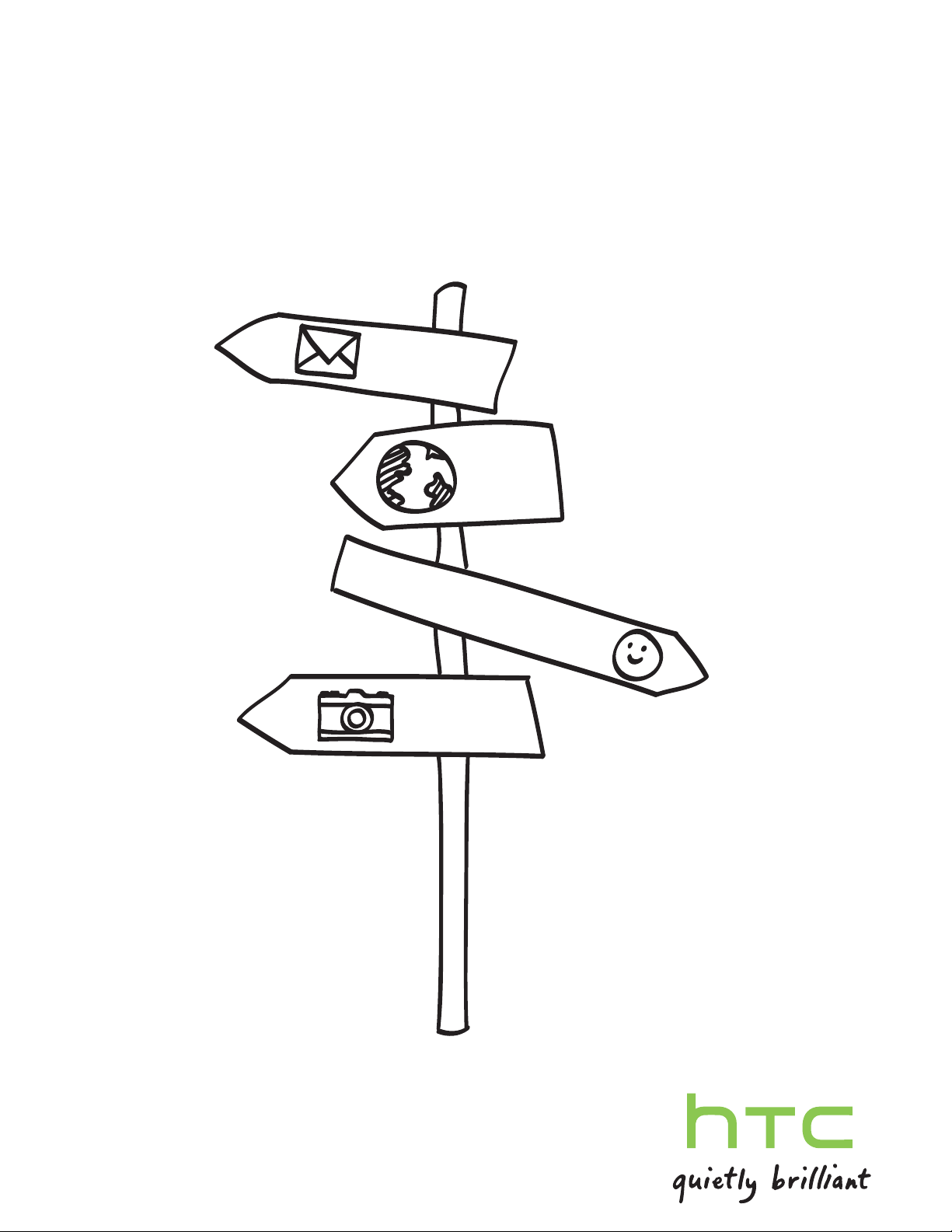
HTC EVO 3D
X515m 使用指南
Page 2
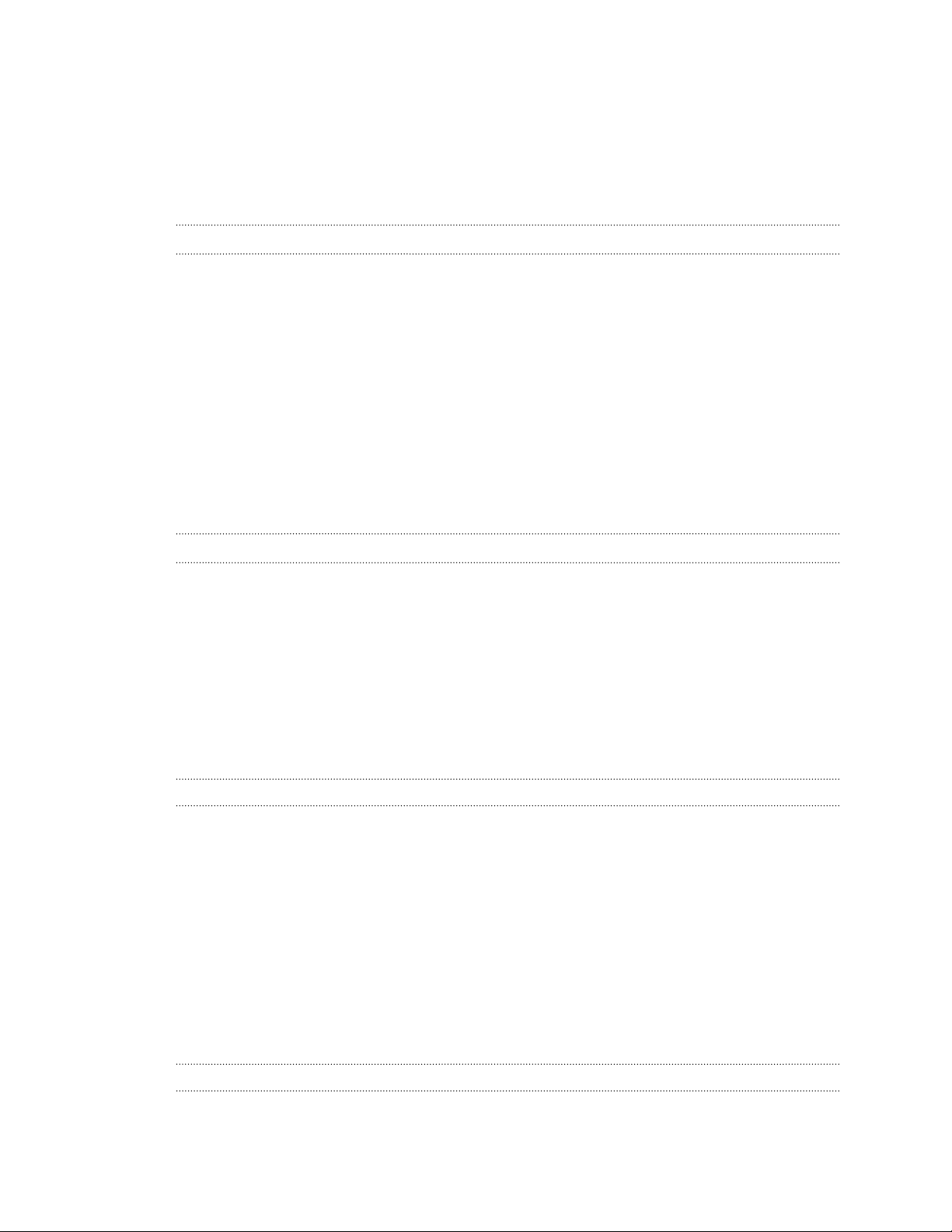
內容
2
內容
開始使用
包裝盒內容 8
HTC EVO 3D 8
背蓋 10
SIM 卡 11
記憶卡 12
電池 13
切換手機開關 14
輸入 PIN 碼 15
手指觸控 15
初次設定 HTC EVO 3D 15
將連絡人匯入 HTC EVO 3D 16
主畫面 17
基本資訊
調整音量 19
睡眠模式 19
狀態和通知 20
通知面板 23
將 HTC EVO 3D 連接至電腦 25
在記憶卡上複製檔案 25
複製文字、查詢資訊及分享 26
列印 27
需要使用手機的快速指引嗎? 28
個人化
將 HTC EVO 3D 個人化 29
利用主題將 HTC EVO 3D 個人化 29
變更桌布 30
套用新面板 30
使用小工具將主畫面個人化 31
新增圖示和其他捷徑到主畫面 32
新增資料夾到主螢幕 32
重新排列或移除主畫面上的小工具和圖示 33
重新排列主螢幕 34
使用音效集 34
重新排列或隱藏應用程式標籤 35
自訂鎖定螢幕 36
手機通話功能
各種撥號方式 37
在電話撥號畫面上撥打電話 37
Page 3
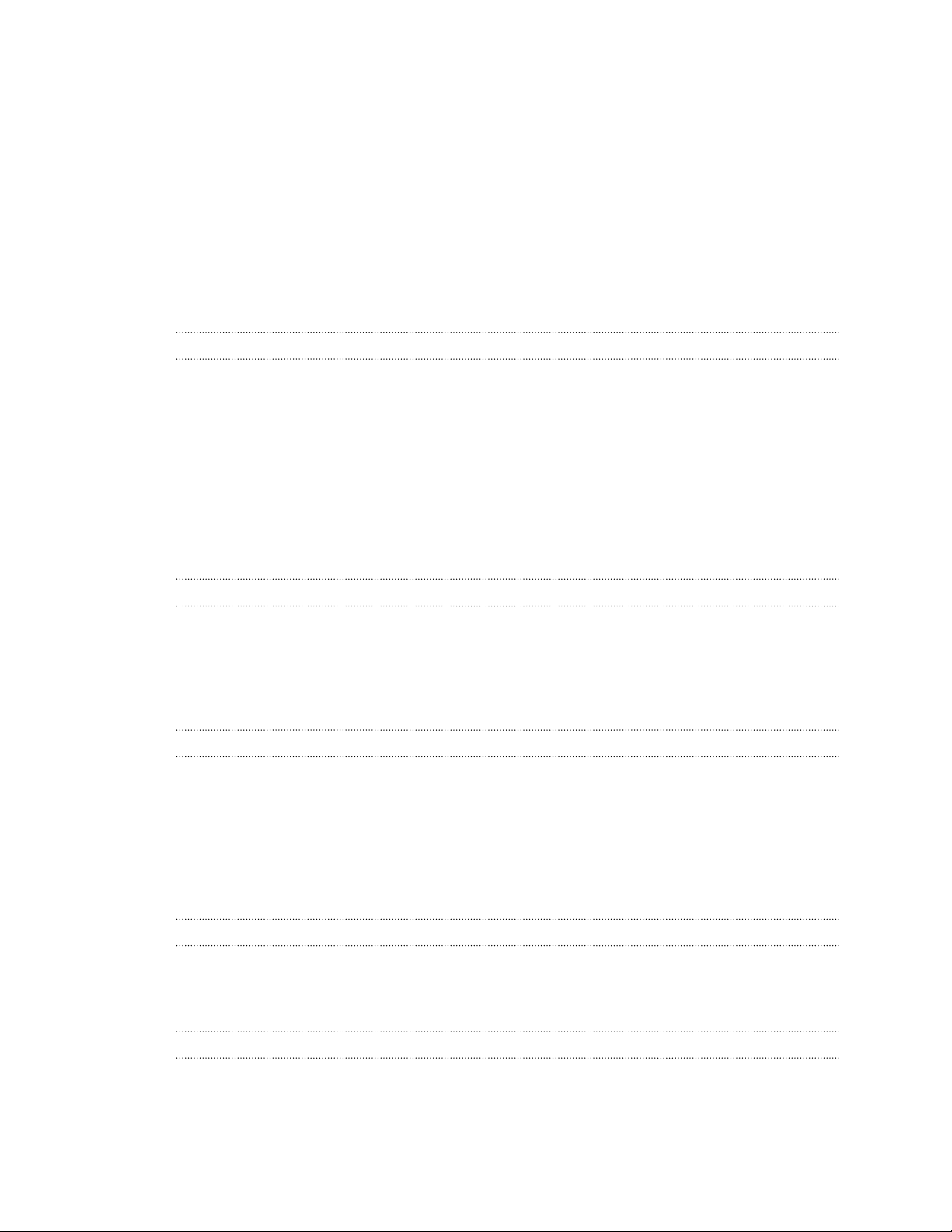
內容
3
使用快速撥號 38
撥打訊息中的電話號碼 38
撥打電子郵件中的電話號碼 38
撥打緊急電話 39
收到來電 39
通話期間可以執行哪些動作? 40
設定多方通話 41
網路電話 42
使用通話記錄 42
使用本國撥號 44
通話服務 44
開啟或關閉飛安模式 45
訊息
開啟訊息 46
傳送簡訊 (SMS) 46
傳送多媒體簡訊 (MMS) 47
繼續撰寫訊息草稿 48
檢視及回覆簡訊 49
轉寄訊息 50
檢視並儲存多媒體簡訊中的附件 50
Push 訊息 50
管理訊息對話 51
設定簡訊選項 52
搜尋和網頁瀏覽器
搜尋 HTC EVO 3D 和網路 53
使用網頁瀏覽器 54
從網路下載 56
檢視我的最愛和先前造訪過的網頁 57
設定瀏覽器選項 58
相機
相機基本資訊 59
拍攝相片 60
拍攝影片 61
新增特效 61
完成拍攝後 62
變更相機設定 62
更多您可能想知道的事 63
相片、影片和音樂
相片集 64
音樂 73
多媒體連線 78
HTC 服務
HTC Watch 80
HTCSense.com 83
Page 4
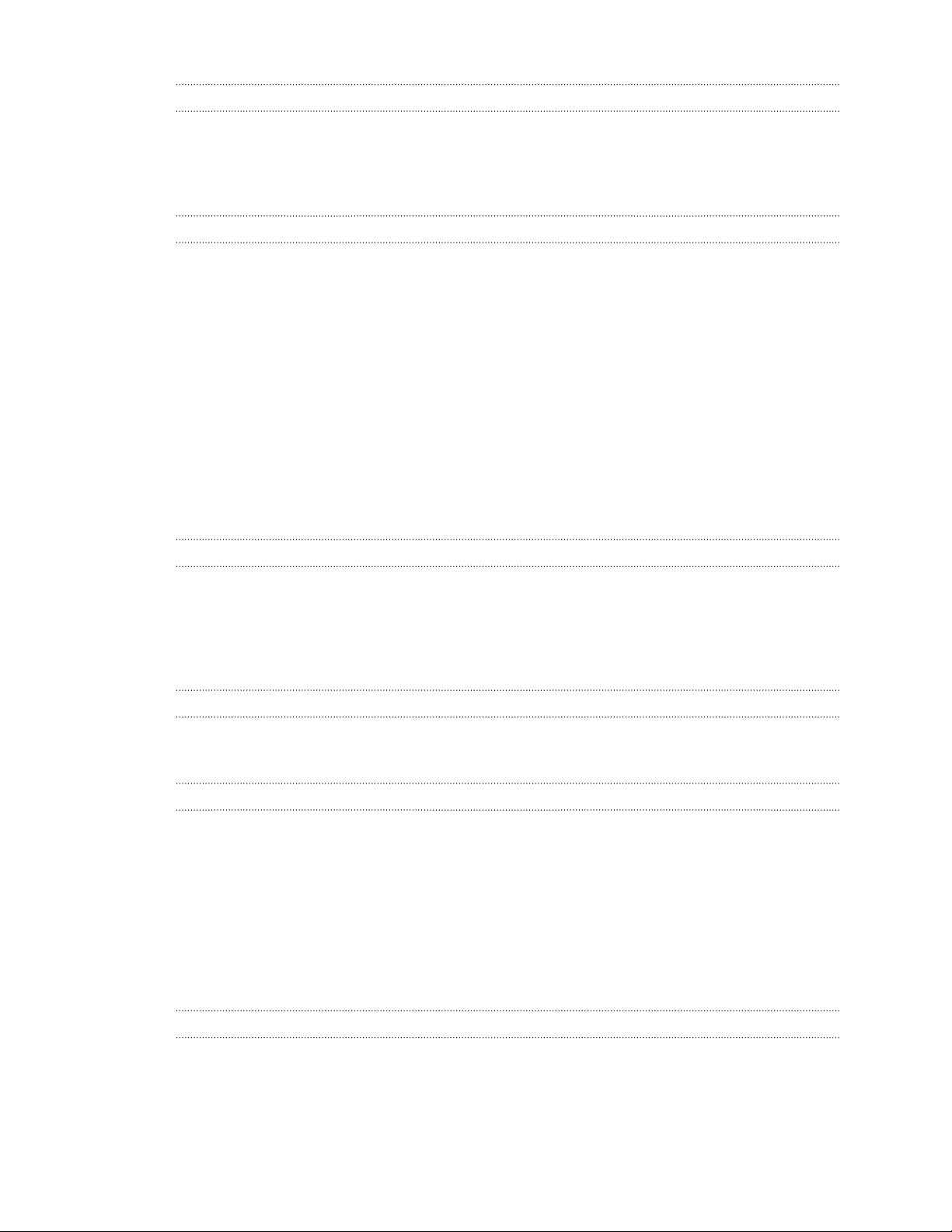
內容
4
帳號與同步處理
關於線上帳號 86
與 Google 帳號同步 86
新增社交網路帳號 87
管理線上帳號 87
連絡人
從舊手機傳送連絡人 89
關於連絡人應用程式 89
您的連絡人清單 90
設定個人資料 90
從 SIM 卡匯入連絡人 91
新增新的連絡人 91
搜尋連絡人 92
從 Exchange ActiveSync 帳號匯入連絡人 92
合併連絡人資訊 93
將連絡人備份到記憶卡 94
連絡人資訊和對話 94
以 vCard 傳送連絡人資訊 95
連絡人群組 96
新增連絡人小工具 98
社交網路
HTC Sense 版 Facebook 100
透過 Peep 使用 Twitter 101
使用 Friend Stream 103
使用 Google Talk 交談 105
使用 Plurk 107
電子郵件
Gmail 109
郵件 110
日曆
關於日曆 117
建立活動 117
變更日曆檢視 118
管理日曆活動 119
接受或拒絕會議邀請 120
關閉或延遲活動提醒 120
顯示或隱藏日曆 120
變更日曆設定 120
關於日曆小工具 121
地圖和位置
位置設定 122
Locations 122
Google 地圖 131
Page 5
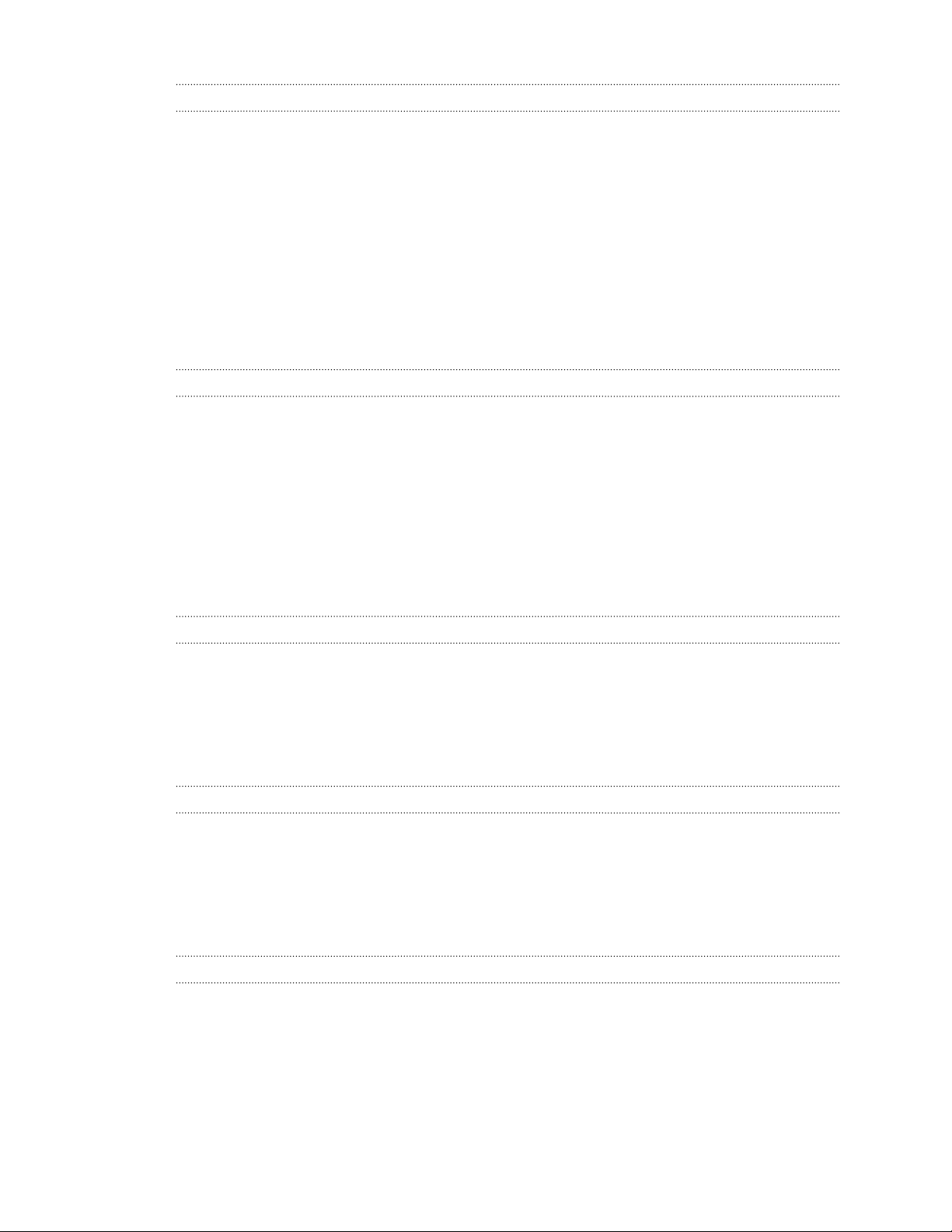
內容
5
Android Market 和其他應用程式
從 Android Market 尋找及安裝應用程式 135
使用時鐘 137
查看氣象 140
閱讀電子書 141
讀取新聞摘要 143
追蹤股票資訊 146
使用文件 147
觀賞 YouTube 上的影片 148
收聽 FM 收音機 149
錄音 150
使用手電筒 151
分享遊戲和應用程式 151
HTC Sync
關於 HTC Sync 152
安裝 HTC Sync 152
設定 HTC Sync 以辨識 HTC EVO 3D 153
認識工作空間 153
設定同步 153
同步 HTC EVO 3D 156
從電腦將應用程式安裝到 HTC EVO 3D 156
下載地圖或購買服務 157
將其他裝置與電腦同步 157
下載最新的 HTC Sync 升級 158
鍵盤
使用螢幕上的鍵盤 159
使用預測文字輸入字詞 160
語音輸入文字 161
滑行輸入文字 162
編輯文字 163
調整輸入設定 164
網際網路連線
數據連線 165
Wi-Fi 166
連線到虛擬私有網路 (VPN) 167
使用 HTC EVO 3D 作為數據機 (USB 數據連線) 168
透過電腦將 HTC EVO 3D 連上網際網路 (網際網路傳送) 169
使用 HTC EVO 3D 作為無線路由器 169
藍牙
藍牙基本資訊 170
連接藍牙耳機或車用套件 170
與藍牙裝置中斷連線或解除配對 171
使用藍牙傳送資訊 172
使用藍牙接收資訊 173
Page 6
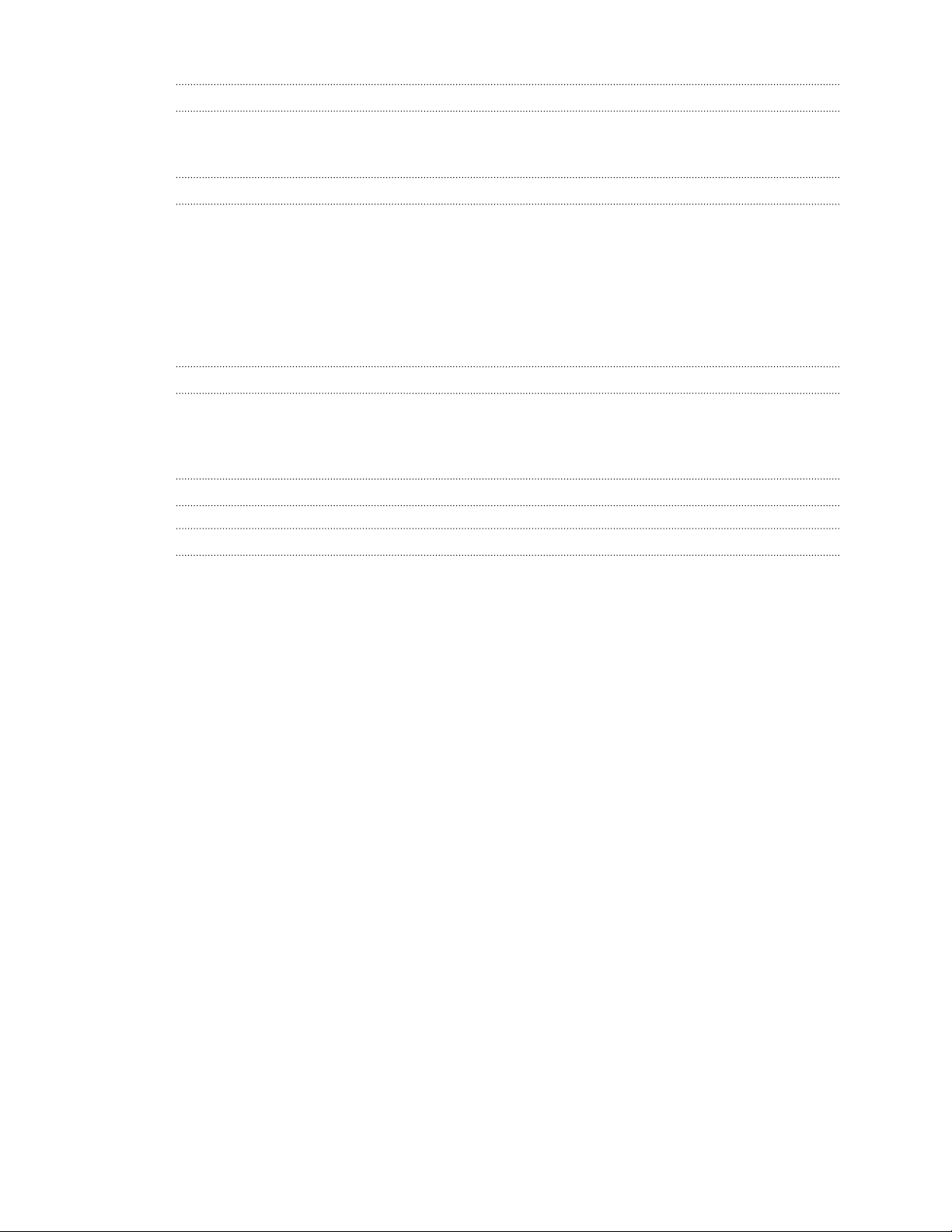
6
內容
安全性
以 PIN 碼保護 SIM 卡 175
使用螢幕鎖定圖形、PIN 碼或密碼來保護 HTC EVO 3D 175
設定
HTC EVO 3D 上的設定 177
變更顯示設定 178
變更音效設定 180
變更語言 181
延長電池續航力 181
管理記憶體 181
查看 HTC EVO 3D 資訊 183
更新及重設
軟體更新 184
重新啟動 HTC EVO 3D 184
重設 HTC EVO 3D 185
商標和版權
索引
Page 7
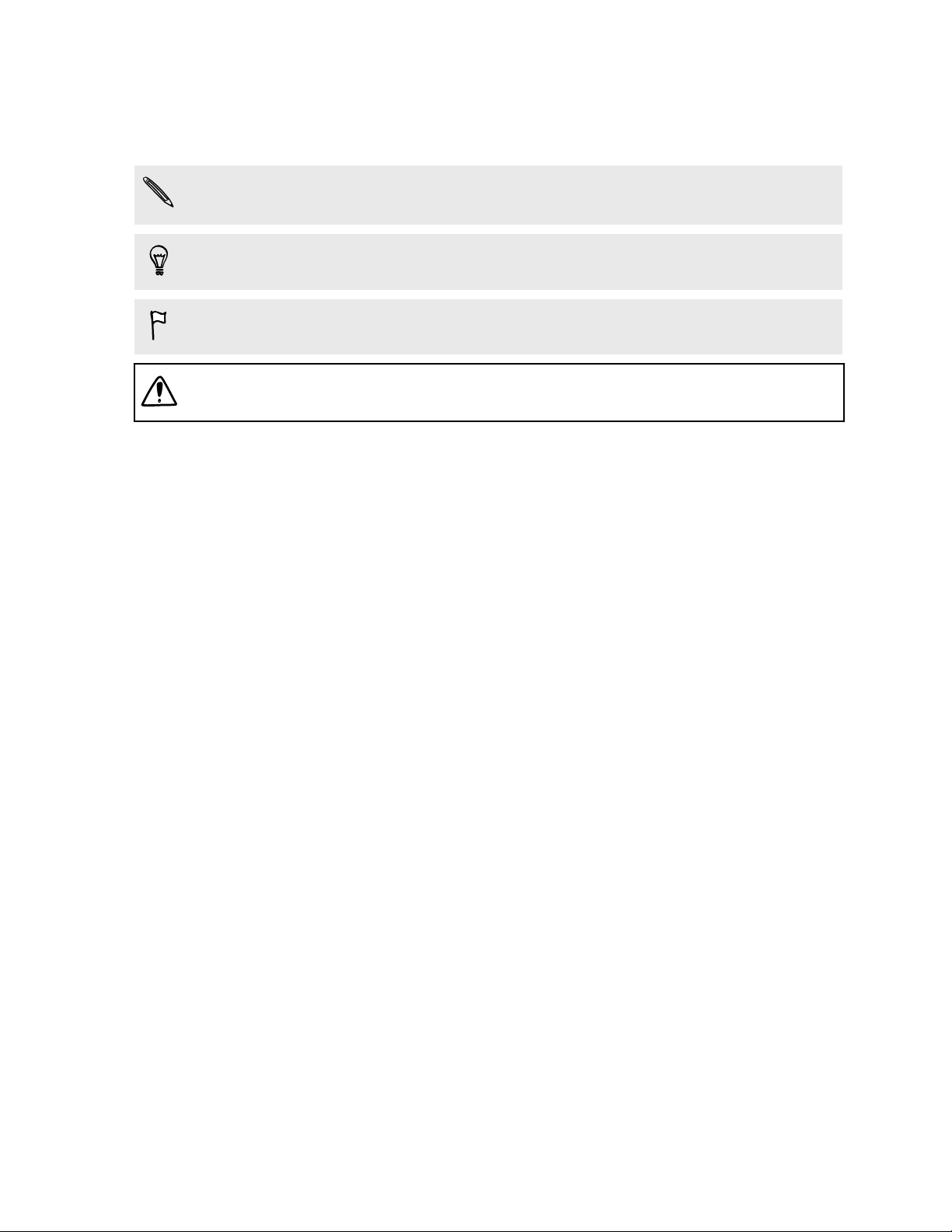
7 本指南中使用的文字慣例
本指南中使用的文字慣例
本使用指南使用下列符號表示有益資訊或重要資訊。
此為註記。註記通常提供額外的資訊,例如當您選擇執行或不執行某些動作時,裝置會出現何
種結果。註記也提供僅適用於特定狀況的資訊。
此為提示。提示告訴您執行特定步驟或程序的替代方法,或顯示可能對您有幫助的選項。
此表示為重要資訊,就是指您必須執行,才能完成特定工作,或讓某項功能正常運作。
此表示為安全預防措施資訊,也就是您必須特別注意的資訊,以免發生任何可能的問題。
Page 8
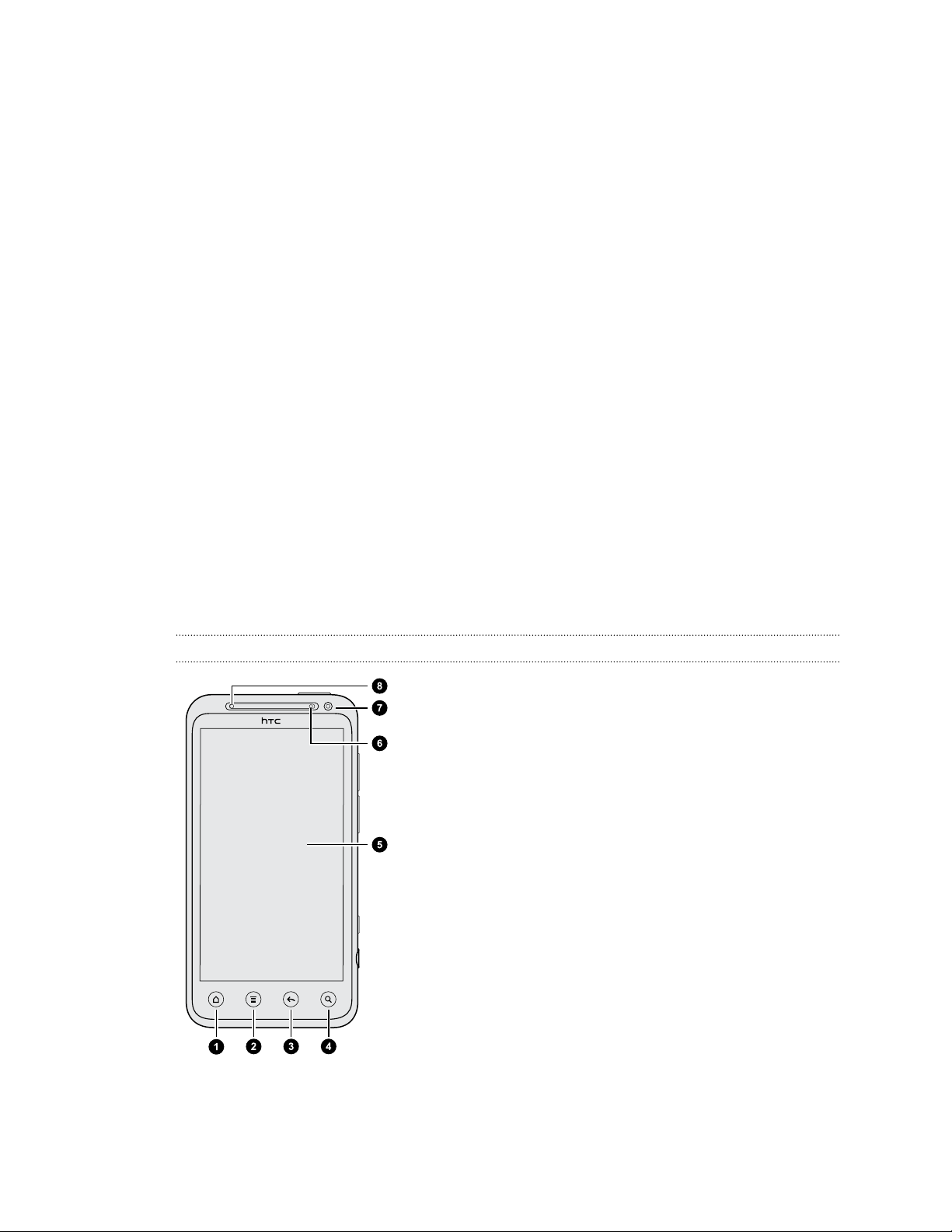
8 開始使用
開始使用
包裝盒內容
包裝盒內應有下列物品:
§ HTC EVO 3D
§ 電池 (已裝入)
§ microSD™ 記憶卡 (已裝入)
§ USB 傳輸線
§ 3.5 mm 立體聲耳機
§ 電源變壓器
§ 快速入門指南
§ 安全與法令注意事項
HTC EVO 3D
前面板
1. 主畫面
2. 選單
3. 返回鍵
4. 搜尋
5. 觸控式螢幕
6. 通知 LED 指示燈
7. 前相機
8. 靠近感應器
Page 9
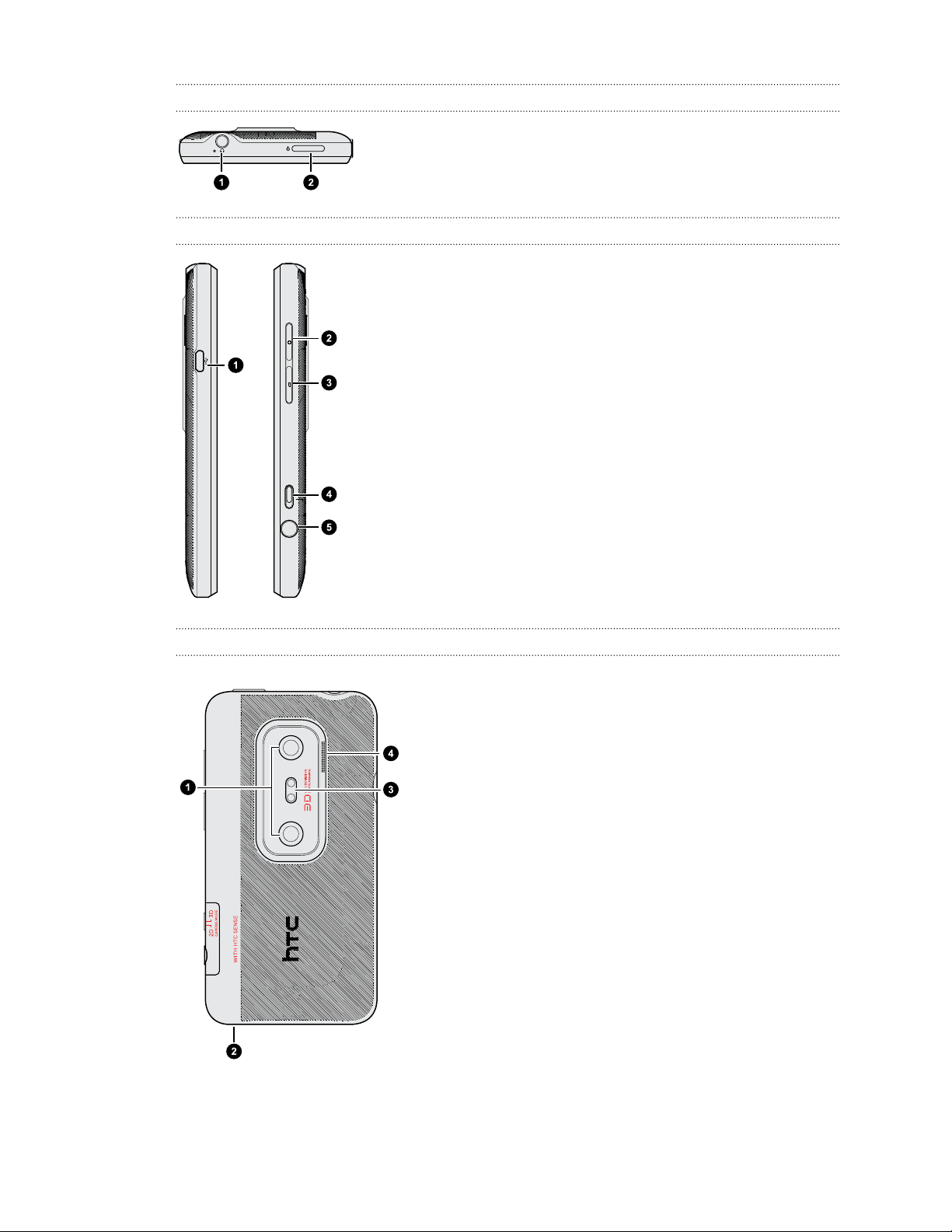
9 開始使用
頂面板
左面板和右面板
1. 3.5mm 耳機插孔
2. 電源
1. USB 接頭
2. 調高音量
3. 調低音量
4. 2D/3D 模式切換開關
5. 相機
後面板
1. 雙相機
2. 麥克風
3. 雙重 LED 閃光燈
4. 喇叭
Page 10
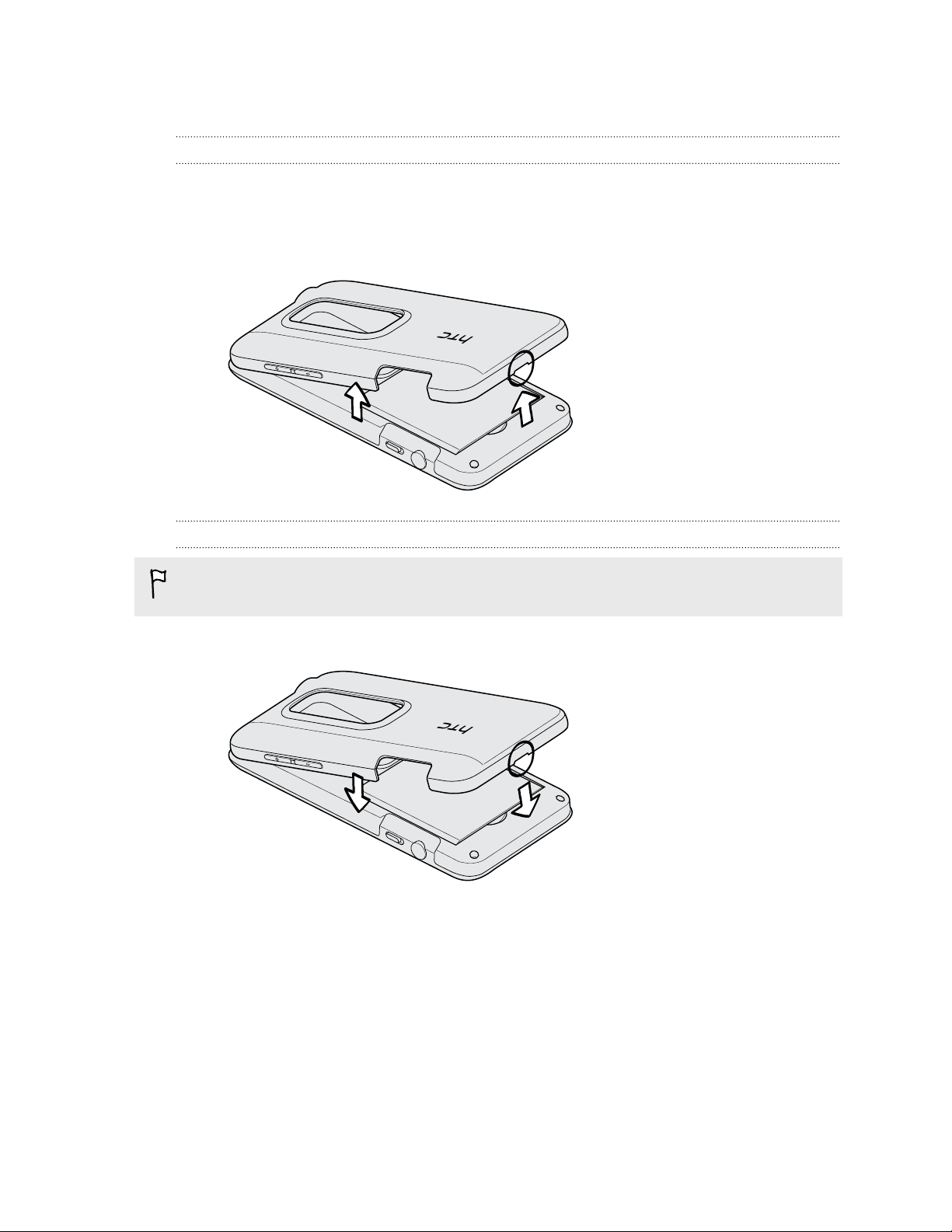
10
開始使用
背蓋
取下背蓋
您必須先取下背蓋,才能使用電池槽、SIM 卡插槽和記憶卡插槽。
1. 在 HTC EVO 3D 關機的情況下,拿穩手機,將手機螢幕面朝下。
2. 從手機底部的小開口處開始,然後從兩側小心將背蓋拿起。
重新裝上背蓋
手機天線位在背蓋下方,因此握持背蓋時請小心。避免扭轉或折彎背蓋。為了讓通話、數據連
線或 GPS 導航得到最佳的訊號,務必將背蓋牢牢固定在手機上。
1. 將背蓋對準 HTC EVO 3D 的頂面板。
2. 從背蓋兩側和上半部往下壓,將背蓋卡入定位。 背蓋下方的小卡榫卡入時會發出喀一聲。
Page 11
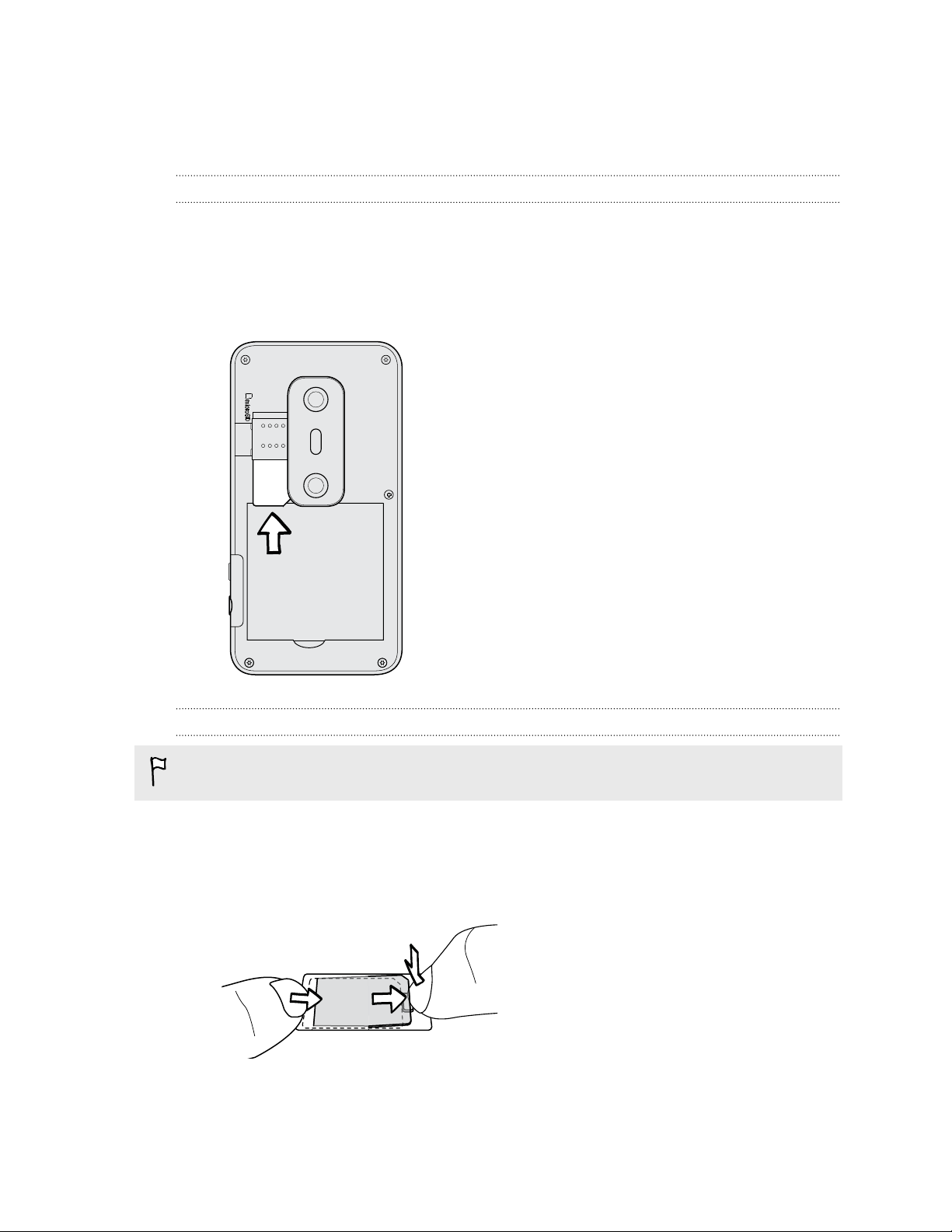
開始使用
11
SIM 卡
SIM 卡包含您的電話號碼、詳細服務資訊及電話簿/訊息記憶體。 1.8V 和 3V 的 SIM 卡都可使用。
插入 SIM 卡
1. 取下背蓋。
2. 取出電池。
3. 將 SIM 卡金屬接點部分朝下,截角處朝向插槽外,依此方向將 SIM 卡往 SIM 卡插槽內插
入。
取出 SIM 卡
在取出 SIM 卡之前,請確定將 HTC EVO 3D 電源關閉。
1. 取下背蓋。
2. 取出電池。
3. 按住 SIM 卡的標籤,然後將 SIM 卡往另一端推出。
4. 接著將 SIM 卡從 SIM 卡插槽中推出。
Page 12
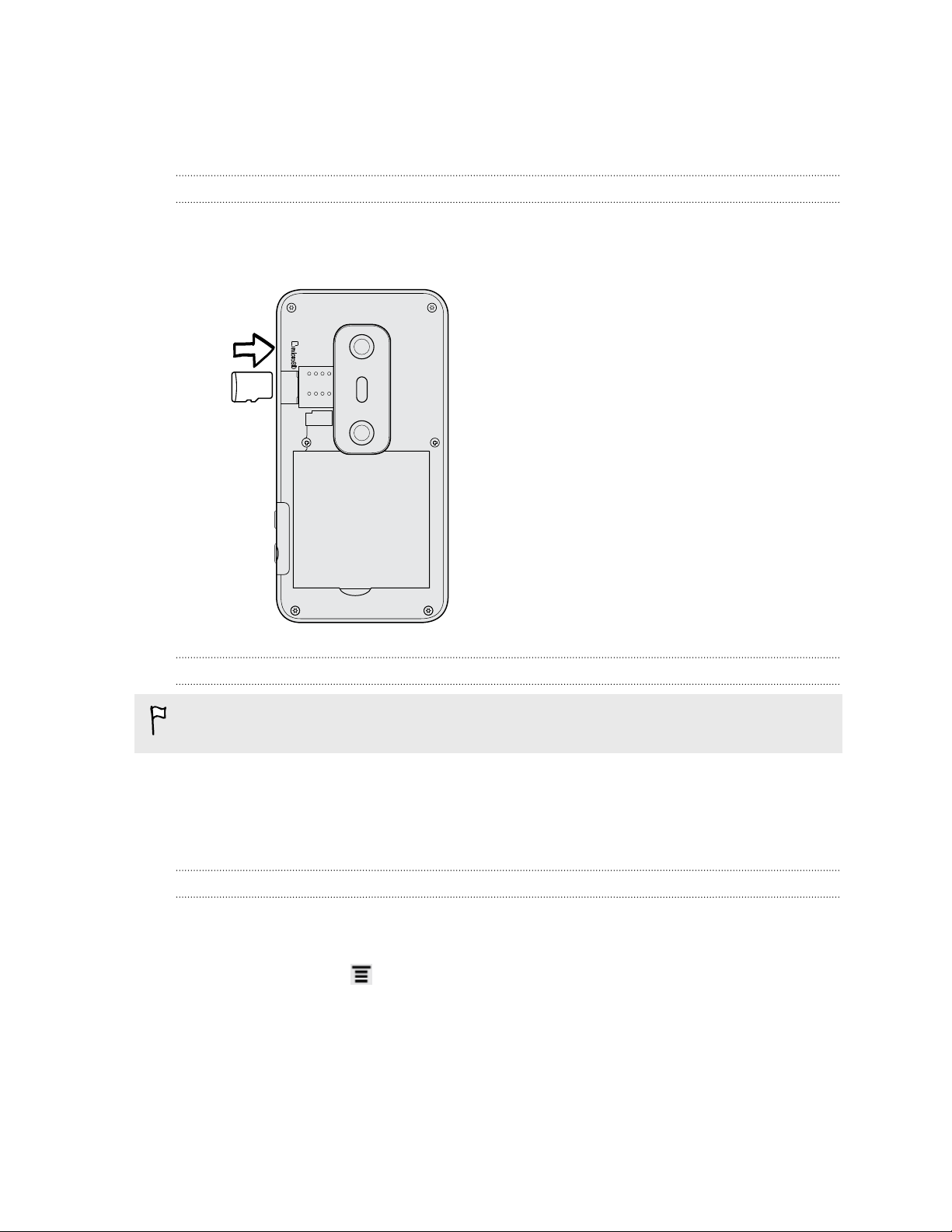
開始使用
12
記憶卡
您可以用記憶卡來儲存相片、影片和音樂。 記憶卡已經預先插入 HTC EVO 3D 中。
插入記憶卡
1. 取下背蓋。
2. 將 microSD 記憶卡金屬接點部分朝下插入記憶卡插槽,直到其卡入定位。
取出記憶卡
若需要在 HTC EVO 3D 開機時移除記憶卡,您必須先卸載記憶卡,以免記憶卡中的檔案故障
或受損。
1. 取下背蓋。
2. 按下記憶卡,使其從插槽中彈出。
3. 將記憶卡從插槽中推出。
卸載記憶卡
若需要在 HTC EVO 3D 開機時移除記憶卡,您必須先卸載記憶卡,以免記憶卡中的檔案故障或受
損。
1. 在主畫面上,按下 ,然後點選設定。
2. 點選 SD 卡與手機儲存 > 卸載 SD 卡。
Page 13
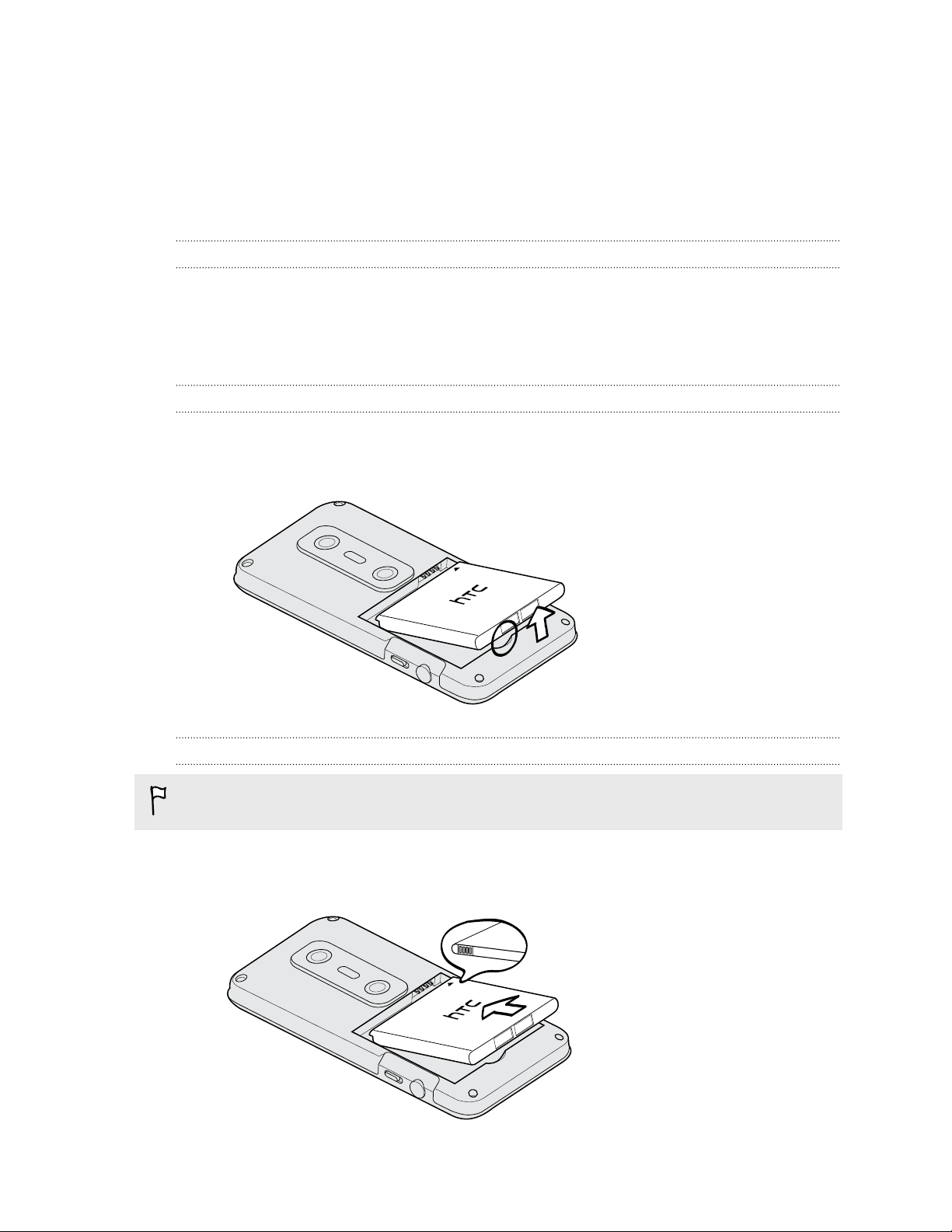
13
開始使用
電池
HTC EVO 3D 使用充電式電池。 電池在下次充電前可以使用多長的時間,將視 HTC EVO 3D 的
使用情形而定。此外還包括所使用的功能及配件 (例如,長時間開啟藍牙®連線會消耗較多電力)。
長時間通話和經常瀏覽網頁,都會使用較多的電池電力。此外,位置也是考量點之一:行動網路訊
號太弱,以及溫度過於極端,都會造成電池的負擔。
移除電池上的薄膜
第一次使用 HTC EVO 3D 之前,您必須先撕開電池下方的薄膜。
1. 取下背蓋。
2. 請從薄膜的拉片抽出,將薄膜從電池槽中取出。
取出電池
1. 取下背蓋。
2. 用大拇指或手指,將電池從電池槽中拿出。
插入電池
您只能使用包裝內隨附的原廠電池,或是 HTC 建議的替代品。
1. 取下背蓋。
2. 將電池插入電池槽 (露出的銅接點朝內)。
Page 14
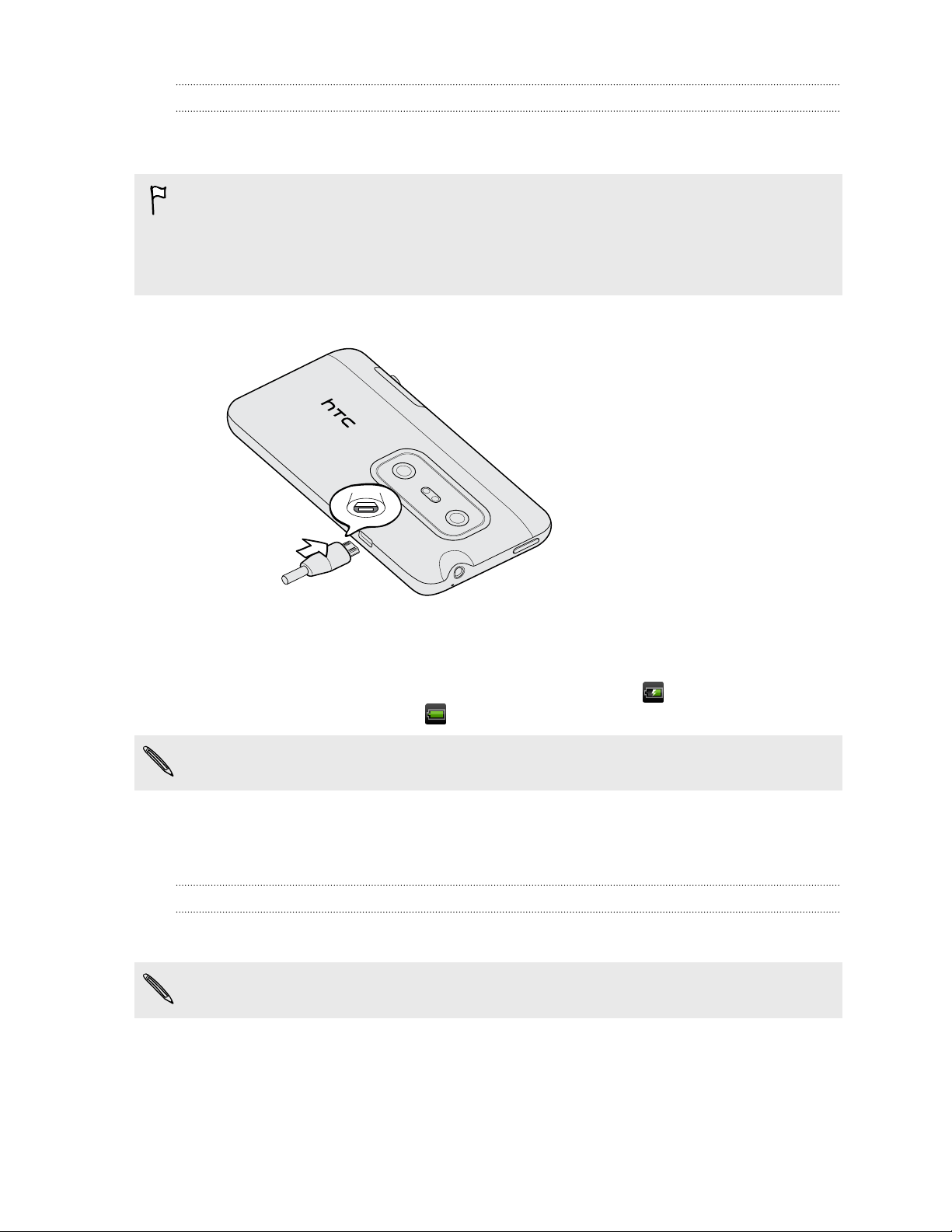
14 開始使用
為電池充電
電池在出貨時僅充入部分電力, 因此在開啟並開始使用 HTC EVO 3D 前,請先為電池充電。 有
些電池經過充/放電數次之後才能發揮最佳效能。
§ HTC EVO 3D 出貨時已裝有電池,且電池和電池槽之間隔了一張薄膜。您必須先將薄膜抽出,
才能為電池充電。
§ 只能使用包裝內隨附的電源變壓器和 USB 同步傳輸線來為電池充電。
§ 使用電源變壓器或車用變壓器充電時,請勿將電池從 HTC EVO 3D 中取出。
1. 將電源變壓器插入 USB 接頭中。
2. 將變壓器插入電源插座,開始為電池充電。
電池充電時,通知 LED 指示燈會亮起橘色。電池充飽電後,指示燈會持續亮起綠色。
充電時如果開啟 HTC EVO 3D 的電源,狀態列會顯示充電中圖示 ( )。當電量充飽後,電池
充電中圖示就會變成電量充飽圖示 ( )。
為了安全起見,電池會在過熱時停止充電。
切換手機開關
開啟電源
只要按下電源鍵,就是這麼簡單。
第一次開啟
HTC EVO 3D 電源時,您必須先設定手機。
Page 15
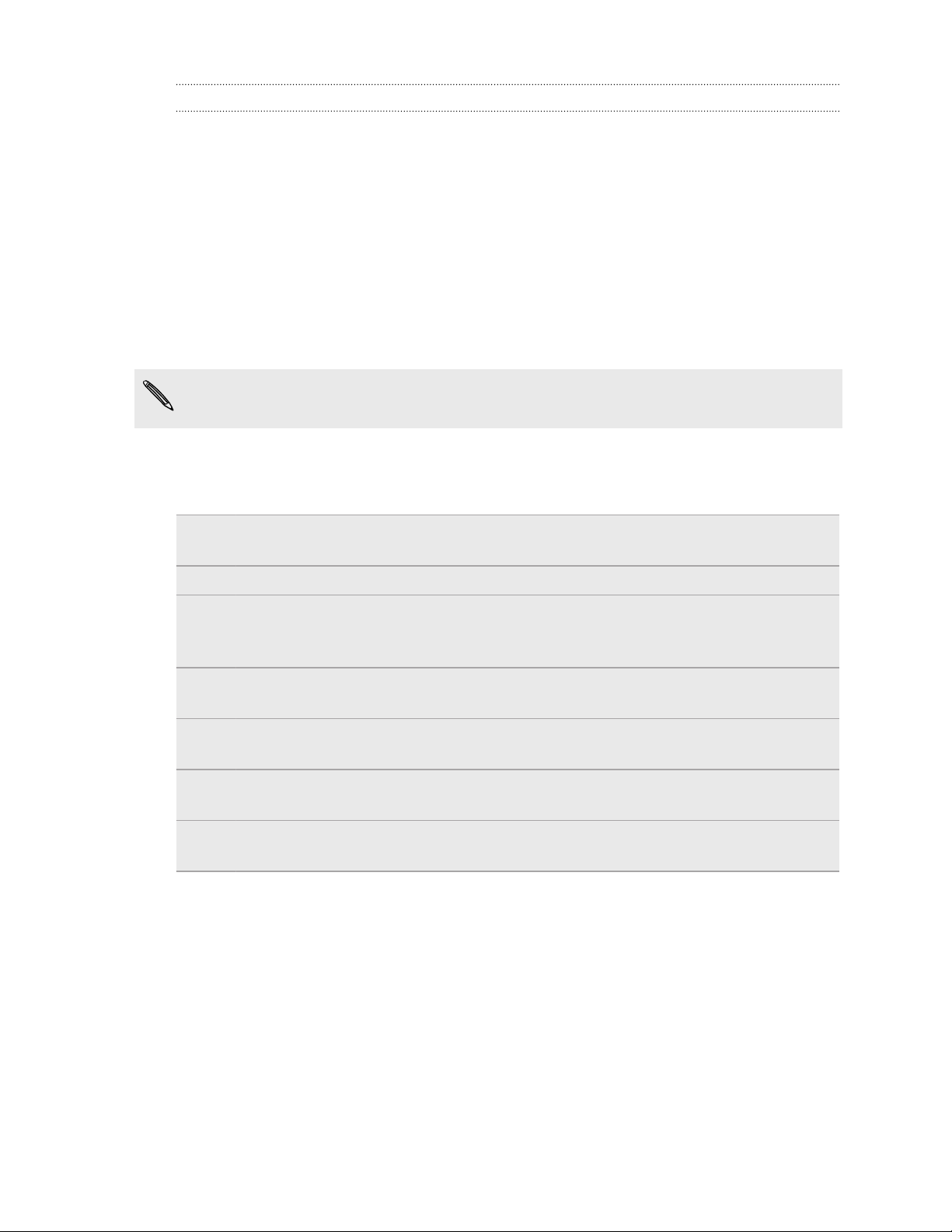
開始使用
15
關閉電源
1. 如果畫面此時關閉,請按下電源鍵,讓畫面重新出現,接著將螢幕解鎖。
2. 按住電源鍵幾秒鐘。
3. 出現電源選項選單時,點選關機。
輸入 PIN 碼
大部分的 SIM 卡都內建了由電信業者所設定的 PIN 碼 (個人識別碼) 。 要求輸入 PIN 碼時,請輸
入 PIN 碼,然後點選確定。
如果您連續三次 PIN 碼輸入錯誤,那麼 SIM 卡會立刻被鎖定。但別擔心!您只需要洽詢電信業
者,並查出您的 PUK (PIN 碼解鎖鍵) 即可。
手指觸控
點選 當您想要使用鍵盤輸入、想要選取應用程式和設定圖示等螢幕上的項目,或想要按下螢
幕上的按鈕時,只要以手指點選即可。
按住 若要開啟某項目 (例如通訊錄或網頁中的連結) 的可用選項時,只要按住該項目即可。
快速滑
動或滑
動
拖曳 在您開始拖曳之前,必須用手指按住並施加一定的壓力。直到拖曳到所要的位置之前都
輕觸 輕觸畫面與快速滑動的動作類似,只不過您必須以更輕、更快的指觸來滑動手指。但指
旋轉 針對大部分的畫面,只要將 HTC EVO 3D 側向轉動即可自動將螢幕方向從直向變為橫
縮放 在某些應用程式 (例如相片集或網頁瀏覽器) 中,您可以在檢視圖片或網頁時用兩根手指
快速滑動或滑動表示在畫面上用手指做出快速的垂直或水平拖曳的動作。
不能放開手指。
觸只能以垂直方向移動,例如在輕觸連絡人或訊息清單時。
向。在輸入文字時,您還可以將 HTC EVO 3D 側向轉動,以顯示更大的鍵盤。
頭 (例如大姆指和食指) 在螢幕上「縮放」,以進行放大或縮小。
初次設定 HTC EVO 3D
第一次開啟 HTC EVO 3D 電源時,畫面會要求您設定手機。 您可以選擇語言、連上網際網路的
方式,以及是否要讓手機自動偵測目前的所在位置。如果有私人的連絡人和日曆活動仍儲存在舊手
機上,您也可以透過藍牙,輕鬆將這些資料傳送到 HTC EVO 3D。
請務必登入您的 Google® 帳號,如此才能使用 Google 應用程式,例如 Gmail™ 和 Android
Market™。您也可以設定其他的電子郵件帳戶,以及 Facebook® 和 Twitter™ 等您所喜愛的社交
網路。
只要依照螢幕上的指示進行,就可以迅速完成設定並開始使用。
Page 16
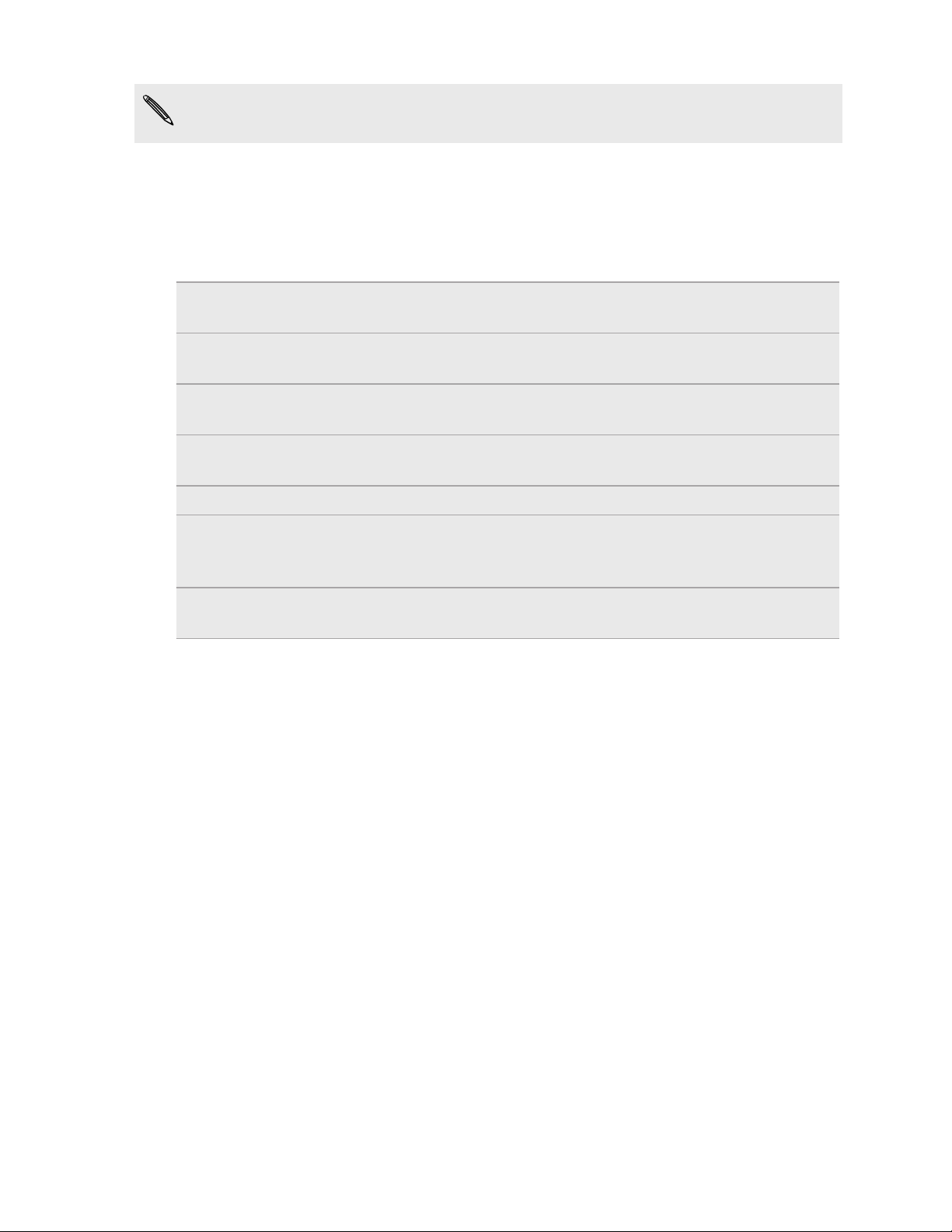
16 開始使用
使用某些需要連線到網際網路的功能,例如以定位資訊為基礎的服務和線上帳號的自動同步,
可能產生額外的數據傳輸費。但別擔心!您可以稍後再從設定中啟用或停用這些服務。
將連絡人匯入 HTC EVO 3D
在 HTC EVO 3D 中新增連絡人有許多不同的方式: 您可以將 HTC EVO 3D 與 Google 帳號、
電腦、Facebook 等裝置中的連絡人同步。
HTC Sync
Gmail Google 連絡人會在您登入 Google 帳號後匯入 HTC EVO 3D。您也可以
Facebook 登入您的 Facebook 帳號 (透過 HTC Sense 版 Facebook),以匯入您的
手機連絡人 您可以選擇在 HTC EVO 3D 內建立並儲存連絡人,或是從舊手機傳送現有
SIM 卡 將 SIM 卡上的所有連絡人複製到 HTC EVO 3D 中。
Microsoft
Exchange
ActiveSync
傳輸
™
從舊手機同步連絡人到電腦,然後使用 HTC Sync 將 HTC EVO 3D 與電腦
的。Microsoft® Outlook®, Outlook Express 或 Windows® 連絡人同步。
在 HTC EVO 3D 上建立更多的 Google 連絡人。
Facebook 好友的連絡資訊。
的連絡人。
HTC EVO 3D 可以與工作空間內的 Microsoft ExchangeActiveSync
Server 上的工作連絡人同步。
®
使用傳輸應用程式,不只能從舊手機傳輸連絡人到新的 HTC EVO 3D,也能
傳輸日曆活動和簡訊。
Page 17
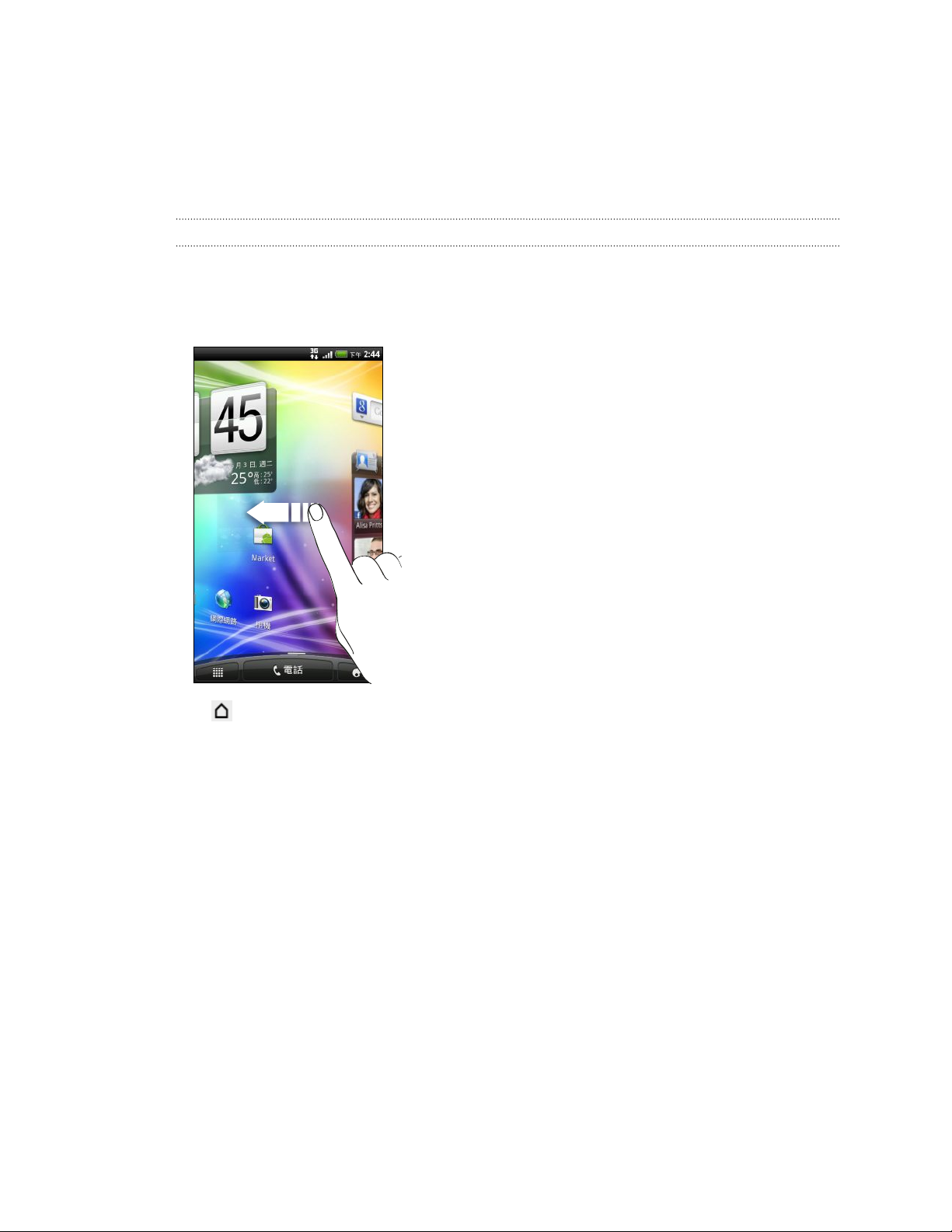
17
開始使用
主畫面
主畫面是您自由發揮 HTC EVO 3D 個人化風格的地方。 主畫面上的氣象時鐘小工具會顯示您所
在位置的時間及氣象。也可以新增您喜愛的應用程式、捷徑、資料夾和小工具,只要輕鬆點選一
下,即可快速存取。若要瞭解如何新增,請參閱第 29 頁的個人化。
延伸的主螢幕
當您開始使用 HTC EVO 3D 執行各種工作之後,可能會發現一個主畫面似乎不太夠用。 但別擔
心!因為您還可以另外新增六個螢幕。這應該已足夠使用。
只要用手指向左或向右水平滑動,就會出現更多空間,讓您可以新增圖示、小工具等。
按下 可返回主畫面 (亦即中央的主畫面)。
Page 18
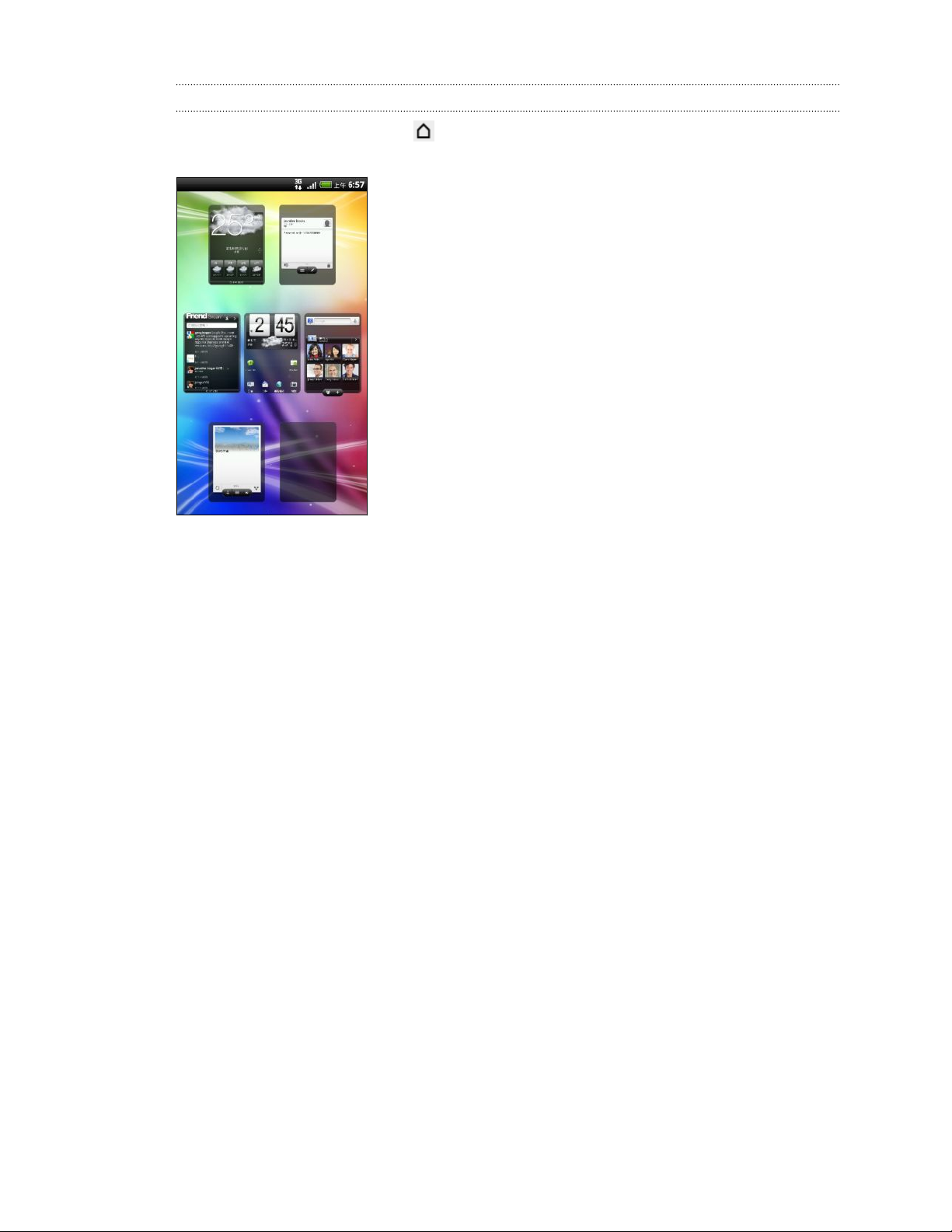
18
開始使用
使用縮圖檢視
若要直接跳到想要的畫面,請按下 或用兩指在畫面上縮放,即可顯示縮圖檢視, 將所有七個
主畫面顯示為縮圖。
接著只要點選想要的畫面,馬上就能進入該畫面。
Page 19
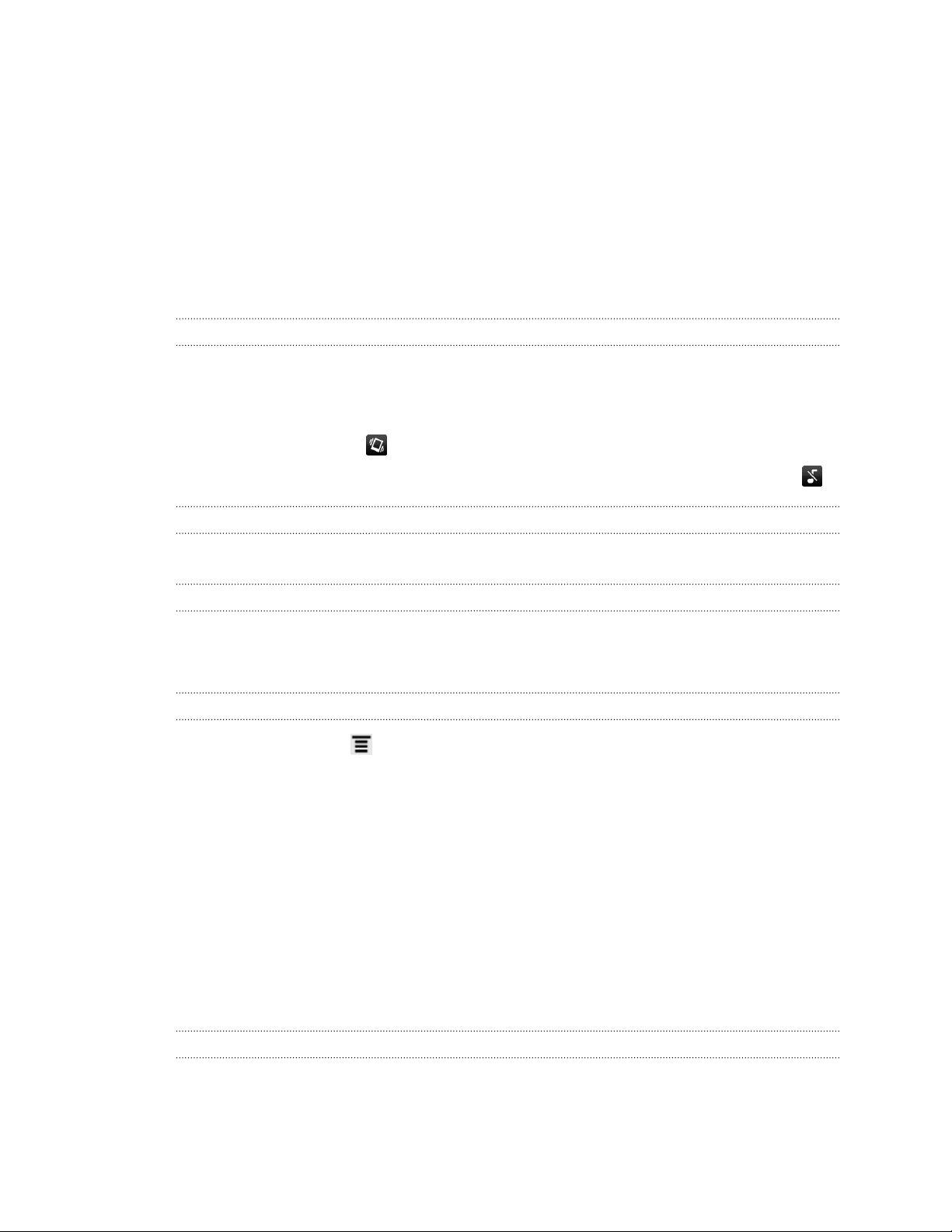
基本資訊
19
基本資訊
調整音量
調整鈴聲音量可變更鈴聲的音量,調整媒體音量則可變更聲音通知和音樂或影片播放的音量。
調整鈴聲音量
§ 按下調高音量或調低音量可將鈴聲調整至所要的音量。 畫面上會出現鈴聲音量視窗,顯示
音量。
§ 如果已是最低的鈴聲音量 (靜音模式),再按一下調低音量可切換成震動模式。 接著狀態列
會出現震動模式圖示 。
§ 在震動模式中時,按一下調高音量可切換回靜音模式。 狀態列上會出現喇叭靜音圖示 。
調整通話時聽筒的音量
在通話期間,按下調高音量或調低音量。
調整媒體音量
在播放音樂或觀看影片時,按下調高音量或調低音量可調整音量。 畫面上會出現媒體音量視窗,
顯示音量。
透過設定調整音量
1. 在主畫面上,按下 ,然後點選設定 > 聲音 > 音量。
2. 將音量滑桿移到左邊或右邊,即可調整鈴聲、媒體播放、鬧鐘和通知音量。 拖曳滑桿的同
時,手機會以調整的音量短暫播放範例音。
3. 如果想讓鈴聲和通知使用相同的音量,請選取使用來電音量作為通知音量。
4. 完成後,點選確定。
睡眠模式
睡眠模式可在螢幕關閉時讓 HTC EVO 3D 進入低耗電狀態,以節省電池電力。 當 HTC EVO 3D
放在背袋時,還可避免不小心按到按鈕。而且還不用擔心收不到簡訊或來電。
切換為睡眠模式
只要快速按下電源鍵,即可關閉螢幕,並切換為睡眠模式。 此外,HTC EVO 3D 也會在閒置一段
時間後,自動進入睡眠模式。
Page 20
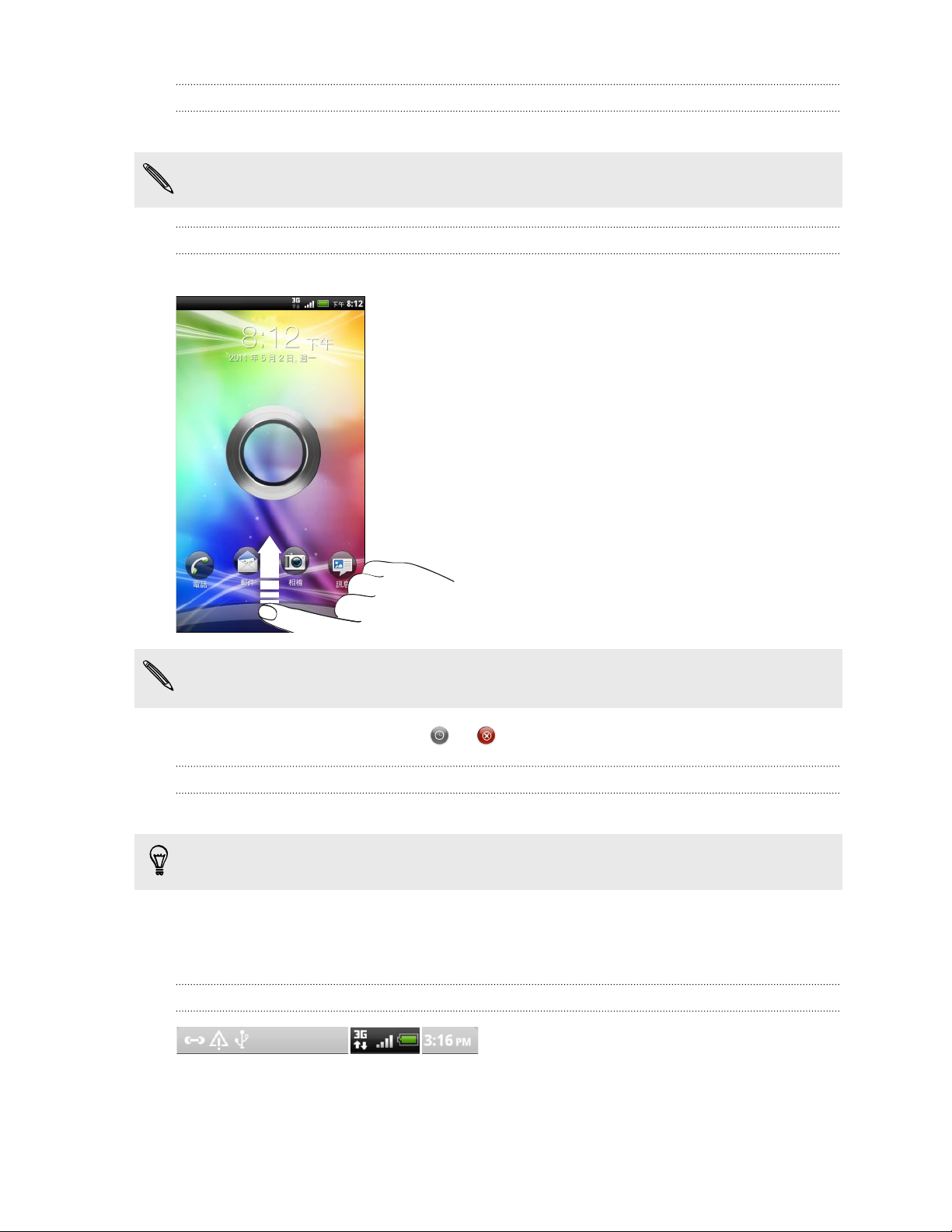
基本資訊
20
從睡眠模式中喚醒
若要手動喚醒 HTC EVO 3D,請按下電源鍵。 接著您必須將螢幕解鎖。
HTC EVO 3D 會在有來電時自動喚醒。
將螢幕解鎖
拖曳圓環,即可將螢幕解鎖。
如果您設定了螢幕解鎖圖形、PIN 碼或密碼,手機便會要求您在螢幕上畫出解鎖圖形,或輸入
PIN 碼或密碼,然後才會解鎖。
如果設定了活動提醒或鬧鐘,可以將 或 拖曳到圓環,以延遲或關閉活動或鬧鐘。
從鎖定螢幕開啟應用程式
在鎖定螢幕上,將應用程式拖曳到圓環內,則可將螢幕解鎖,並直接進入該應用程式。
您可以進入設定 > 個人化 > 鎖定螢幕來自訂鎖定螢幕,顯示四個您最喜愛的應用程式。
狀態和通知
狀態圖示
每個圖示的意義如下:
Page 21
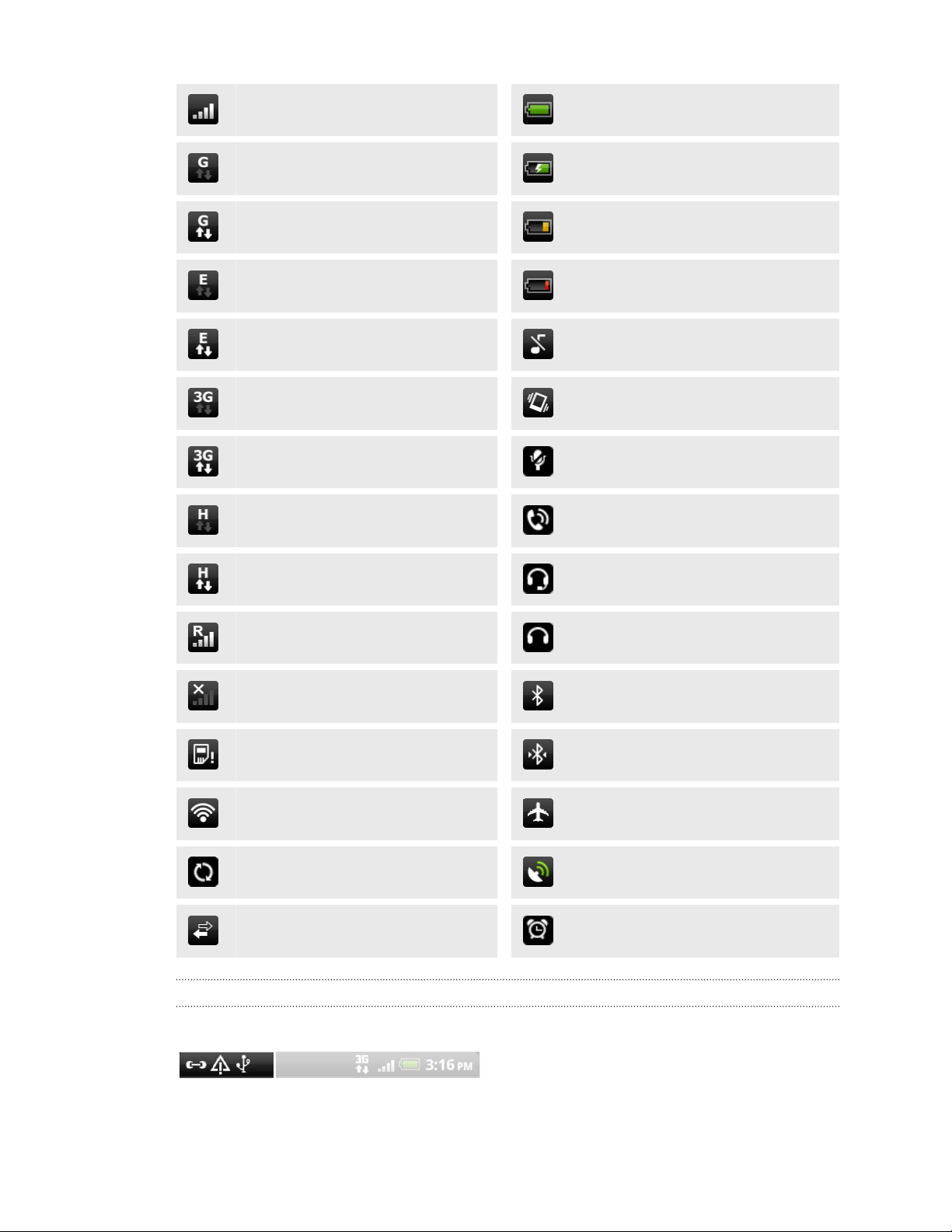
21
基本資訊
訊號強度 電池已充飽
GPRS 已連線
充電中
GPRS 使用中 電池電量偏低 (剩下 20%)
EDGE 已連線 電池電量太低 (剩下 10%)
EDGE 使用中
3G 已連線
3G 使用中
HSDPA 已連線
HSDPA 使用中
靜音模式
震動模式
麥克風已靜音
已開啟擴音功能
已連接有線麥克風耳機
正在漫遊 已連接有線耳機
沒有訊號 藍牙功能已開啟
未安裝 SIM 卡
已連接至 Wi-Fi® 網路
正在同步資料
網路共用已開啟 已設定鬧鐘
通知圖示
狀態列中的通知圖示可讓您輕鬆追蹤簡訊、日曆和鬧鐘。
已連接至藍牙裝置
飛安模式
GPS 已開啟
每個圖示的意義如下:
Page 22
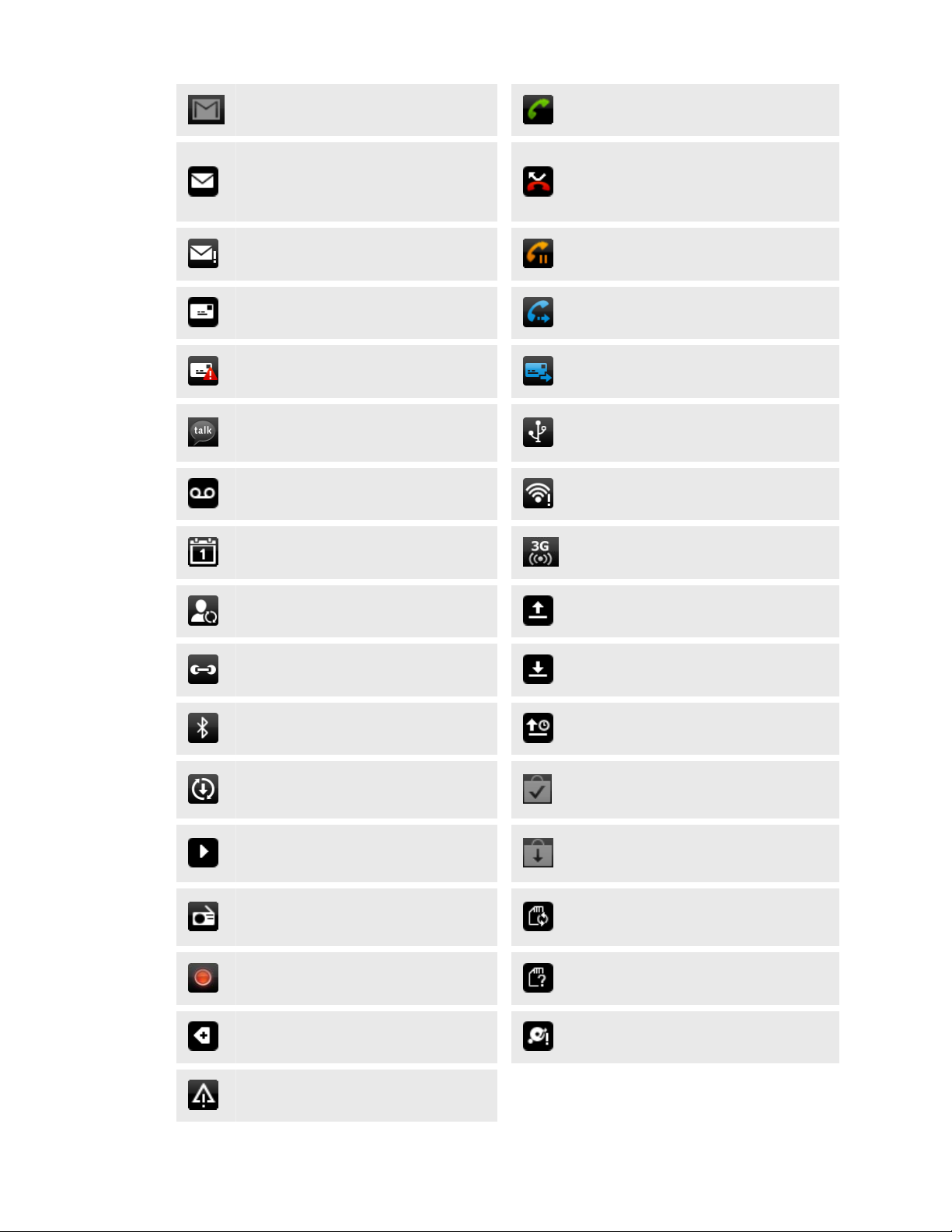
22 基本資訊
新的 Gmail 訊息
通話中
新的 Microsoft Exchange
ActiveSync 或 POP3/IMAP 電子郵
未接來電
件
電子郵件傳送錯誤 來電保留
新 SMS/MMS
SMS/MMS 傳送錯誤
新的 Google Talk™ 即時通訊
新語音信箱
有活動即將到來
啟用通話指定轉接
啟用訊息轉寄
HTC EVO 3D 已透過 USB 傳輸線連
接到電腦
已啟動 Wi-Fi 且有可用的無線網路
可攜式 Wi-Fi 無線基地台已開啟
社交網路有新的狀態更新
符合的連絡人建議
正在上傳資料 (動畫)
正在下載資料 (動畫)
藍牙配對要求 正在等待上傳
HTC EVO 3D 軟體有可用的更新
播放歌曲中
FM 收音機應用程式使用中
已成功安裝下載的 Android Market
應用程式
先前從 Android Market 下載的應用
程式有可用的更新
記憶卡可安全地移除或記憶卡正在準備
中
錄音功能已開啟 未安裝任何的記憶卡
更多 (未顯示的) 通知
記憶卡可用空間不足
一般通知
Page 23
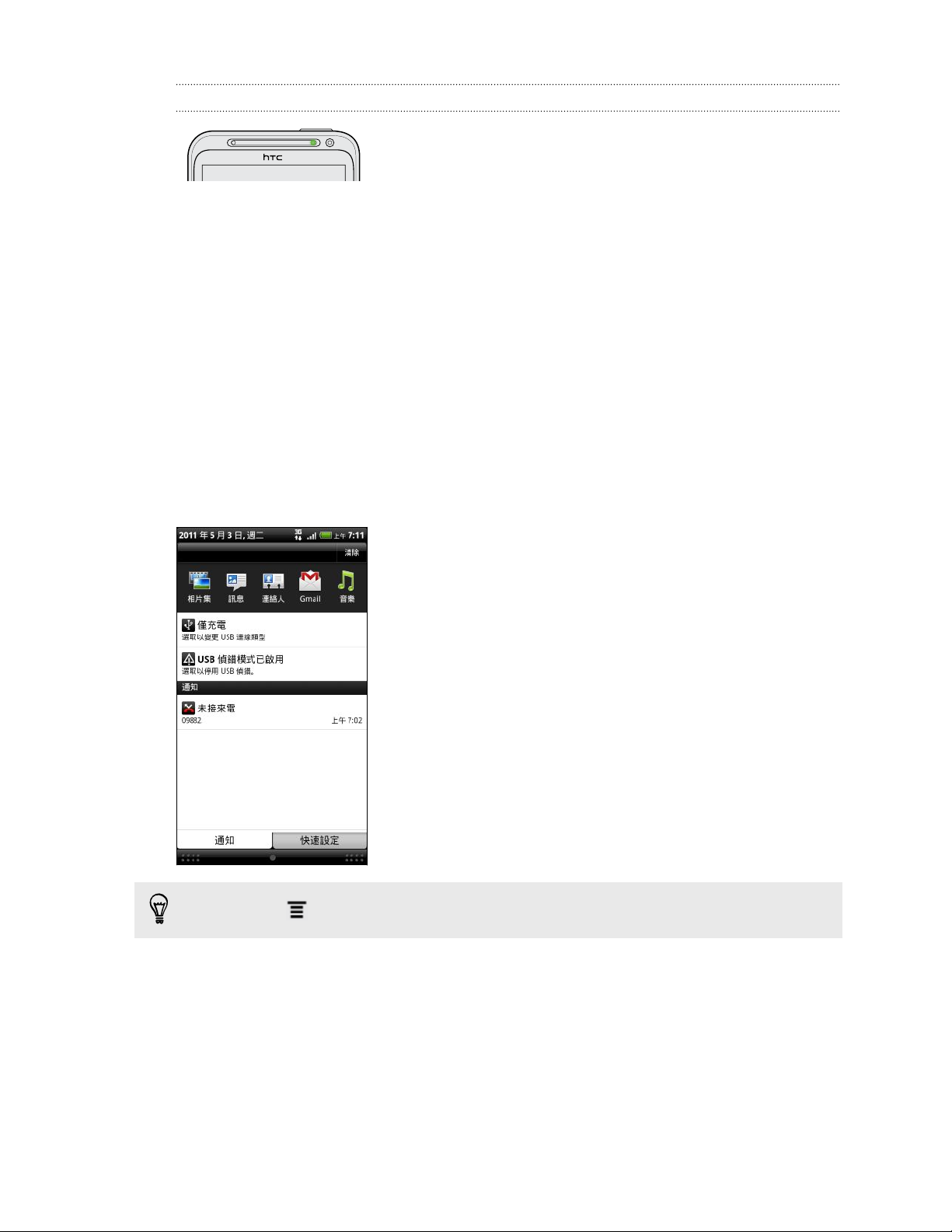
23 基本資訊
通知 LED
通知 LED 指示燈會顯示:
§ 當 HTC EVO 3D 連接變壓器或電腦且電池充飽時,會持續亮起綠色。
§ 閃爍綠色,表示有擱置中的通知。
§ 亮起橘色,表示電池充電中。
§ 閃爍紅色,表示電池電量非常低。
通知面板
您可以在收到新的通知時,開啟通知面板,以檢視收到的活動通知或新資訊。 通知面板可讓您用
最快的速度切換最近開啟過的應用程式,還能輕鬆開啟 Wi-Fi 和藍牙等設定。
若要開啟通知面板,請按住狀態列,然後向下滑動手指。
如果出現多個通知,只要向下捲動畫面就可以檢視全部的通知。
您也可以按下 ,然後點選通知,以此方式來開啟主畫面上的通知面板。
Page 24
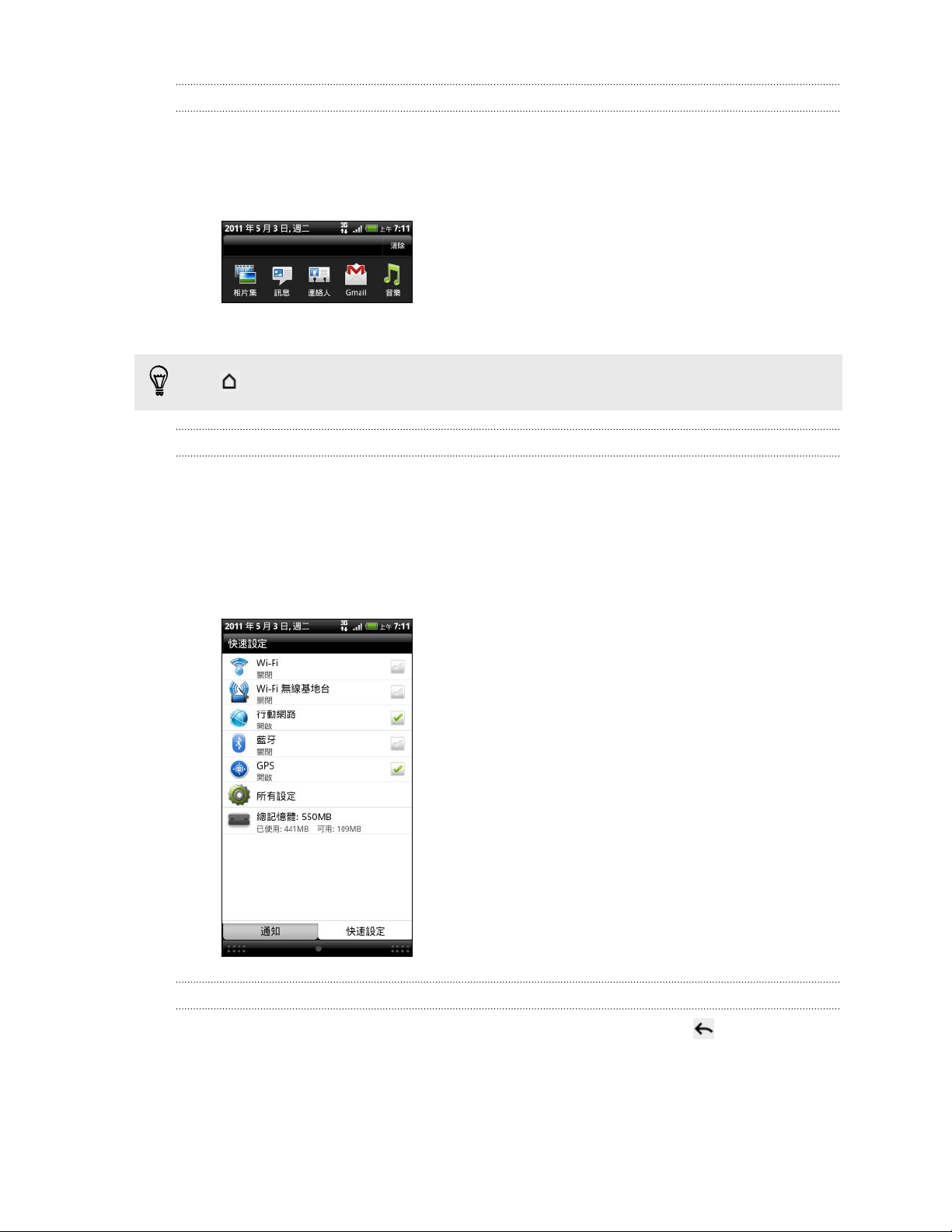
基本資訊
24
切換最近開啟過的應用程式
您可以從通知面板輕鬆存取最近剛開啟過的八個應用程式。
1. 按住狀態列,然後向下滑動手指,即可開啟通知面板。
2. 在最近使用的應用程式區段中,向左或向右滑動手指,即可檢視最近開啟過的應用程式。
3. 點選應用程式,將其開啟。
按住
,可以檢視最近使用過的應用程式。
使用快速設定
快速設定標籤可讓您輕鬆開啟 Wi-Fi、藍牙、GPS 等設定,同時也提供了所有 HTC EVO 3D 設
定的快速捷徑。
1. 按住狀態列,然後向下滑動手指,即可開啟通知面板。
2. 點選快速設定標籤。
3. 點選項目旁的核取方塊,以關閉或開啟該項目。
關閉通知面板
按住通知面板底部的控制列,然後用手指在畫面上向上滑動。 或者只要按下 。
Page 25
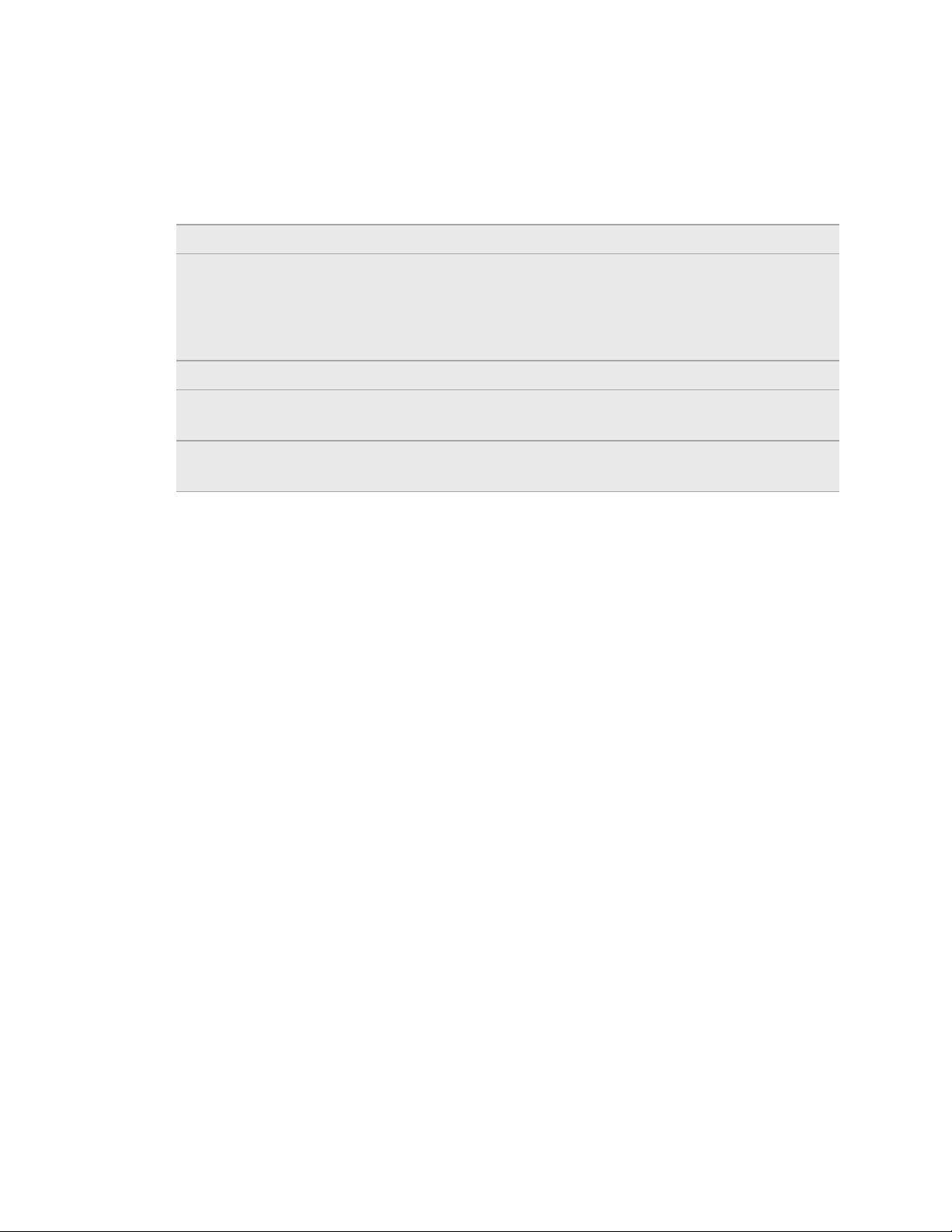
基本資訊
25
將 HTC EVO 3D 連接至電腦
使用 USB 傳輸線將 HTC EVO 3D 連接到電腦時,手機上會出現選擇連線類型畫面並讓您選擇
USB 連線類型。
選取下列其中一個選項,然後點選完成:
僅充電
磁碟機
HTC Sync 選取此選項,可同步電腦和 HTC EVO 3D 上的連絡人、日曆,以及其他資訊。
USB 數據連
線
網際網路傳
送
如果您只想要在連接至電腦時為電池充電,請選取此選項。
此模式只有在 HTC EVO 3D 安裝記憶卡時才能使用。如果您想在記憶卡和電腦
之間複製檔案,請選取此模式。
假如 HTC EVO 3D 連接到電腦時啟用磁碟機模式,就無法使用 HTC EVO 3D 上
的應用程式來存取記憶卡。
如果您的電腦沒有可用的網際網路連線,您可以選取此模式,將 HTC EVO 3D 的
行動數據連線與電腦共用。
如果您沒有上網方案,或無法存取 Wi-Fi 網路,可以選取此模式,將電腦的網際網
路連線分享給 HTC EVO 3D 使用。
在記憶卡上複製檔案
您可以將音樂、相片和其他檔案複製到記憶卡。
1. 使用隨附的 USB 傳輸線將 HTC EVO 3D 連接到電腦。
2. 在選擇連線類型畫面上,選取磁碟機,然後點選完成。 電腦會將記憶卡辨識為可移除式磁
碟。
3. 瀏覽到這個可移除式磁碟,然後開啟磁碟。
4. 請執行下列其中一個步驟:
§ 將電腦中的檔案複製到手機記憶卡的根資料夾。
§ 將記憶卡中的檔案複製到電腦上的資料夾。
5. 複製完檔案後,依照電腦作業系統的要求卸載可移除式磁碟 (也就是連接的 HTC EVO
3D),然後再安全地移除 HTC EVO 3D。
6. 請執行下列其中一個步驟:
§ 中斷 HTC EVO 3D 與電腦的連線。
§ 如果您想讓 HTC EVO 3D 繼續連接到電腦,但又想要存取記憶卡,請開啟通知面板,
點選磁碟機,接著選取磁碟機以外的選項,然後再點選完成。
Page 26
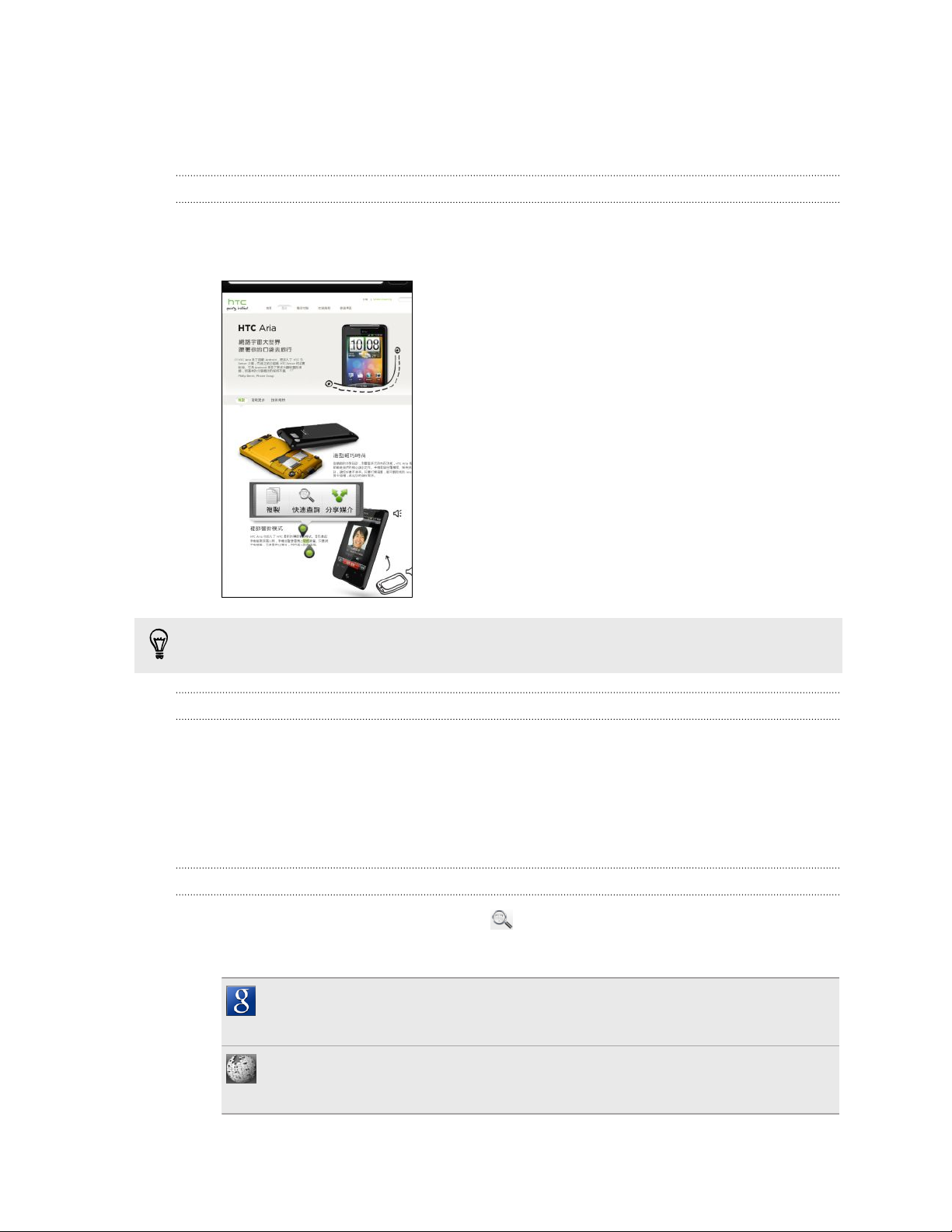
26 基本資訊
複製文字、查詢資訊及分享
您可以在網頁瀏覽器和郵件等應用程式中選取文字,接著選擇要執行的動作。
選取文字
1. 按住所要的文字。
2. 拖曳開始及結束標記,將您想要選取的文字環繞反白起來。
若要複製連結網頁的位址,請按住連結,然後點選複製連結網址。
複製並貼上文字
1. 選取想要複製的文字之後,點選複製。
接著選取的文字就會複製到剪貼簿中。
2. 在文字輸入欄位 (例如在撰寫電子郵件時) 中,按住您想要貼上文字的地方。
3. 點選貼上。
搜尋或翻譯文字
1. 選取想要搜尋或翻譯的文字之後,點選 。
2. 點選下列其中一個標籤:
Google 搜尋
使用 Google 搜尋,尋找您所選取之文字的相關資訊。
維基百科
在維基百科®中查詢您所選取之文字的相關資訊。
Page 27
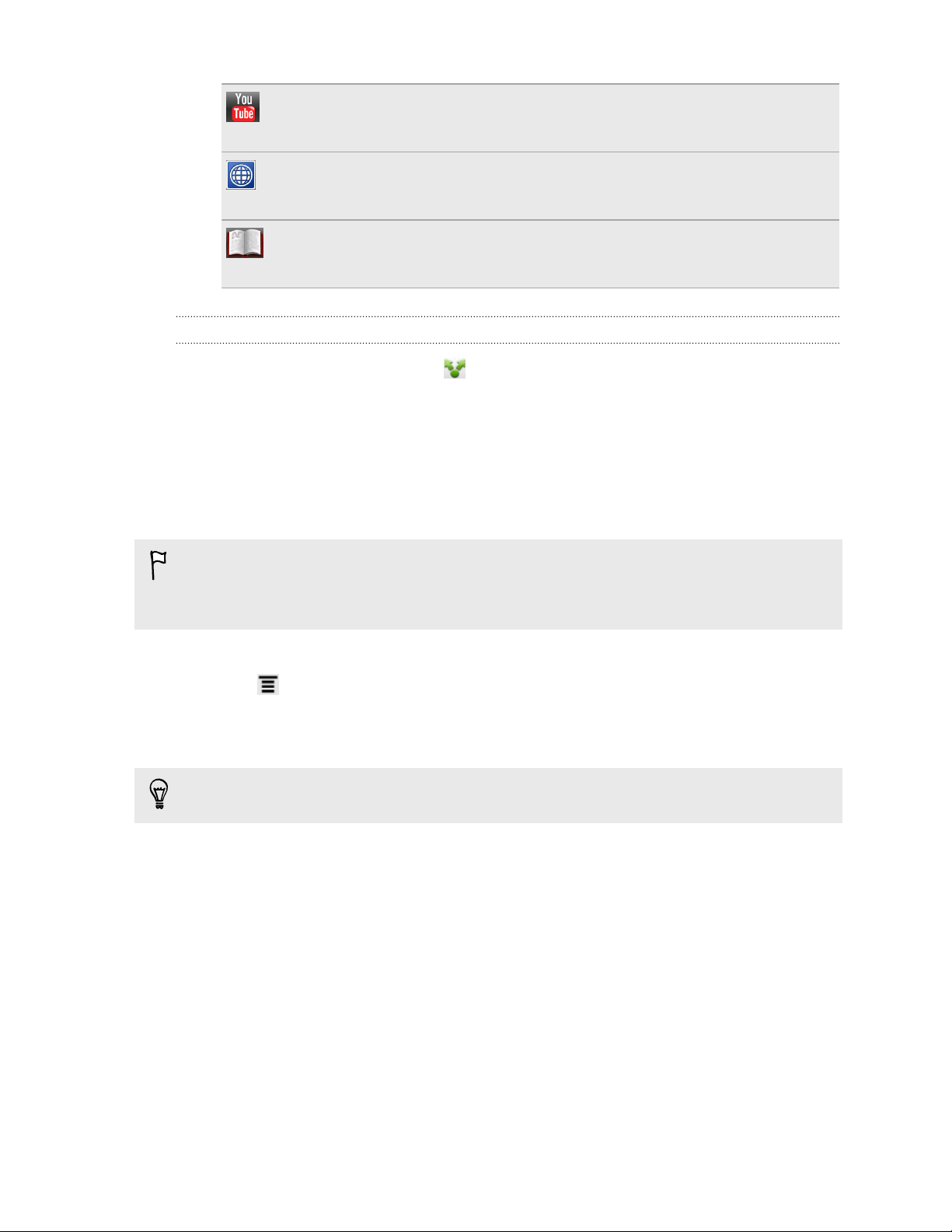
27
基本資訊
YouTube
在 YouTube® 上尋找您所選取之文字的相關影片。
Google 翻譯
將文字翻譯成其他語言。
Google 字典
在字典中查詢選取的文字。
分享文字
1. 選取想要分享的文字之後,點選 。
2. 選擇要貼上並分享所選文字的位置,例如放入電子郵件訊息或 Facebook 狀態更新。
列印
將 HTC EVO 3D 連線到支援的印表機,接著您就可以列印文件、電子郵件訊息、相片等內容。
§ 印表機和 HTC EVO 3D 都必須開啟電源,並連線到同一個區域網路。請使用 Wi-Fi 將 HTC
EVO 3D 連線到區域網路。如需瞭解如何將印表機連線到區域網路,請參閱印表機使用指南。
§ 區域網路必須使用防火牆。
1. 在郵件或相片集等應用程式內,開啟想要列印的項目。
2. 按下 ,然後點選列印 (或更多 > 列印)。
3. 在列印畫面中,點選想要使用的印表機。
4. 如果要列印超過一頁以上的頁面,請設定所要的頁面範圍。
點選進階,以設定頁面尺寸、列印配置和頁面方向,然後選擇要以彩色或黑白列印。
5. 點選列印。
若要查看列印詳細資料,請開啟通知面板,然後點選正在列印的項目。
Page 28
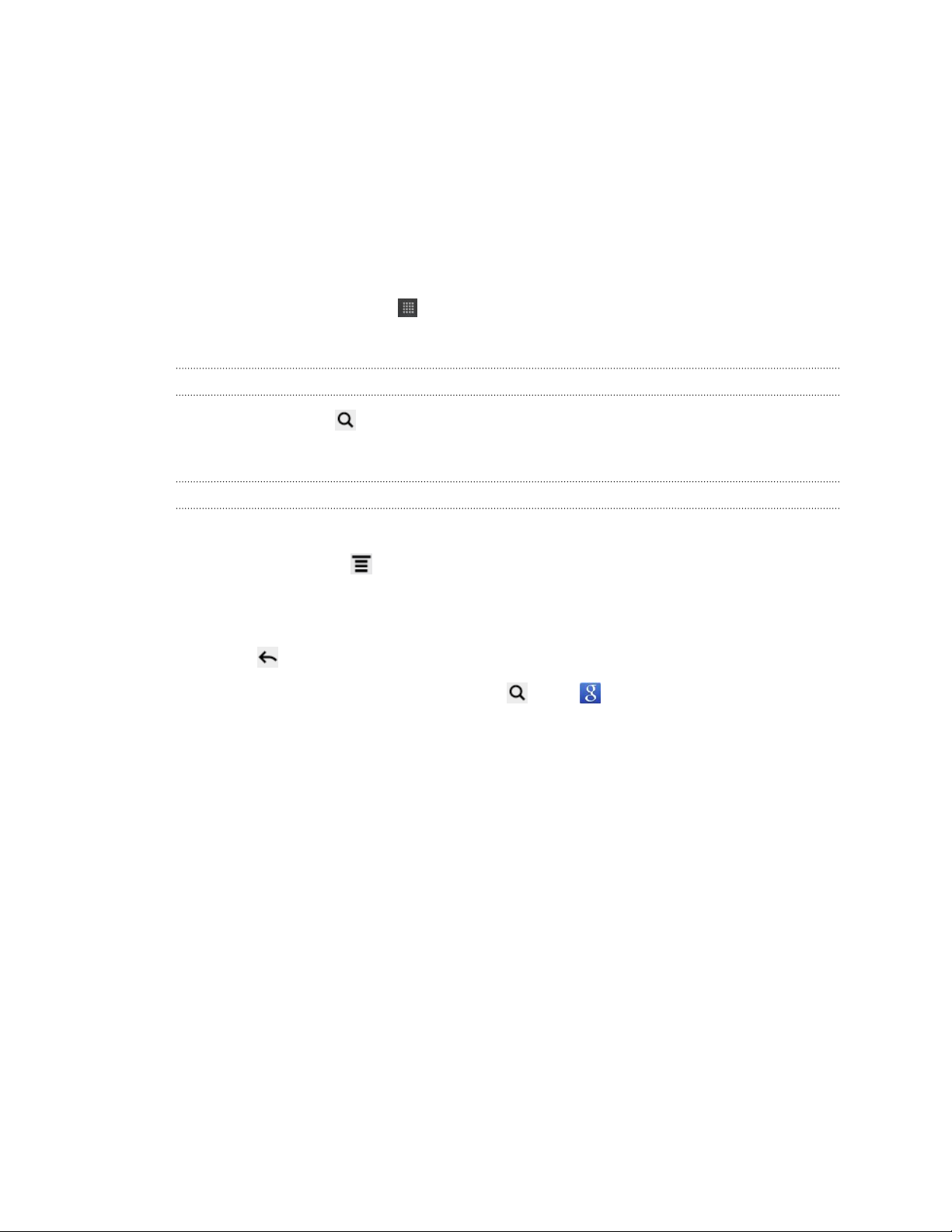
28
基本資訊
需要使用手機的快速指引嗎?
教學可幫助您快速認識 HTC EVO 3D 的多項功能。
§ 想知道如何快速完成某項工作嗎?只要輸入部分的關鍵字,HTC EVO 3D 便會馬上顯示清
楚又最即時的解答。
§ 是否曾感覺對手機功能的瞭解不夠深入?只要跟著教學方便友善的介面瀏覽過一遍,就能幫
您深入瞭解。教學主題涵蓋從簡介到進階設定,主畫面上的教學小工具還會推薦您可能感興
趣的主題。
若要從主畫面開啟教學,請點選 > 教學。
如果尚未下載教學的內容,或如果有更新的內容可供取得,只要點選下載連結即可取得內容。
搜尋教學
1. 在教學中,按下 ,然後輸入想要搜尋的字詞。
2. 點選搜尋結果,直接跳至該項目。
設定從主畫面進行搜尋
您知道可以直接從主畫面搜尋教學的內容嗎? 首先,您必須先將達人教學加入可搜尋項目。
1. 在主畫面上,按下 ,然後點選設定。
2. 點選搜尋 > 可搜尋項目。
3. 向下捲動,然後選取教學。
4. 按下 。
現在每當您想要從主畫面搜尋教學時,只要按下 ,點選 ,然後再選取教學即可。輸入關鍵
字,然後點選其中的結果,便可跳至教學中的該項目。
Page 29
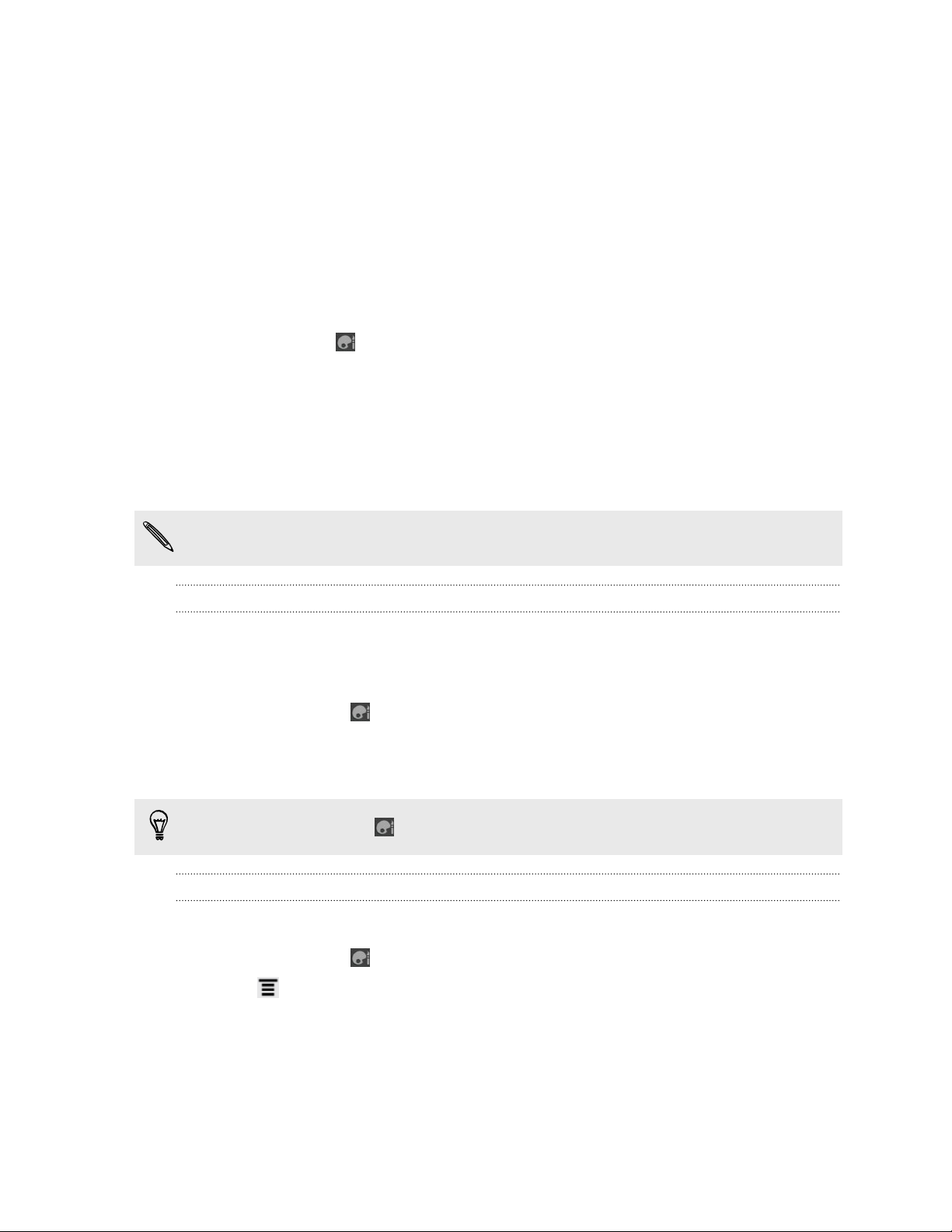
個人化
29
個人化
將 HTC EVO 3D 個人化
您可以依照自己的需求改變 HTC EVO 3D 的畫面及音效。 可個人化的選項包括桌布、面板、鈴
聲,以及收到簡訊、電子郵件、日曆提醒等事件時的通知音效。
點選主螢幕上的個人化
,即可馬上開始。
利用主題將 HTC EVO 3D 個人化
您可以利用主題,讓 HTC EVO 3D 更加多采多姿。 主題是個人化的主畫面配置,可讓您快速套
用。 藉由切換不同的主題,HTC EVO 3D 可以馬上變成適合假日、旅遊、工作或單純的娛樂用途
手機。
每次新增或修改主畫面上的項目時,HTC EVO 3D 都會自動將變更儲存到目前選取的主題內。
使用預設主題
HTC EVO 3D 提供許多預設主題,每種主題都預先設定了截然不同的桌面及一系列的小工具和捷
徑,能夠忠實反映您生活中的各個時刻。 有適用於工作、娛樂、旅遊或社交生活等的主題可供選
擇。
1. 在主畫面上,點選 > 主題。
2. 使用手指由右至左在螢幕上滑動,選取所要的主題。
3. 點選套用。
若要下載更多主題,請點選
> 主題 > 取得更多。
建立新主題
建立新的主題時,一開始會出現一個空白的主螢幕。
1. 在主畫面上,點選 > 主題。
2. 按下 ,然後點選新增。
3. 輸入新主題的名稱,然後點選完成。
4. 新增小工具和其他元素,排列主螢幕的配置,然後變更面板或桌布,將主題完全個人化。所
有的變更都會自動儲存到這個主題。
Page 30
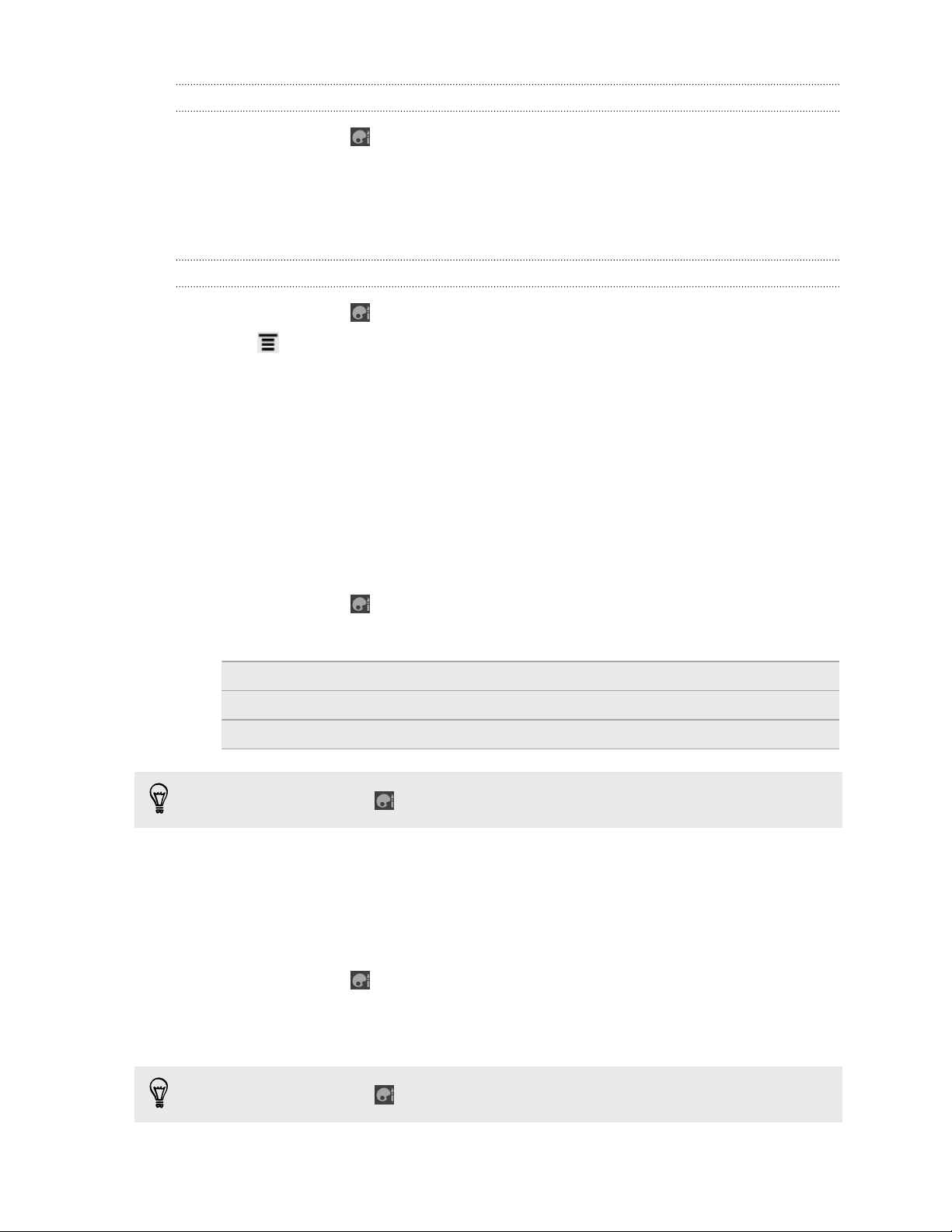
30 個人化
重新命名主題
1. 在主畫面上,點選 > 主題。
2. 使用手指由右至左在螢幕上滑動,選取想要重新命名的主題。
3. 按住主題縮圖,然後點選重新命名。
4. 輸入新主題的名稱,然後點選完成。
刪除主題
1. 在主畫面上,點選 > 主題。
2. 按下 ,然後點選刪除。
3. 使用手指由右至左在螢幕上滑動,瀏覽主題, 然後點選一或多個想要刪除的主題。
4. 點選刪除。
變更桌布
您可以用喜愛的相片將桌布個人化,迅速讓 HTC EVO 3D 有耳目一新的感覺。 除了瀏覽 HTC
EVO 3D 上的桌布收藏以外,也可以從相機拍攝的相片中選擇。此外也可以變更主畫面,使用動
畫桌布。
1. 在主畫面上,點選 > 桌布。
2. 點選下列其中一個選項:
HTC 桌布
即時桌布
相片集
若要下載更多桌布,請點選 > 桌布 > HTC 桌布 > 取得更多。
選擇預設的桌布,然後點選預覽 > 套用。
從預設的動畫桌布中選擇。點選預覽檢視動畫,然後點選套用。
選擇現有的相片。裁切相片,然後點選儲存。
套用新面板
您可以套用新的面板,將個人化風格延伸到主畫面以外。 面板可以呈現不同的外觀和風貌,套用
到大部分的螢幕按鈕、應用程式畫面、選項選單,以及其他項目上。
1. 在主畫面上,點選 > 面板。
2. 使用手指由右至左在螢幕上滑動,選取所要的面板。
3. 點選套用。
若要下載更多面板,請點選
> 面板 > 取得更多。
Page 31

個人化
31
使用小工具將主畫面個人化
小工具可讓您直接在主畫面上一眼瀏覽所有的重要資訊及媒體內容。 為了方便您使用,主畫面上
已經新增了某些小工具。您可以從可用的小工具選項中新增其他項目。
新增小工具到主畫面
1. 找出主畫面上可以新增小工具的空間,移到該位置。
2. 點選 > 小工具。
3. 選取您想要的小工具。
4. 大部分的 HTC 小工具都提供了多種設計和尺寸,可滿足您的不同需求。使用手指由右至左
在螢幕上滑動,檢視不同的樣式,然後點選選取,選取其中一個樣式。
您也可以新增可快速開關設定的小工具,例如 Wi-Fi 和藍牙等設定。向下捲動小工具清單,點選
設定,然後點選您想要的小工具。
若要下載更多小工具,請點選
> 小工具 > 取得更多的 HTC 小工具。
變更小工具的設定
有些小工具的基本設定 (例如:連絡人和郵件小工具) 可以從主畫面修改。
1. 按住主畫面上的小工具。 接著 HTC EVO 3D 會震動,而且小工具周圍會出現有色的方塊。
此時仍不要移開手指。
2. 將小工具拖曳到編輯按鈕 (如果出現的話)。
可讓您變更這個小工具部分設定的相關畫面隨即開啟。
3. 自訂小工具的設定。
Page 32

個人化
32
新增圖示和其他捷徑到主畫面
您可以將應用程式圖示放到主畫面上,以快速開啟應用程式。 此外也可以在主畫面上新增設定捷
徑、書籤網頁、某人的電話號碼、音樂播放清單、路線規劃等特定資訊,以及許多項目。
可用的捷徑將視 HTC EVO 3D 上安裝的應用程式而定。
1. 找出主畫面上可以新增圖示或捷徑的空間,移到該位置。
2. 點選 ,然後點選應用程式,以新增應用程式圖示,或點選捷徑,以新增設定或資訊的捷
徑。
若要在主畫面上新增應用程式圖示,也可以按下 ,點選 ,然後按住應用程式圖示。不要
讓手指離開畫面,直接將圖示拖曳到主畫面上的空白區域,然後放開手指。
新增資料夾到主螢幕
您可以使用資料夾來分類相關的應用程式和其他捷徑,讓主螢幕保持井然有序。 您也可以新增資
訊資料夾,以顯示藍牙、Facebook 通訊錄等最新資訊。
建立新資料夾並在資料夾中新增項目
1. 找出主畫面上可以新增資料夾的空間,移到該位置。
2. 點選 > 資料夾。
3. 點選新增資料夾。
4. 按住您想要移到資料夾內的應用程式圖示或捷徑, 接著 HTC EVO 3D 會震動。此時仍不
要移開手指。
5. 拖曳應用程式圖示或捷徑到資料夾上方,然後放開。
只要點選資料夾,資料夾便會開啟,接著您就可以存取資料夾內的
應用程式和捷徑。
重新命名資料夾
1. 點選資料夾將其開啟。
2. 按住資料夾視窗的標題列。
3. 輸入新資料夾名稱,然後點選確定。
Page 33

33
個人化
重新排列或移除主畫面上的小工具和圖示
您可以重新排列主畫面上的小工具和圖示,以空出空間來新增更多項目, 也可以移除不常使用的
小工具和圖示。
移動小工具或圖示
1. 按住您想要移動的小工具或圖示。 接著 HTC EVO 3D 會震動,而且小工具或圖示周圍會
出現有色的方塊。此時仍不要移開手指。
2. 將小工具或圖示拖曳到螢幕上的新位置。
§ 移到螢幕左側或右側停住,即可將小工具或圖示拖曳到其他的主畫面面板。
§ 如果您將圖示拖曳到已有其他圖示的位置,該圖示便會自動移開,以挪出空間。
3. 將小工具或圖示移到想要的位置後,放開手指。
移除小工具或圖示
1. 按住您想要移除的小工具或圖示。 接著 HTC EVO 3D 會震動,而且小工具或圖示周圍會
出現有色的方塊。此時仍不要移開手指。
2. 將小工具或圖示拖曳到移除按鈕。
3. 等小工具或圖示也變成紅色後,放開手指。
Page 34

34 個人化
重新排列主螢幕
您可以自行排列主螢幕面板的順序,使其符合您使用主螢幕的習慣。 例如,可以將含有經常使用
之小工具、捷徑和資料夾的面板移到靠近主畫面的位置。
縮圖檢視中央的縮圖永遠都會是主畫面。
1. 用手指在主螢幕上靠攏,顯示縮圖檢視。
2. 按住您想要移動的主畫面縮圖 。 接著 HTC EVO 3D 會震動。此時仍不要移開手指。
3. 將縮圖拖曳到新的位置,然後拿開手指。
使用音效集
每種音效集都由不同的音效組成,適用於鈴聲,以及傳入的訊息、電子郵件、日曆活動提醒等通知。
切換不同的音效集,就能讓 HTC EVO 3D 在您與朋友外出時發出好玩的鈴聲或音效,而在辦公室
內則馬上變為輕柔的音效。
選擇預設的音效集
1. 在主畫面上,點選 > 音效集。
2. 在音效集畫面上,點選音效集名稱。
3. 您可以點選 ,聆聽該音效集內其他的音效。
4. 點選套用。
若要下載更多音效集,請點選
> 音效集 > 取得更多。
Page 35

個人化
35
建立音效集
1. 在主畫面上,點選 > 音效集。
2. 在音效集畫面上,點選新增音效集。
3. 輸入新音效集的名稱,然後點選完成。
新建立的音效集接著會新增到音效集清單內。您還可以為音效集指定所要的不同音效。
變更鈴聲、通知和音效
您可以根據個人的心情和生活型態,變更為想要的來電鈴聲、通知音效和鬧鐘。您可以從預設的選
項或記憶卡中選擇不同的音效 (不含通知音效)。
1. 在主畫面上,點選 > 音效集。
2. 選擇您想要自訂的音效集,或建立新的音效集,然後點選套用。
3. 從個人化畫面變更鈴聲、通知音效和鬧鐘。
進入訊息、郵件和日曆應用程式,分別選擇收到新訊息、電子郵件和日曆提醒的音效。
HTC EVO 3D 會自動將變更儲存到目前的音效集。
刪除音效集
1. 在主畫面上,點選 > 音效集。
2. 按下 ,然後點選刪除。
3. 點選想要刪除的一或多個音效集。
4. 點選刪除。
重新排列或隱藏應用程式標籤
您可以重新排列某些應用程式底部的標籤,讓經常使用的資訊類型優先顯示,或移除不需要的標
籤。
1. 開啟在畫面底部有常用標籤的應用程式 (例如,音樂中的媒體櫃畫面)。
2. 按住標籤。當畫面變更並顯示空白區域時,拿開手指。
3. 請執行下列其中一個步驟:
移動標籤 按住想要移動的標籤,然後將標籤拖曳到新的位置。
移除標籤 按住想要隱藏的標籤,然後將標籤向上拖曳。出現有色的方塊時,放開手指。
4. 完成後,按下 。
Page 36

個人化
36
還原標籤
1. 開啟您先前移除了部分標籤的應用程式。
2. 按住標籤。當畫面變更並顯示部分的隱藏標籤時,拿開手指。
3. 按住想要顯示的標籤,然後重新將標籤拖曳到想要的位置。
4. 完成後,點選 。
自訂鎖定螢幕
您可以從多種生動的鎖定螢幕中選擇,以顯示動畫氣象和股票更新等即時資訊。 也可以選擇要顯
示在鎖定螢幕上的應用程式,將螢幕解鎖後便會直接進入常用的該應用程式。
1. 在主畫面上,點選
2. 點選鎖定螢幕。
3. 使用手指向左或向右滑動,選擇鎖定螢幕類型。
4. 點選設定,然後自訂想要顯示在所選鎖定螢幕上的項目。
若要自訂鎖定螢幕的應用程式,請點選想要變更的應用程式,然後選擇其他的應用程式加以取
代。
5. 完成後,點選套用。
。
Page 37

手機通話功能
37
手機通話功能
各種撥號方式
除了從 HTC EVO 3D 的電話撥號畫面上撥打電話以外,您還可以點選簡訊或電子郵件中的號碼來
撥出電話,或是按下電話撥號上的某一個號碼,快速撥給連絡人。
大部分的 SIM 卡都內建了由電信業者所設定的 PIN 碼 (個人識別碼) 。要求輸入 PIN 碼時,請
輸入 PIN 碼,然後點選確定。如果您連續三次 PIN 碼輸入錯誤,那麼 SIM 卡會立刻被鎖定。
但別擔心!您只需要洽詢電信業者,並查出您的 PUK (PIN 碼解鎖鍵) 即可。
在電話撥號畫面上撥打電話
您可以直接撥打電話號碼,也可以使用 智慧搜尋 功能搜尋儲存的連絡人或通話記錄中的號碼,然
後再撥號。
1. 在主畫面上,點選電話。
2. 開始在電話鍵盤上輸入電話號碼的前幾個數字或連絡人名稱的前幾個字元。 電話撥號畫面
便會開始顯示符合的號碼及名稱清單。
如果輸入錯誤的數字或字母,點選
3. 點選 可關閉手機鍵盤並查看是否有更多相符的號碼或連絡人。
4. 若要瀏覽篩選清單,請輕觸清單,用您的手指在清單中慢慢地往上或往下滑動。
5. 若要撥打電話,請執行下列任一步驟:
§ 點選清單中的電話號碼或連絡人。
§ 輸入完整號碼後,點選通話。
§ 若要撥打該連絡人的不同電話號碼,請點選連絡人姓名右側的 。在連絡人詳細資料
畫面上,點選要撥打的電話號碼。
在撥號或通話期間,狀態列會顯示通話中圖示 。
可將其刪除。若要刪去整個輸入,請按住 。
Smart Dial 有何作用?
電話撥號的 Smart Dial 功能可讓您快速便利地撥出電話。
您只需要輸入電話號碼或想要撥打之連絡人名稱的前幾個字母,智慧搜尋 就會自動搜尋並篩選連
絡人清單 (儲存在 HTC EVO 3D、SIM 卡,以及 Google 帳號和 ExchangeActiveSync 等線上
帳號中),以及通話記錄中的電話號碼。
Page 38

手機通話功能
38
使用快速撥號
使用快速撥號,只需要點一下螢幕就能撥出電話號碼。假如您已將連絡人的號碼指定到數字 2 鍵,
只要按住此按鍵,即可撥打該號碼。
數字 1 鍵通常保留供語音信箱使用。按住此鍵即可撥打語音信箱並取得語音信箱中的訊息。
指定快速撥號按鍵
1. 在主畫面上,點選電話。
2. 按下 ,然後點選快速撥號 > 。
3. 輸入您想要新增的連絡人名稱。 該名稱出現在清單中時,點選名稱。
4. 在快速撥號畫面上,選擇要使用的連絡人電話號碼,然後選擇要指定的快速撥號鍵。
5. 點選儲存。
也可以從連絡人中設定快速撥號鍵。點選連絡人,按下 ,然後選取設定快速撥號 (或更多 >
設定快速撥號)。
撥打訊息中的電話號碼
1. 點選訊息內的電話號碼。
2. 點選撥號。
若要打電話給訊息寄件者、請點選收到的訊息,然後點選選項選單中的撥號。
撥打電子郵件中的電話號碼
想要撥打電子郵件內的電話號碼嗎?沒問題!
1. 在電子郵件內文中,點選電話號碼。
2. 視需要編輯號碼。
3. 點選撥號。
Page 39

手機通話功能
39
撥打緊急電話
在某些地區,即使 HTC EVO 3D 尚未安裝 SIM 卡或 SIM 卡已被封鎖,您仍可以用手機撥打緊急
電話。
1. 在主畫面上,點選電話。
2. 撥打您所在地的緊急電話號碼,然後點選撥號。
如果您啟用了鎖定螢幕密碼、鎖定圖形和/或 SIM 卡鎖定,但忘記了如何解除,可以點選畫面上的
緊急通話,接著便能撥打緊急電話。
收到來電
當您收到來自連絡人的來電時,便會出現來電畫面。
接到來電時,您還可以使用禮節鈴聲和口袋模式功能。若要瞭解如何新增,請參閱 第 180 頁
的變更音效設定.
接聽來電
請執行下列其中一個步驟:
§ 點選接聽。
§ 如果接到來電時螢幕為關閉,便會出現鎖定螢幕,將 拖曳到圓環,即可將螢幕解鎖並接
聽電話。
拒接來電
請執行下列其中一個步驟:
§ 點選拒接。
§ 如果接到來電時螢幕為關閉,便會出現鎖定螢幕,將 拖曳到鎖定螢幕上的圓環。
§ 按兩下電源鍵,可拒接來電。
Page 40

手機通話功能
40
將鈴聲設為靜音且不拒接來電。
請執行下列其中一個步驟:
§ 按下調低音量鍵或調高音量鍵。
§ 按下電源鍵。
§ 將 HTC EVO 3D 面朝下放在穩定的表面上。
如果 HTC EVO 3D 已面朝下,則有後續的來電時仍會響鈴。
HTC
本機號碼
每當您撥打電話或接到朋友的來電時,通話畫面便會顯示朋友在 Facebook 或 Twitter 等社交網
路上的最新狀態更新。 此外還可讓您不錯過任何朋友的生日。假如朋友的生日是在未來七天內,
手機便會顯示生日提醒。
通話期間可以執行哪些動作?
在通話中,使用螢幕按鈕可將麥克風設為靜音或取消靜音,或開啟或關閉擴音功能。也可以按下
,選擇是否要新增撥號、保留通話、讓麥克風靜音等。
保留通話
1. 按下 ,然後點選保留,以保留通話。 保留通話時,狀態列上也會出現保留通話圖示
。
2. 按下 ,然後點選取消保留繼續通話。
切換通話
如果您在通話中接到其他來電,可以選擇在兩個通話之間切換。
1. 收到其他來電時,點選接聽可接受第二通來電,並保留第一通電話。
2. 若要切換不同的通話方,請點選畫面上您想要通話的連絡人。
3. 若要結束目前的通話並回到其他通話,請點選結束通話。
Page 41

手機通話功能
41
在通話期間開啟擴音功能
為降低可能對聽力造成的損害,當擴音功能開啟時,請勿將 HTC EVO 3D 靠近耳朵。
請執行下列其中一個步驟:
§ 在通話期間將 HTC EVO 3D 翻面 (確定選取翻轉擴音,此選項位在 > > 設定 > 音效
內)。
§ 在通話畫面上,點選
開啟擴音功能時,狀態列上會出現擴音功能圖示 。
若要關閉擴音功能,請再次將 HTC EVO 3D 翻面,讓手機螢幕朝上。或再次點選 。
。
在通話期間將麥克風靜音
在通話畫面上,點選 ,即可切換開關麥克風。 關閉麥克風時,狀態列上也會出現靜音圖示 。
結束通話
請使用下列任一方法結束通話:
§ 在通話畫面上點選結束通話。
如果螢幕此時關閉,請按下電源,讓畫面重新出現,然後點選結束通話。
§ 滑動開啟通知面板,然後點選 。
如果來電者的電話號碼未儲存在連絡人清單中,您可以選擇在掛斷電話後將電話號碼儲存到連絡人
清單中。
設定多方通話
您可以輕鬆與朋友、家人或同事進行多方通話。先撥出第一通電話 (或接聽來電),然後再繼續撥打
其他電話,並將電話加入多方通話。
請確定您的 SIM 卡已啟用多方通話服務。請連絡電信業者取得詳細資料。
1. 先撥電話給多方通話中的第一位參與者。
2. 連線之後,按下 並點選新增通話,然後撥給第二位參與者。撥給第二位參與者時,會保
留第一位參與者的通話。
3. 與第二位參與者連線之後,點選合併 。
4. 若要再將其他的參與者加入多方通話,請點選多方通話畫面上的 ,然後撥打要邀請加入
多方通話的連絡人的電話號碼。
5. 連線之後,點選 即可將參與者加入多方通話中。
6. 若要與多方通話其中一位參與者私下通話時,請點選 ,然後選取選項選單中的私人通話。
若要結束與參與者的通話,請點選 ,然後點選選項選單中的結束通話。
Page 42

手機通話功能
42
若要結束多方通話,請點選結束通話。
網路電話
連上 Wi-Fi 網路後,您就可以透過網路電話帳號來撥打和接聽電話。
新增網路電話帳號
§ 請洽詢電信業者,以瞭解您的門號是否支援網路電話。
§ 在新增網路電話帳號之前,請確定您所申請的網路電話服務支援透過 Session Initiation
Protocol (SIP) 進行語音通話。
1. 在主畫面上,按下 ,然後點選設定 > 通話。
2. 在網路電話設定下方,點選帳號。
3. 點選新增帳號。
4. 輸入帳號的詳細資料。
5. 按下 ,儲存帳號。
6. 若要設定讓 HTC EVO 3D 接聽新增帳號的網路電話,請點選接聽來電核取方塊。
撥打網路電話
您可以利用網路電話,打電話到連絡人的網路電話帳號或電話號碼。
撥打網路電話到電話號碼時,可能會產生額外的費用,而且電信業者也不一定支援此功能。
撥打的方式如下:
網路電話
帳號
電話號碼 請參閱第 37 頁的各種撥號方式。但首先,請先將 HTC EVO 3D 設為使用網路電話撥
§ 在連絡人中,點選擁有網路電話帳號的連絡人,然後點選網路電話。
§ 在通話記錄中,點選網路電話記錄。
出電話。在主畫面上,按下 ,然後點選設定 > 通話。點選使用網路電話,然後選
取適用於所有通話或每次通話都詢問。
使用通話記錄
您可以使用通話記錄來查看未接來電、已撥出的電話和已接聽的電話。
查看未接來電
當有未接來電時,標題列上會出現未接來電圖示 。
1. 滑動開啟通知面板,查看來電者。
2. 若要返回通話,請點選未接來電通知。接著在通話記錄畫面上點選來電者的名稱或號碼。
Page 43

43 手機通話功能
查看通話記錄中的通話
在主螢幕上,點選 > 通話記錄。
也可以點選電話撥號畫面上的 。
在通話記錄畫面上,您可以:
§ 點選清單中的姓名或號碼,即可撥出。
§ 按住清單中的姓名或號碼,可顯示選項選單。
§ 點選 ,即可檢視特定連絡人的通話記錄。
§ 按下 ,然後點選檢視,以顯示特定類型的通話,例如未接來電或撥出電話。
從通話記錄中將新電話號碼新增到連絡人
1. 在通話記錄畫面中,按住想要儲存的電話號碼,然後點選儲存至連絡人。
2. 選擇要建立新的連絡人,或將號碼儲存至 HTC EVO 3D 上現有的連絡人。
3. 請執行下列其中一個步驟:
§ 建立新連絡人時,請在出現的空白連絡人記錄中輸入連絡人名稱、連絡人類型,和其
他的連絡資訊。電話號碼就會自動新增至電話區段的行動電話欄位。若要儲存成其他
類型的電話號碼 (例如住宅電話),請點選行動電話按鈕。
§ 將號碼儲存至現有的連絡人時,請點選 HTC EVO 3D 上儲存的連絡人,然後選取號
碼類型。
4. 點選儲存。
清除通話記錄清單
在通話記錄畫面上,執行下列其中一個步驟:
移除其中一個名稱或號碼 按住名稱或號碼,然後點選從通話記錄中刪除。
清除整份清單 按下 ,然後點選全部刪除。
Page 44

44 手機通話功能
使用本國撥號
即使出國旅行,您也可以輕鬆撥電話給在國內的親朋好友。 當您在漫遊期間撥打電話時,手機會
自動在號碼中加入國碼。
1. 在主畫面上,點選電話。
2. 輸入您想要撥打的本國電話號碼。
如果一開始輸入數字 0,該數字將被移除。如果在電話號碼之前輸入加號 (+),HTC EVO 3D
便會正常撥號。
接著會開啟本國撥號畫面,顯示要加在電話號碼前方的國碼。
3. 如果想要變更國碼,請選從國家選取方塊中選擇所要的國家。
4. 點選完成,然後撥打電話。
關閉本國撥號
如果您偏好在漫遊時手動輸入要撥打的完整電話號碼,可以關閉本國撥號功能。
1. 在主畫面上,按下 ,然後點選設定 > 通話。
2. 清除本國設定核取方塊。
通話服務
HTC EVO 3D 可直接連結至行動電話網路,也可讓您存取並變更各項電話服務設定。 通話服務包
括來電轉接、話中插接、語音信箱等。請連絡您的電信業者,以得知可使用的電話服務。
若要開啟通話服務,請在主畫面按下 ,然後點選設定 > 通話。
固定撥號
語音信箱服務
語音信箱設定
清除語音信箱通
知
電話設定
手機廣播
限制只能撥給特別設定的號碼。若要啟用此功能,您必須知道 SIM 卡的 PIN2
碼。
顯示目前使用的語音信箱服務。
指定與 SIM 卡上的語音信箱號碼不同的號碼。
如果您收到新語音信箱的通知,可以使用此選項清除通知。
修改手機設定,例如是否要在通話結束後自動儲存未知的連絡人號碼。
啟用或停用接收手機廣播訊息。
手機廣播設定
來電轉接
通話限制設定
其他設定
本國設定
設定網內訊息廣播和手機廣播訊息的語言。
選取如何處理忙線中、無回應,和無法接聽的來電。您也可以設定將通話指定
轉接用在所有的來電。
選擇是否要封鎖不同類別的撥出和撥入電話。
啟用或停用電信業者的服務,例如本機號碼和插撥功能。
啟用或停用本國撥號功能。
Page 45

45 手機通話功能
本國撥號
帳號
使用網路電話
設定在漫遊期間撥打電話號碼時要自動加入的國碼。
新增、修改或移除網路電話帳號。您也可以選擇是否要接收撥入的網路電話。
選取是否要使用網路電話來撥打所有的電話,或只要用於撥打網際網路地址,
或是在每次撥打電話前詢問偏好的方式。
開啟或關閉飛安模式
許多國家規定乘客在飛機上必須關閉無線裝置的功能,關閉無線功能的其中一種方式是將 HTC
EVO 3D 切換到飛安模式。
啟用飛安模式時,會關閉 HTC EVO 3D 上所有的無線電,包括通話功能、數據服務、藍牙和
Wi-Fi。當您停用飛安模式後,通話功能便會重新啟動,並回復先前的藍牙和 Wi-Fi 狀態。
若要開啟或關閉飛安模式,請按住電源鍵,然後點選飛安模式。
啟用後,狀態列上就會顯示飛安模式圖示
。
Page 46

訊息
46
訊息
開啟訊息
讓您與生活中的重要人士保持聯繫。 您可以使用訊息應用程式來撰寫及傳送簡訊 (SMS) 和多媒
體簡訊 (MMS)。
在主畫面上,點選
名或電話號碼整齊分類到對話中。
此外也可以使用主螢幕上的訊息小工具來檢視訊息。
> 訊息。 在開啟的所有訊息畫面中,所有送出和收到的訊息都會依連絡人姓
§ 用手指在螢幕上快速滑動,向上或向下捲動對話清單。
§ 點選連絡人姓名或號碼,檢視往來的訊息。
傳送簡訊 (SMS)
1. 在主畫面上,點選 > 訊息。
2. 點選 。
3. 填入一或多位收件者。您可以:
§ 輸入連絡人姓名的前幾個字母或行動電話號碼開頭的幾個數字。在輸入的同時,儲存
的連絡人中電話號碼符合的項目就會出現在畫面上。點選姓名或其中一個連絡人號
碼。
§ 點選 ,然後選取您想要傳送訊息的連絡人的電話號碼。您也可以選取連絡人群組做
為收件者。
§ 直接在收件者欄位中輸入完整的電話號碼。
Page 47

47 訊息
4. 點選含有新增文字的文字方塊,然後開始輸入您的訊息。
§ 單一簡訊有字元數的限制 (顯示在傳送按鈕上方)。如果超過上限,簡訊仍會被當成同一則簡訊
傳送,但會分別計費。
§ 如果您在收件者欄位中輸入電子郵件地址、新增訊息主旨、附加項目或撰寫很長的訊息,訊息
應用程式就會自動將訊息轉換成多媒體簡訊。
5. 點選傳送,或按下 將訊息儲存為草稿。
傳送多媒體簡訊 (MMS)
1. 在主畫面上,點選 > 訊息。
2. 點選 。
3. 填入一或多位收件者。您可以:
§ 輸入連絡人姓名的前幾個字母或行動電話號碼開頭的幾個數字。在輸入的同時,儲存
的連絡人中電話號碼和電子郵件地址符合的項目就會出現在畫面上。點選連絡人的號
碼或電子郵件地址。
§ 點選 ,然後選取您想要傳送訊息的連絡人的電話號碼。您也可以選取連絡人群組做
為收件者。
§ 直接在收件者欄位中輸入電話號碼或電子郵件地址。
4. 若要新增主旨,請按下 ,然後點選新增主旨。
5. 點選含有新增文字的文字方塊,然後開始輸入您的訊息。
6. 點選 ,然後選擇附件類型。
圖片
影片
音訊
拍攝相片並附加相片,或是附加現有的相片。
錄製影片並附加影片,或是附加現有的影片。
錄音並附加錄音,或附加現有的錄音檔。
應用程式推薦
位置
連絡人 (vCard)
約會 (vCalendar)
選擇您從 Android Market 安裝,而且想要與他人分享的應用程式。
應用程式的下載網址便會插入訊息中。
將目前所在位置 (需啟用 GPS),或在地圖上選擇的位置加入訊息中。
選取連絡人,然後選取要附加的資訊。
選取您想要附加的日曆活動。
Page 48

訊息
48
新增附件後,請點選 以檢視可取代、檢視或移除附件的選項。
7. 點選傳送,或按下 將訊息儲存為草稿。
為何輸入連絡人姓名時卻未出現連絡人的電子郵件地址?
如果您在輸入連絡人的姓名時只顯示電話號碼,請進入訊息設定,啟用顯示電子郵件地
址。
1. 如果要建立新訊息,請先按下 ,返回所有訊息畫面。
2. 按下 ,然後點選設定 > 一般。
3. 選取顯示電子郵件地址核取方塊。
建立投影片放映
1. 在撰寫的多媒體簡訊中加入相片、影片或音效後,點選 > 投影片放映。
2. 請執行下列其中一個步驟:
新增投影片 點選 ,然後選擇要新增相片或影片。
新增音樂或錄音至投影片新增投影片之後,點選 > 音訊。
新增投影片標題 點選新增文字,然後輸入標題。
編輯投影片 點選 ,然後選擇要取代、移除或設定投影片的時間長度。
預覽投影片 按下 ,然後點選預覽 (或更多 > 預覽)。點一下預覽畫面可顯
示播放控制按鈕。
3. 結束後,點選傳送,或按下 將訊息儲存為草稿。
繼續撰寫訊息草稿
1. 在所有訊息畫面中按下
2. 點選訊息,即可繼續編輯訊息。
,然後點選草稿。
3. 點選傳送。
Page 49

訊息
49
檢視及回覆簡訊
當 HTC EVO 3D 收到新簡訊時,會根據通知設定的不同而播放音效、震動或在狀態列短暫顯示簡
訊的內容。 狀態列也會顯示新訊息圖示 。
1. 若要開啟並讀取簡訊,您可以:
§ 按住狀態列,然後向下滑動手指,即可開啟通知面板。接著點選新訊息通知。
§ 進入訊息應用程式,並開啟訊息。
2. 在讀取訊息時,您可以用簡訊或多媒體簡訊來進行回覆。
讀取訊息時也可以執行下列動作:
§ 點選訊息中的號碼,撥打電話。
§ 點選訊息中的電子郵件地址,傳送電子郵件。
§ 點選訊息中的連結,使用網頁瀏覽器開啟。
§ 點選訊息以開啟選項選單,然後選擇要對訊息執行的動作 (例如轉寄、分享等等)。
回覆至連絡人的其他電話號碼
當連絡人在您的 HTC EVO 3D 內儲存了多組電話號碼時,您可以在訊息內找到使用的特定電話號
碼。電話號碼前方也會顯示粗體字母,顯示號碼的類型 (例如:M 代表行動電話)。
請注意,您的回應將會寄到該連絡人所寄的最後一則訊息的電話號碼。
1. 在所有訊息畫面中,點選連絡人 (或電話號碼),顯示與該連絡人往來的簡訊。
2. 點選含有新增文字的文字方塊,然後開始輸入您的回覆訊息。
3. 按下 ,然後點選更多 > 收件者電話號碼。
4. 選取此連絡人其他的電話號碼。
Page 50

50 訊息
轉寄訊息
1. 在所有訊息畫面中,點選連絡人 (或電話號碼),檢視與該連絡人往來的訊息。
2. 點選您想要轉寄的訊息,然後點選轉寄。
3. 在收件者欄位中,新增一或多位收件者。
4. 點選傳送。
在檢視與連絡人往來的訊息時,您也可以按下 ,點選轉寄 (或更多 > 轉寄),然後點選想要
轉寄的訊息。
檢視並儲存多媒體簡訊中的附件
如果您擔心下載的資料過大,可以在下載前先檢查多媒體簡訊的大小。
當停用 MMS 設定中的自動擷取時,將只會下載簡訊的標頭。若要下載完整的簡訊,請點選簡
訊右側的下載按鈕。
§ 如果收到的簡訊包含相片或影片等媒體附件,可點選附件來檢視內容。
§ 如果附件為連絡人 (vCard),請點選附件以檢視連絡人資訊,然後點選儲存,將其新增至連
絡人。
§ 如果附件為約會或活動 (vCalendar),請點選附件,然後選擇要儲存的日曆,然後點選匯
入。
§ 若要將附件儲存到記憶卡,請按住多媒體簡訊,然後從選項選單中選擇要儲存的附件類型。
Push 訊息
Push 訊息包含網頁連結, 這個連結通常會下載您向服務供應商要求的檔案。
收到 Push 訊息時,狀態列會出現通知圖示 。
開啟並讀取新的 Push 訊息
1. 按住狀態列,然後向下滑動手指,開啟通知面板。
2. 點選新訊息。
3. 點選造訪網站。
檢視所有的 Push 訊息
1. 在主畫面上,點選 > 訊息。
2. 按下 ,然後點選 Push 訊息。
只有已收到
Push 訊息時才會看到這個選項。
Page 51

訊息
51
管理訊息對話
保護訊息不被刪除
您可以將特定訊息鎖定,這樣即使刪除了對話中的其他訊息時,該訊息也不會被刪除。
1. 在所有訊息畫面中,點選連絡人 (或電話號碼),顯示與該連絡人往來的訊息。
2. 點選您想要鎖定的訊息。
3. 點選選項選單中的鎖定訊息。 接著訊息的右側就會顯示鎖定圖示 。
將簡訊複製到 SIM 卡
1. 在所有訊息畫面中,點選連絡人 (或電話號碼),顯示與該連絡人往來的簡訊。
2. 點選訊息,然後點選複製到 SIM 卡。 接著訊息的右側就會顯示 SIM 卡圖示 。
刪除單一訊息
1. 在所有訊息畫面中,點選連絡人 (或電話號碼),顯示與該連絡人往來的訊息。
2. 點選您想要刪除的訊息。
3. 如果訊息已鎖定,請點選選項選單中的解除鎖定訊息,然後點選訊息,再次顯示選項選單。
4. 點選選項選單中的刪除訊息。
5. 出現確認提示時,請點選確定。
刪除對話中的多則訊息
1. 在所有訊息畫面中,點選連絡人 (或電話號碼),顯示與該連絡人往來的簡訊。
2. 按下 ,然後點選刪除 (或更多 > 刪除)。
3. 點選依選取項目刪除。
如果連絡人在整個對話中使用了多個電話號碼,而您想要刪除來自特定電話號碼的訊息,也可
以點選依電話號碼刪除。
4. 選取您想要刪除的訊息,然後點選刪除。
您可以從設定中將訊息設為自動刪除對話中的舊訊息。
刪除對話
1. 請執行下列其中一個步驟:
§ 在所有訊息畫面中, 按住您想要刪除其訊息的連絡人 (或電話號碼),然後點選刪除。
§ 在對話中查看交換的訊息時,按下 ,然後點選刪除 > 刪除訊息列 (或更多 > 刪除 >
刪除訊息列)。
對話訊息列中任何已鎖定的訊息將不會被刪除,除非您選取刪除鎖定的訊息核取方塊。
2. 出現確認提示時,請點選確定,以刪除整個訊息列。
Page 52

52 訊息
刪除多個對話
1. 在所有訊息畫面中按下 ,然後點選刪除。
2. 選取您想要刪除的訊息會話群組。
3. 點選刪除。 任何鎖定的訊息將不會被刪除。
設定簡訊選項
在所有訊息畫面中按下 ,然後點選設定。
通知
簡訊
(SMS)
多媒體簡
訊
(MMS)
一般
§ 在收到新訊息,或未成功送出訊息時在狀態列顯示通知,並設定讓 HTC EVO 3D
發出震動或播放音效,然後再選擇通知音效。
§ 允許 HTC EVO 3D 在訊息傳送成功或失敗時在畫面上顯示彈出式通知,或停用此
選項。
§ 接收傳送報告,以瞭解簡訊的傳送狀態。
§ 檢視或變更所使用的訊息服務中心號碼。(建議您不要變更此號碼,因為這樣可能會
導致訊息的傳送及接收發生問題。)
§ 檢視或刪除 SIM 卡上儲存的簡訊,或將 SIM 卡內的簡訊複製到裝置記憶體。
§ 接收傳送報告,以瞭解簡訊的傳送狀態。
§ 接收閱讀報告,瞭解您的收件者是否已閱讀簡訊,或是未閱讀就將簡訊刪除。
§ 自動下載完整的多媒體簡訊 (包括簡訊內文和附件) 到手機,無論是在服務涵蓋範圍
內或漫遊時。
§ 設定多媒體簡訊的優先順序和檔案大小上限。假如多媒體簡訊檔案大小超過上限,
簡訊將不會寄出。
§ 新增訊息收件者時,搜尋並顯示訊息備份記錄、通話記錄,和已儲存之連絡人的電
子郵件地址。
§ 設定所有訊息畫面上每則簡訊可預覽的文字行數量。
§ 選擇每個簡訊會話群組中可以儲存的簡訊或多媒體簡訊數量上限 (不包含已被鎖定
的簡訊),並在達到設定上限時自動刪除未鎖定的舊簡訊。
§ 您可以將收到的簡訊和多媒體簡訊轉寄到其他的電話號碼或電子郵件地址。(可能
會產生額外的費用。)
§ 在訊息中加入簽名。
Page 53

搜尋和網頁瀏覽器
53
搜尋和網頁瀏覽器
搜尋 HTC EVO 3D 和網路
您可以使用 Google 搜尋,搜尋 HTC EVO 3D 和網頁上的資訊。 像是連絡人或郵件等部分應用
程式都擁有自己的搜尋功能,但您只能使用此功能在這些應用程式內搜尋。
設定搜尋選項
1. 在主畫面上,按下 ,然後點選設定。
2. 點選搜尋 > Google 搜尋。
3. 選擇您要的設定。
顯示網頁建議
使用我的位置
搜尋記錄
4. 按下 。
5. 點選可搜尋項目,然後選取您想要在執行搜尋時加入的項目。
當您輸入時,在搜尋方塊下方顯示 Google 網頁搜尋的建議。
將您的位置包含在搜尋中,以取得當地的搜尋結果。
使用您 Google 帳號中儲存的網頁 Google 搜尋記錄的建議。點選管理搜
尋記錄,在網頁瀏覽器中檢視或管理與 Google 帳號關聯的網頁搜尋記錄。
在網路和 HTC EVO 3D 上執行搜尋
1. 在主畫面上,按下 。
2. 選擇要搜尋的位置。
Google 搜尋方塊一開始顯示全部圖示 ,表示會同時在網路和 HTC EVO 3D 上搜尋。
您可以將搜尋目標設定為網路,或 HTC EVO 3D 上單一應用程式的資訊。點選 ,然後
點選 設定可搜尋的項目。
3. 在搜尋方塊中輸入想要搜尋的文字。 在您輸入的同時,便會出現清單,顯示 HTC EVO 3D
上的符合項目及 Google 網頁搜尋的建議。
4. 請執行下列其中一個步驟:
§ 如果您要搜尋的項目列在建議清單中,請點選清單中的該項目。接著就會以適當的應
用程式開啟該項目。
§ 若要編輯清單中的項目,請點選 。項目便會出現在搜尋方塊中,供您編輯。
§ 如果您要搜尋的項目未列在清單中,請點選 搜尋網頁。接著會開啟網頁瀏覽器,
顯示 Google 搜尋的結果。
Page 54

54 搜尋和網頁瀏覽器
快速查詢網路上的資訊
快速查詢可協助您立即瞭解所要的內容。 輸入新文字或詞組時,可馬上進入常用的網站或搜尋服
務中查詢,包括 Google 搜尋及 維基百科.
1. 在主畫面上,點選
2. 如果開啟了螢幕鍵盤,請先按下 將其關閉,讓底部的標籤能夠顯示。
3. 在標籤上滑動,選出想要查詢資訊的位置。接著,在搜尋方塊中輸入想要的搜尋內容。
4. 點選 。
在其中一個標籤上查詢項目之後,您還可以滑動到其他標籤,以自動查詢同一個字詞。
> 快速查詢。
將文字翻譯成其他語言
1. 在主畫面上,點選 > 快速查詢。
2. 如果開啟了螢幕鍵盤,請先按下 將其關閉,讓底部的標籤能夠顯示。
3. 滑動到 Google 翻譯標籤。
4. 在來源語言中,選擇原始語言,然後輸入想要翻譯的文字或詞組。
5. 在目標語言下,選擇可供翻譯的語言。
6. 點選翻譯。
使用網頁瀏覽器
若要開啟網頁瀏覽器並開始瀏覽網路,請執行下列其中一個步驟:
§ 在主畫面上,點選網際網路。
§ 在主畫面上,點選
移至網頁
1. 在瀏覽器畫面上,按下 ,然後點選畫面頂端的 URL 方塊。
2. 使用鍵盤輸入網頁位址。 在您輸入位址的同時,符合的網頁位址會出現在畫面上。
3. 請執行下列其中一個步驟:
§ 點選網址,直接前往該網頁。
§ 繼續輸入網頁位址,然後點選 。
變更畫面方向
將 HTC EVO 3D 側向轉動,就可以橫向模式顯示網頁瀏覽器。
如果畫面未自動改變方向,請開啟畫面方向自動變更。在主畫面上,按下 ,點選設定 > 顯
示,然後選取自動旋轉螢幕核取方塊。
> 網際網路。
Page 55

55
搜尋和網頁瀏覽器
在網頁上瀏覽及縮放
§ 您可以用手指在螢幕上滑動,以瀏覽並檢視網頁的其他區域。
§ 快速點兩下畫面可放大,再快速點兩下畫面即可縮小。 您也可以用手指在畫面上縮小或展
開,對畫面進行縮放。
選取網頁中的連結
您可以點選連結將其開啟,或按住連結顯示更多選項。
連結 動作
網頁位址
(URL)
電子郵件地址
§ 點選連結可開啟網頁。
§ 按住連結可開啟選單,您可從此選單開啟我的最愛、複製到剪貼簿,或分享連
結。
§ 點選可傳送電子郵件訊息到該地址。
§ 按住地址,然後點選選單中的複製,可將電子郵件地址複製到剪貼簿中。您可
以在稍後建立新連絡人或傳送新電子郵件訊息時貼上此電子郵件地址。
選取網頁中的地址或電話號碼
您可以在網頁上進行下列操作:
§ 點選地址,在地圖上檢視該位置。
§ 點選電話號碼,直接撥打。
開啟新的瀏覽器視窗
您可以開啟多個瀏覽器視窗,這樣就可以輕鬆地在多個網站之間切換瀏覽。
1. 在檢視網頁時按下 ,然後點選視窗。
2. 點選 。
便會開啟新的瀏覽器視窗。
Page 56

搜尋和網頁瀏覽器
56
切換瀏覽器視窗
1. 在檢視網頁時,您可以執行下列動作:
§ 按下 ,然後點選視窗。
§ 用兩指在螢幕上縮小 (縮小畫面),直到出現其他的瀏覽器視窗。
2. 滑動手指,直到出現想要的網頁。
3. 點選網頁,以全螢幕顯示網頁。
點選
可關閉網頁。
從網路下載
除了瀏覽網路以外, 您還可以使用網頁瀏覽器下載相片和音樂等檔案,以及應用程式。
§ 請確定 HTC EVO 3D 是否已安裝 microSD 記憶卡,下載的所有檔案都會儲存到記憶卡內。
§ 開始下載應用程式之前,請先檢查其與 HTC EVO 3D 的相容性,以確定能夠安裝。
從網路下載應用程式
您可以直接從喜愛的網站上下載應用程式, 從網路下載的應用程式甚至也可以是來自未知的來源。
為了保護 HTC EVO 3D 和個人資料,強烈建議您只下載並安裝信任的應用程式。
1. 開啟網頁瀏覽器,接著進入可下載所要之應用程式的網站。
2. 依照網站上的指示,下載應用程式。
開始安裝下載的應用程式之前,您必須先設定 HTC EVO 3D,以允許安裝第三方的應用程式。在
主畫面上,按下 ,然後點選設定 > 應用程式 > 未知的來源。
檢視下載
在檢視網頁時按下 ,然後點選下載 (或更多 > 下載)。
Page 57

搜尋和網頁瀏覽器
57
檢視我的最愛和先前造訪過的網頁
您可以盡量在 HTC EVO 3D 上儲存我的最愛,沒有數量上的限制。也可以存取方便的網站瀏覽記
錄清單,或快速檢視經常存取的網頁。
將網頁加入我的最愛
1. 在檢視網頁時按下 , and then tap 新增我的最愛。
2. 若要將網頁加入某個類別的我的最愛 (例如運動或餐廳),請點選新增標籤,並輸入標籤名
稱。 如此便能將類似的網頁放入同一群組,日後就能輕鬆找出網頁。
3. 視需要編輯我的最愛名稱,然後點選完成。
開啟我的最愛
1. 在檢視網頁時按下 ,然後點選我的最愛。
2. 請執行下列其中一個步驟:
§ 在我的最愛標籤 上,瀏覽到您想要開啟的我的最愛,然後加以點選。
§ 在標記標籤 上,開啟標籤群組,瀏覽到您想要開啟的我的最愛,然後加以點選。
編輯我的最愛
1. 在檢視網頁時按下 ,然後點選我的最愛。
2. 在我的最愛標籤 上,按下 ,然後點選編輯。
3. 點選您想要編輯的我的最愛右側的 。
4. 輸入您要的變更,然後點選完成。
檢視先前造訪過的網頁
1. 在檢視網頁時按下 ,然後點選我的最愛。
2. 在記錄標籤 上瀏覽到您想要檢視的網頁,然後點選該網頁。
清除先前造訪過的網頁清單
1. 在檢視網頁時按下 ,然後點選我的最愛。
2. 在記錄標籤 上,按下 ,然後點選清除記錄。
檢視經常造訪的網頁
1. 在檢視網頁時按下 ,然後點選我的最愛。
2. 在常用網頁標籤 上瀏覽到您想要檢視的網頁,然後點選該網頁。
清除經常造訪的網頁清單
1. 在檢視網頁時按下 ,然後點選我的最愛。
2. 在常用網頁標籤 上,按下 ,然後點選全部清除。
Page 58

58
搜尋和網頁瀏覽器
變更我的最愛和經常造訪網頁的檢視方式
1. 在檢視網頁時按下 ,然後點選我的最愛。
2. 在我的最愛標籤 或常用網頁標籤 上,按下 ,然後點選縮圖、清單或格線,以變
更檢視模式。
假如您正使用縮圖檢視,但想要以方格來檢視我的最愛,請按下
,再點選格線。
並點選清單,然後按下
設定瀏覽器選項
您可以自訂網頁瀏覽器,使其符合您的瀏覽需求。 您可以設定使用網頁瀏覽器時的顯示、隱私權
和安全性選項。
在瀏覽器畫面上,按下
設定首頁
1. 在瀏覽器畫面上,按下 ,然後點選更多 > 設定 > 設定首頁。
2. 選取想要使用的首頁。
瀏覽所有網頁的完整版本
有些網站會在手機的網頁瀏覽器上顯示行動版的網頁。 但即使在瀏覽這些網站時,您還是可以選
擇檢視完整版。
在瀏覽器畫面上,按下 ,接著點選更多 > 設定,然後清除行動版檢視核取方塊。
,然後點選更多 > 設定。
選擇 Adobe Flash 內容的顯示時機
選擇想要在網頁上顯示的 Adobe® Flash® 內容,以及顯示的時機。
1. 在瀏覽器畫面上按下 ,然後點選更多 > 設定 > 啟用外掛程式。
2. 點選依照需求。
選取依照需求之後,只要點選網頁上的 ,便能顯示 Adobe Flash 內容。
Page 59

59 相機
相機
相機基本資訊
不論是出差或旅行,您都可以使用 HTC EVO 3D 的相機來拍攝相片和影片,將旅程和際遇記錄下
來。
開始使用之前,請先確認是否已插入記憶卡,這是因為相機所拍攝的相片和影片都會儲存到記
憶卡中。
§ 若要以相片模式開啟相機並拍照,請點選主畫面上的 ,然後點選相機。 或者,按下相機
按鈕。
§ 若要直接以影片模式開啟相機並立即開始錄影,請點選主畫面上的 ,然後點選攝錄影機。
切換 3D 和 2D
您可以選擇用 3D 或 2D 拍攝。甚至不用 3D 眼鏡,就能裸視 3D 的相片和影片。
HTC EVO 3D 使用兩台後相機來拍攝 3D 的相片和影片,拍攝 2D 時則只會使用其中一台相機。
拍照或錄影之前,請先根據您想要拍攝的類型將 2D/3D 模式切換開關切換為 3D 或 2D。
在相片集中,您同樣必須將開關滑動到 3D,才能檢視 3D 相片和影片。
取景器畫面
取景器畫面提供下列的螢幕控制項及指示器:
縮放列 (無法在 3D 相
機模式下使用)
自動對焦指示器
相片/影片模式開關
閃光燈按鈕
或
快門鍵/拍攝鍵
特效按鈕
相片集按鈕
切換為前相機或主要相
機按鈕
Page 60

相機
60
自動對焦
每當您將相機對準其他的主體或位置時,取景器畫面中央都會顯示自動對焦指示器。
讓相機自動對畫面中央對焦, 或者您也可以點選畫面上您想要對焦的其他區域。
縮放
在拍攝相片或影片之前,您可以先使用螢幕縮放列對拍攝主體進行放大或縮小。
用手指在縮放列上下滑動,可放大或縮小。
錄影時,縮放列會永遠顯示在畫面上,因此您可以在錄影期間自由縮放。
使用正面相機
正面相機可用來拍攝您自己的相片或影片。
若要切換為正面相機,請在相機畫面上點選 或 。若要切換回主要相機,請再次點選
或 。
使用正面相機時無法使用部分功能,例如自動對焦、縮放和臉部偵測。
拍攝相片
1. 在主畫面上,點選 > 相機。
2. 將 2D/3D 模式切換開關滑到 3D 或 2D。
如果要拍攝 3D 相片,請將 HTC EVO 3D 以橫向握持,以獲得最佳的 3D 效果。
3. 重複點選閃光燈按鈕,根據現場的光線狀況選擇閃光燈模式。
4. 選擇要套用到相片的特效。
自動閃光
閃光燈開啟
閃光燈關閉
Page 61

相機
61
5. 如果要拍攝 2D 相片:
§ 先對拍攝主體進行放大或縮小。
§ 從相機設定中選取想要使用的相片解析度。
§ 如果要拍攝團體照,相機將會自動辨識臉部,並調整對焦。人物臉部將會出現方框。
6. 準備好要拍攝相片時,點選 。 或者,按下相機按鈕。
7. 選擇要對剛拍攝的相片執行哪些動作。
拍攝影片
1. 在主畫面上,點選
2. 將 2D/3D 模式切換開關滑到 3D 或 2D。
如果要拍攝 3D 影片,請將 HTC EVO 3D 以橫向握持,以獲得最佳的 3D 效果。
3.
選擇要套用到影片的特效。
4. 如果要拍攝 2D 影片,您可以:
§ 從相機設定中選取想要使用的影片品質。
§ 對拍攝主體進行放大或縮小。
5. 點選 開始錄影。 或者,按下相機按鈕。
6. 若隨時要將焦點變更到其他的主題或區域,請在取景器畫面上點選主題或區域。
7. 點選閃光燈按鈕,可在錄影期間隨時開啟或關閉相機閃光燈。
> 攝錄影機。
閃光燈開啟
閃光燈關閉
8. 若要停止錄影,請再次點選 。 或者,按下相機按鈕。
9. 選擇要對剛拍攝的影片執行哪些動作。
新增特效
想要讓相片看起來更有趣嗎?很簡單。 只要使用現有的相機特效,就能讓相片看起來像是使用特
殊鏡頭及濾鏡拍攝的一樣。此外,您也能在影片中加入某些特效。
請在開始拍攝相片或影片之前,先選擇特效。
1. 點選
2. 捲動可用的特效,並點選想要使用的特效。
。
Page 62

62 相機
完成拍攝後
拍攝相片或錄影完成後,瀏覽畫面會顯示剛剛所拍攝的相片或影片的開始畫面。點選螢幕上的按
鈕,即可選擇接下來要執行的動作。
刪除相片或影片
使用藍牙將相片或影片傳送到電腦或其他裝置、使用電子郵件寄出,或選取您想要上傳檔
案的社交網路。
選擇要將相片使用在何處,例如將相片設為桌布。
觀賞影片。
變更相機設定
開啟選單面板,接著就可以變更相機設定。
若要開啟相機設定,請按下 。
自拍計時器 (僅適用於相片
模式)
調整影像
白平衡
ISO (僅適用於相片模式) 選擇 ISO 值或設為自動。ISO 數字越大表示在低光源條件下拍攝
解析度/影片品質 (僅適用
於 2D)
拍攝後預覽
寬螢幕 (僅適用於 2D 相片
模式)
地理標記相片 (僅適用於相
片模式)
自動增效 (僅適用於 2D 相
片模式)
設定相機拍攝前的延遲時間。
用手指在各個滑桿控制列上滑動,可調整曝光、對比、飽和度和銳
利度。
白平衡藉由調整目前的光線環境,讓相機更精確地捕捉色彩。
相片的效果越好。
選擇要使用的相片或影片解析度。
設定相機返回取景器畫面之前在瀏覽畫面上播放拍攝相片/影片的
時間長短。
選取此核取方塊 (預設值) 時,可選取的相片解析度將以 16:9 比例
顯示,此時您可以使用整個取景器畫面來對準拍攝主體。清除此核
取方塊時,可選取的相片解析度將以標準的 4:3 比例顯示。
選取此選項可將 GPS 位置儲存到拍攝的相片中。
選取此選項可降低使用高 ISO 設定時的雜訊,並自動調整相片亮度
自動對焦 (僅適用於相片模式)啟用或停用中央自動對焦功能。
臉部偵測 (僅適用於 2D 相
片模式)
快門聲
選取此選項可讓相機在拍攝人物照時自動辨識臉部,並調整對焦。
關閉自動對焦時,臉部偵測也將一併關閉。
選取此選項時,按下拍攝鍵將會播放快門聲。
Page 63

相機
63
格線 (僅適用於相片模式) 選取此選項時,取景器畫面會出現格線,方便您在拍攝相片前先構
圖並將主體置中。
立體聲錄音 (僅適用於影片
模式)
錄製時包括聲音 (僅適用於
影片模式)
重設成預設值
選取此選項可在錄影時錄進行立體聲錄音。
選取此選項可在錄影時錄進聲音。
可將相機還原為預設設定。
更多您可能想知道的事
手機如何以 3D 顯示?
手機螢幕上有多一層物質 (視差屏障),用來模擬 3D 深度。 雙眼透過此層會看見各自不同的影像,
模擬出深度的感覺。當移動或傾斜手機為不同的角度時,會先看見 3D 影像無法對齊,但接著又會
再次對齊。
§ 觀看 3D 影像可能會讓部分使用者產生眼睛疲勞、暈眩或噁心的症狀。如果您發生此類症狀或
感覺不舒服,請立即停止使用 3D 功能,並儘速就醫。
§ 您在使用 3D 功能時應該每隔一段時間休息一次,以免發生這些症狀和/或損害視力。您應該避
免連續長時間觀看 3D 影像。
§ 不應該讓 7 歲以下的孩童使用 3D 功能,因為可能會影響或損害發展中的視力。
§ 如有任何特定疑慮,請洽詢驗光師、眼科專家或醫師。
3D 和 2D 相片的最高解析度為何?
3D 和 2D 相片的最高拍攝解析度不同。
§ 手機在拍攝 3D 相片時使用 200 萬畫素解析度。此為固定的設定,無法從相機設定中變更。
§ 但您可以從相機設定中選擇 2D 相片要使用的解析度。相片的最高解析度為 500 萬畫素。
3D 和 2D 影片的最高解析度為何?
最高拍攝解析度為 720p (HD),畫格率 30fps。
§ 3D 影片使用固定的解析度,無法從相機設定中變更。
§ 但您可以從相機設定中選擇 2D 影片要使用的解析度。
3D 相片使用何種拍攝檔案格式?
手機使用 jps (JPEG stereo) 或 mpo (Multiple-picture object format) 檔案格式來拍攝 3D
相片。 請將相機切換為 3D 模式,然後從相機設定中選擇您想要使用的格式。
如何在電腦上檢視 3D 相片?
如果您的電腦沒有 3D 面板和 3D 相片檢視器軟體,您可以先在相片集應用程式內將 3D 相片另存
為一般的 JPEG 影像,然後再將影像複製到電腦並進行檢視。
Page 64

64 相片、影片和音樂
相片、影片和音樂
相片集
關於相片集應用程式
觀賞最近一次出遊所拍攝,或寵物最新把戲的相片和影片,重新回味當初的樂趣。 您可以將
Facebook 和 Flickr® 的好友標記出來,讓更多觀眾一起觀賞。 甚至還可以在電視螢幕上播放媒
體。
若要開始使用相片集,請檢查是否已先將相片或影片複製到記憶卡。
此外,您可以在相片中編輯及加入特效。也可以輕鬆使用相片作為連絡人圖片、位置圖示或桌布。
選取相簿
在主畫面上,點選 > 相片集。 接著相片集應用程式會開啟相簿畫面,而且您的相片和影片都會
依相簿分類,方便您檢視。
預設相簿如下:
§ 相機相簿可讓您檢視記憶卡中所有 2D 和 3D 的相片和
影片。3D 相片和影片會標上 圖示。
§ 3D 相片及影片可讓您檢視 3D 相片及影片。
§ 我的最愛:可讓您分類相片和影片,將其設為我最愛。
§ 所有相片:可檢視記憶卡上所有資料夾內儲存的所有相
片。
§ 所有影片:可檢視記憶卡上所有資料夾內儲存的所有影
片。
§ 所有下載:可檢視下載的相片和影片。
手機會將儲存卡中包含相片和影片的資料夾視為相簿,並列在預設相簿下方。相簿名稱將使用實際
的資料夾名稱。
如果記憶卡的根路徑下有相片或影片
(而非位在資料夾下),這些檔案會被分類在其他相簿中。
Page 65

65
相片、影片和音樂
檢視相片和影片
選取相簿之後,您就可以瀏覽相片和影片。
用手指在螢幕上下滑動以捲動縮圖。點選相片或影片,以全螢幕檢視。
以全螢幕檢視相片時,可以按下 ,然後點選在地圖上顯示,以檢視相片的拍攝位置。(在地
圖上顯示只有從相機中啟用地理標記相片時才會出現。)
在相片上進行縮放
有兩種方式可在相片上進行縮放。
§ 快速點兩下畫面可放大,再快速點兩下畫面即可縮小。
§ 用您的大拇指和食指按住螢幕,然後展開兩指即可放大相片,縮小兩指則可縮小相片。
Page 66

相片、影片和音樂
66
以投影片放映檢視相片
您可以用投影片放映檢視相簿內的相片。
1. 選取您想要以投影片放映檢視的相片所在的相簿。
2. 點選 。
§ 點選螢幕,顯示播放控制項。
§ 出現播放控制項時,點選 可設定投影片放映偏好設定。
觀賞影片
在瀏覽相簿時,點選影片即可播放。
§ 您可以使用螢幕上的控制項來播放或暫停影片。
§ 為強化音效體驗,請點選 ,以開啟 SRS。(無法在使用藍牙耳機時使用。)
§ 點選 可切換全螢幕和最適大小畫面。
切換 2D 和 3D 檢視
以全螢幕檢視 3D 相片或影片時,您還可以在 2D 和 3D 檢視模式之間切換。
1. 點選螢幕可顯示播放控制項。
2. 點選 可用 2D 檢視相片或影片。
3. 若要恢復 3D 檢視,請再次點選螢幕,然後點選 。
Page 67

相片、影片和音樂
67
將 3D 相片另存為 2D
如果您的電腦無法顯示 3D 相片,您可以將相片另存為 2D (jpeg) 相片,然後再將相片傳送到電
腦。
1. 從相片集應用程式的相簿畫面中,點選 3D 相片及影片相簿。
2. 按住所要的 3D 相片。
3. 在開啟的選單中,點選編輯,然後點選另存為 2D。
編輯相片
您可以在相片上執行基本的編輯工作,像是旋轉和裁切。也可以套用高對比、復古等特效,來強化
相片。
3D 相片無法進行編輯。若進行編輯,相片將被轉換為 2D (jpeg) 相片。
旋轉相片
1. 從相片集應用程式的相簿畫面中,點選相簿。
2. 按住您想要旋轉的相片。
3. 在開啟的選單中,點選編輯,然後點選向左旋轉或向右旋轉。
裁切相片
1. 從相片集應用程式的相簿畫面中,點選相簿。
2. 按住您想要裁切的相片。
3. 在開啟的選單中,點選編輯,然後點選裁切。 接著相片上會出現裁切方塊。
4. 若要調整裁切方塊的大小,請按住方塊的邊緣。
5. 出現方向箭頭後,用手指向內或向外拖曳,即可調整裁切方塊的大小。
6. 若要將裁切方塊移到相片中您想要裁切的區域,請將裁切方塊拖曳到所要的位置。
7. 點選儲存,保留變更。
裁切後的相片會另存為副本。原始的相片則會保持未編輯的狀態。
Page 68

相片、影片和音樂
68
新增特效
1. 從相片集應用程式的相簿畫面中,點選相簿。
2. 按住您想要新增特效的相片。
3. 在開啟的選單中,點選編輯,然後點選特效。開啟的面板會顯示可用的選項。
4. 點選特效,即可套用至相片。
5. 點選儲存,保留變更。
強化後的相片會另存為副本。原始的相片則會保持未編輯的狀態。
剪輯影片
您可以將在 HTC EVO 3D 上拍攝的影片中不想要的場景移除。
1. 從相片集應用程式的相簿畫面中,點選相簿。
2. 按住想要編輯的影片,然後點選剪輯。
3. 將兩個剪輯滑桿拖曳到影片大約的開始點和結束點。
拖曳滑桿時,會顯示時間標記和影片畫格。中間的畫格即為選取的畫格。
4. 點選 可預覽影片。
5. 點選完成。
剪輯後的影片會另存為新檔。原始的影片則會保持未編輯的狀態。
傳送相片和影片
您可以透過電子郵件或多媒體簡訊傳送相片和影片到電腦,或是使用藍牙傳送到電腦或其他裝置。
使用電子郵件傳送相片或影片
您可以在電子郵件訊息中同時傳送多個相片和影片檔案,這些項目可新增為電子郵件的檔案附件。
如果要分享 3D 相片,可以選擇是否要傳送原始的 3D 格式,或是將相片轉換為 2D (jpeg) 影
像。
1. 在主畫面上,點選 > 相片集。
2. 點選放有您想要分享之相片或影片的相簿。
3. 點選 ,然後再點選 Gmail 或郵件。
Page 69

相片、影片和音樂
69
4. 選取您想要分享的相片或影片,然後點選下一步。
5. 輸入訊息內容,然後點選 (Gmail) 或傳送 (郵件)。
如果選取郵件,而且您有多個電子郵件帳號,將會使用預設的電子郵件帳號。
使用多媒體簡訊傳送相片或影片
多媒體簡訊只能附加 2D 的相片或影片。如果選擇 3D 相片,則相片將被轉換為 2D (jpeg) 影
像並附加。
1. 在主畫面上,點選 > 相片集。
2. 點選放有您想要分享之相片或影片的相簿。
3. 點選 ,然後再點選訊息。
4. 點選您想要傳送的相片或影片。 相片或影片便會自動加入多媒體簡訊。
5. 若要在投影片附件中加入其他的相片或影片,請點選 ,然後點選圖片或影片。
6. 輸入簡訊內容,然後點選傳送。
使用藍牙傳送相片或影片
您可以同時選取多個相片和影片,並使用藍牙將這些檔案傳送到其他人的裝置或您自己的電腦。
如果要分享 3D 相片,可以選擇是否要傳送原始的 3D 格式,或是將相片轉換為 2D (jpeg) 影
像。
1. 在主畫面上,點選 > 相片集。
2. 點選放有您想要分享之相片或影片的相簿。
3. 點選 ,然後再點選藍牙。
4. 選取您想要分享的相片或影片,然後點選下一步。
接下來的幾個步驟將要求您開啟 HTC EVO 3D 上的藍牙,並連線到接收的藍牙裝置,如此才能傳
送檔案。
在網路上分享相片和影片
您可以使用相片集應用程式將相片和影片分享到社交網路, 也可以將影片張貼到 YouTube。
此外也可以在使用相機或攝錄影機應用程式拍攝相片或影片之後,馬上將相片或影片與他人分
享。
在 Facebook 上分享相片或影片
§ 您必須登入帳號,才能上傳相片或影片。
§ 如果分享 3D 相片,則相片將被轉換為 2D (jpeg) 影像並上傳。
1. 在主畫面上,點選 > 相片集。
2. 點選放有您想要分享之相片或影片的相簿。
Page 70

相片、影片和音樂
70
3. 點選 ,再點選 HTC Sense 版 Facebook。
4. 選取您想要分享的相片或影片,然後點選下一步。
5. 選取要上傳的相簿,並設定上載相片或影片的隱私權設定。
6. 點選新增標籤和說明,然後為每張相片或影片輸入不同的標題。
7. 若要標記出相片中的好友,請點選標記這張相片。
接著點選好友的所在位置,然後從清單中選取想要標記的連絡人。重複此步驟,繼續標記好
友。
8. 向左滑動,可跳至下一張相片或影片。
9. 點選儲存。
10. 點選完成。
在 Flickr 上分享相片和影片
§ 您必須登入 Flickr 帳號,才能上傳相片或影片。
§ 如果分享 3D 相片,則相片將被轉換為 2D (jpeg) 影像並上傳。
1. 在主畫面上,點選 > 相片集。
2. 點選放有您想要分享之相片或影片的相簿。
3. 點選 ,然後再點選 Flickr。
4. 選取您想要分享的相片或影片,然後點選下一步。
5. 選取要上傳的相簿,並設定上載相片或影片的隱私權設定。
6. 點選新增標記和說明,然後為每張相片或影片輸入不同的標題和說明。
7. 若要標記出相片中的好友,請點選標記這張相片。 接著點選好友的所在位置,然後從清單
中選取想要標記的連絡人。重複此步驟,繼續標記好友。
8. 向左滑動,可跳至下一張相片或影片。
9. 點選儲存。
10. 點選完成。
在 Picasa 上分享相片
§ 您必須使用 Google 帳號登入,才能將相片上傳到 Picasa™ 相片整理服務。
§ 請先將 3D 相片另存為 2D (jpeg) 影像,然後再上傳。
1. 在主畫面上,點選 > 相片集。
2. 點選放有您想要分享之相片的相簿。
3. 點選 ,然後再點選 Picasa。
4. 選取您想要分享的相片,然後點選下一步。
5. 為每張要上傳的相片輸入標題。
6. 選取要上傳相片的線上相簿,或點選 建立新相簿。
7. 點選上傳。
Page 71

相片、影片和音樂
71
在 YouTube 上分享影片
您可以將影片上載到 YouTube,與其他人分享。
您可以上傳 3D 影片,並在 HTC EVO 3D 上使用 YouTube 應用程式觀看這些影片。
1. 在主畫面上,點選 > 相片集。
2. 點選放有您想要分享之影片的相簿。
3. 點選 ,然後再點選 YouTube。
4. 選取您想要分享的影片,然後點選下一步。
畫面要求您登入 YouTube 或 Google 帳號時,請執行登入。
5. 為每個要上傳的影片輸入標題。
6. 點選更多詳細資料,輸入說明和標籤等資訊,並選取隱私權選項。
7. 點選上傳。
檢視社交網路中的相片
您可以直接在相片集應用程式中查看您自己和好友上傳到社交網路的內容。
檢視 Facebook 上的相片
您必須登入 Facebook 帳號,才能檢視 Facebook 相片。
1. 在主畫面上,點選
2. 點選 > Facebook。
3. 點選您的帳號名稱或清單中的好友帳號,即可檢視該帳號中的照片。
檢視線上相簿中相片的方式,就跟檢視記憶卡中的相片一樣。
檢視 Flickr 上的相片
您必須登入 Flickr 帳號,才能檢視 Flickr 相片。
1. 在主畫面上,點選 > 相片集。
2. 點選 > Flickr。 手機可能會要求您進行授權,讓應用程式可以連線到 Flickr 網站。發
生此情形時,您必須完成授權,才能存取 Flickr 帳號。
3. 點選您的帳號名稱或清單中的好友帳號,即可檢視該帳號中的照片。
> 相片集。
檢視線上相簿中相片的方式,就跟檢視記憶卡中的相片一樣。
Page 72

72 相片、影片和音樂
檢視 Picasa 上的相片
您可以從相片集中存取並檢視 Picasa 的相片。
您必須登入 Google 帳號,才能存取 Picasa 相片。
1. 在主畫面上,點選 > 相片集。
2. 點選 > Picasa 網路相簿。
檢視線上相簿中相片的方式,就跟檢視記憶卡中的相片一樣。
在社交網路中的相片上留言
您可以在自己上傳的相片和朋友的相片上留言。
1. 請執行下列其中一個步驟:
§ 瀏覽線上相簿時,按住相片,然後點選新增留言。
§ 以全螢幕檢視相片時,點選畫面上的任何位置,然後點選
2. 點選顯示「留言」的方塊。
3. 輸入您的文字,然後點選留言。
。
Page 73

73
相片、影片和音樂
音樂
聆聽音樂
您可以使用音樂應用程式在 HTC EVO 3D 上聽歌曲和音樂。
您只需要先將音樂檔複製到記憶卡,接著就可以使用音樂應用程式來播放音樂。
1. 在主畫面上,點選 > 音樂。 接著音樂應用程式就會開啟目前播放畫面。
2. 用手指從左至右在螢幕上滑動,即可跳至下一張或上一張音樂專輯。
3. 然後您可以點選螢幕上的圖示,來控制音樂播放、選取要播放的歌曲、重複播放歌曲等。
點選此選項可在家用網路上分享音樂。
開啟或關閉隨機播放。(關閉隨機播放時按鈕為灰
色。)
按下進度列並拖曳可移動到歌曲的任何段落。
進入媒體櫃。
切換目前播放清單和目前播放畫面。您可以重新
排列目前播放清單中的歌曲。
透過 SRS 享受您的音樂。或者,如果您正在使用
有線耳機,也可以選擇各種預設的等化器設定。
(SRS 和等化器無法在使用藍牙立體聲耳機時使
用。)
循環切換下列的重複播放模式:重複播放所有歌
曲、重複播放目前歌曲,以及不要重複播放。
從鎖定螢幕播放音樂
如果畫面在播放音樂期間關閉,您可以按下電源來喚醒螢幕,然後直接在鎖定畫面上控制音樂播
放。
如果鎖定螢幕未顯示播放控制項,請用手指按住螢幕上的方塊並從左到右快速滑動。
Page 74

74 相片、影片和音樂
您也可以從通知面板暫停音樂播放。
關於音樂小工具
您可以使用音樂小工具,直接在主畫面上播放音樂。
使用 藍牙 立體聲耳機或喇叭聽音樂
您可以直接在音樂應用程式中連接 藍牙 立體聲耳機或喇叭。
連接裝置之前,必須先將 藍牙 耳機或喇叭設為可偵測,這樣 HTC EVO 3D 才能搜尋到裝置。
1. 在音樂應用程式的播放畫面上,點選 。
2. 點選 開啟 藍牙,並搜尋 藍牙 播放裝置。
3. 選取您想要使用的播放裝置,然後點選完成。
4. 如果連接到 藍牙 立體聲耳機,可以使用耳機或音樂應用程式來控制播放、調整音量,以及
選取音樂。
若要中斷 藍牙 播放裝置,請點選
> HTC EVO 3D > 完成。
Page 75

75
相片、影片和音樂
瀏覽媒體櫃中的音樂
1. 在音樂應用程式的目前播放畫面中點選 ,或點選目前播放清單,即可進入媒體櫃。 bn
媒體櫃中的音樂會依下列類別進行分類: 演出者和專輯。若要選擇類別,請點選畫面底部
的其中一個標籤。
2. 點選類別中的歌曲即可播放。 目前播放清單會更新為所選類別中的歌曲清單。
您可以在媒體櫃中新增、移除或重新排列標籤。
建立播放清單
您可以建立自己的音樂播放清單,擁有個人化的音樂聆聽體驗。您可以建立播放清單,並只在其中
加入您喜愛的音樂,也可以針對每天的心情,建立符合心情的播放清單。您可以盡量建立播放清
單,沒有數量上的限制。
1. 在主畫面上,點選 > 音樂。
2. 點選 進入媒體櫃。
3. 用手指點選媒體櫃底部的選項列或滑動到播放清單類別。
4. 點選 。
5. 輸入播放清單名稱,然後點選將歌曲新增到播放清單。
6. 選擇類別。
7. 選取您想要新增至播放清單的歌曲核取方塊,然後點選新增。
8. 點選儲存。
播放播放清單中的歌曲
1. 用手指點選媒體櫃底部的選項列或滑動到播放清單類別。
2. 點選播放清單,將其開啟。
3. 點選播放清單中的第一首歌曲或任何歌曲。
當您點選清單中的歌曲以播放該歌曲時,目前播放畫面就會更新為播放清單中的歌曲。
Page 76

相片、影片和音樂
76
管理播放清單
建立播放清單之後,您還可以繼續在清單中新增歌曲,或是重新排列其順序等。
1. 用手指點選媒體櫃底部的選項列或滑動到播放清單類別。
2. 點選播放清單,將其開啟。
3. 按下 ,然後選擇要執行的動作:
在播放清單中新增更
1. 點選新增歌曲。
多歌曲
2. 進入歌曲類別或任何其他類別。
3. 選取您想要新增至播放清單的歌曲,然後點選新增。
重新整理歌曲
1. 點選變更順序。
2. 按住您想要移動的歌曲標題結尾處的 。反白歌曲列後,將歌曲
拖曳到新位置,然後放開。
刪除播放清單中的歌
1. 點選移除歌曲。
曲
2. 選取您想要刪除的歌曲,然後點選移除。
變更播放清單名稱 點選重新命名播放清單。
刪除播放清單
1. 用手指點選媒體櫃底部的選項列或滑動到播放清單類別。
2. 按下 ,然後點選刪除播放清單。
3. 選取您想要刪除的歌曲,然後點選刪除。
將歌曲設成來電鈴聲
您可以選擇音樂應用程式媒體櫃中的歌曲,並將歌曲設成一般鈴聲或特定連絡人的鈴聲。
1. 在主畫面上,點選 > 音樂。
2. 點選 進入媒體櫃。
3. 在媒體櫃中,選擇要作為鈴聲的歌曲,然後手機會播放歌曲。
4. 在目前播放畫面中按下 ,然後點選設為鈴聲 (或更多 > 設為鈴聲)。
5. 在設為鈴聲選項選單中,點選電話鈴聲或連絡人鈴聲。 如果選取連絡人鈴聲,您必須在下
一個畫面中選擇要指定歌曲的連絡人。
剪輯 MP3 來電鈴聲
音樂應用程式內建鈴聲剪輯工具, 可讓您剪輯 MP3 歌曲,並將剪輯的部分設成來電鈴聲。
1. 在目前播放畫面中按下 ,然後點選設為鈴聲 (或更多 > 設為鈴聲)。
2. 在設為鈴聲選項選單中,點選剪輯鈴聲。
Page 77

相片、影片和音樂
77
3. 使用螢幕上的控制項來剪輯鈴聲。
將兩個剪輯滑桿拖曳到鈴聲大約的開始
點和結束點。
點選向左和向右按鈕,精確設定鈴聲的開
始點和結束點。
標記指出鈴聲的開始和結束點。
4. 完成剪輯後,點選設成。接著選擇將剪輯的歌曲設成電話鈴聲或連絡人鈴聲。
檢查歌曲是否已新增為來電鈴聲
1. 在主畫面上,按下
2. 在設定畫面中,點選音效 > 電話來電鈴聲。
歌曲應該會出現在來電鈴聲清單並顯示為選取狀態。
,然後點選設定。
使用藍牙分享音樂
您可以在音樂應用程式媒體櫃中選擇歌曲,並使用藍牙將歌曲傳送到其他人的裝置或電腦。
1. 在主畫面上,點選 > 音樂。
2. 點選 進入媒體櫃。
3. 在媒體櫃中,選擇要透過藍牙傳送的歌曲,接著手機會播放歌曲。
4. 在目前播放畫面中按下 ,然後點選分享 (或更多 > 分享)。
5. 點選藍牙。
接下來的幾個步驟將要求您開啟 HTC EVO 3D 上的藍牙,並連線到接收的藍牙裝置,如此才能傳
送音樂。
在 YouTube 中尋找音樂影片
您還可以針對正在聆聽的歌曲,從 Youtube 中找出其音樂影片 YouTube。 此程序簡單又快速。
只要在目前播放畫面中,按下 ,然後點選尋找影片。
更新專輯封面
1. 在播放畫面中,按下 ,然後點選更新專輯封面。
2. 選擇要更新所有的專輯封面,或只要更新播放畫面上目前的歌曲。
Page 78

78 相片、影片和音樂
多媒體連線
在家用網路上分享媒體
連上家用網路之後,就可以輕鬆與更多人分享相片、影片和音樂。 只要將手機連接到網路,便能
將拍攝的相片和影片顯示在大尺寸電視上,或開始將您喜愛的音樂曲目傳送到高傳真喇叭 — 以上
全部是透過 DLNA® 傳送。如需 DLNA 的詳細資訊,請造訪 www.dlna.org。
透過網路分享媒體之前:
§ 透過 Wi-Fi 將手機連接到網路。
§ 將電視或喇叭連接到網路。如需瞭解如何設定,請查看電視或喇叭隨附的說明文件。
1. 開啟相片集或音樂應用程式。
2. 找出想要分享的媒體,然後點選媒體。
3. 在檢視相片或播放影片或音樂時,按下 ,然後點選選取播放器或更多 > 選取播放器 (播
放音樂時)。
也可以在音樂應用程式的播放畫面上點選 。如果 Wi-Fi 尚未開啟,請點選 將其開啟並連
線至網路。
4. 從網路上選擇要用來播放媒體的裝置。
5. 連接到其他裝置之後,HTC EVO 3D 會開啟控制器畫面,您可以在此畫面中點選:
控制項 目的
播放其他裝置上的媒體。
暫停播放音樂或影片。
播放上一張相片或音樂曲目。
Page 79

79 相片、影片和音樂
控制項 目的
播放下一張相片或音樂曲目。
隨機播放音樂播放清單。
選取相片或音樂曲目的重複播放模式。
顯示可供分享的媒體。
在播放音樂時點選可開啟 SRS。
在播放音樂時點選可切換至目前播放清單。
連線到網路上的其他播放器。
在其他裝置上播放媒體時,您可以按下 ,在 HTC EVO 3D 上執行其他工作。若要返回控制
器畫面,請滑動開啟通知面板,然後點選連接的裝置。
Page 80

80 HTC 服務
HTC 服務
HTC Watch
關於 HTC Watch
透過 HTC Watch™ 線上影片服務,您就可以搶先試看最新電影的預告片,享受強檔電影或電視節
目。
建立自己的 HTC Watch 帳號後,您便能:
§ 從線上租用或購買電影和電視節目等影片。
§ 立即將影片推薦給親朋好友。
§ 使用同一個帳號在最多五台可存取 HTC Watch 的 HTC 裝置上觀賞購買的影片。
您一開始只能觀賞電影預告片,租賃和購買服務將逐漸在全球各地開始提供。敬請期待。
建立或登入 HTC Watch 帳號
1. 在主畫面上,點選 > Watch。
如果這是您第一次使用此服務,請詳讀並接受授權合約,然後再繼續。
2. 點選 ,然後進入所有影片標籤。
3. 點選點選以登入 Watch 按鈕,然後點選下一步。
4. 建立新的 HTC Watch 帳號,假如已有帳號則請直接登入。
也可以進入設定 > 帳號與同步處理,從此處建立 HTC Watch 帳號。
Page 81

81 HTC
服務
Watch 應用程式
Watch 應用程式的主畫面會顯示預先載入的內容。當您從 HTC Watch 影片商店下載電影和電
視節目時,項目也會出現在這個畫面上。
在主畫面上,點選
> Watch。
§ 用手指在畫面上左右快速滑動,可瀏覽影片,接著點選影片
即可開始觀賞。
§ 點選推薦,可查看商店內有哪些最新發行或每季的電視節目。
§ 也可以從主畫面進入 HTC Watch 影片商店或存取媒體櫃,
接著管理下載項目。
您還可以將 HTC EVO 3D 連接到具備 HDMI 的 HD 電視,在大尺寸螢幕上享受預先載入的電
影、租用的影片和購買的影片。但必須使用支援的 MHL-HDMI 轉接器和 HDMI 傳輸線 (需另
購),將 HTC EVO 3D 連接到電視的 HDMI 連接埠。
瀏覽影片商店選項
您可以從 HTC Watch 影片商店中瀏覽各種類別的影片項目, 包括可供租用或購買的各種電視節
目和電影。也有特定影片的預告片可供檢視。
1. 從 Watch 主畫面中,點選 。
2. 瀏覽建議和精選選項,或依類別瀏覽。
若要執行快速搜尋,請按下
3. 點選影片,檢視其劇情綱要。
選好後,即可租用或購買該影片。
觀賞預告片
如果在檢視影片劇情綱要時出現 圖示,表示該影片有預告片可供觀賞。點選圖示即可觀賞預
告片。
推薦影片
在檢視影片的劇情綱要時,您可以利用分享連結的方式,輕鬆將影片推薦給親朋好友。 可以用電
子郵件來傳送連結,張貼到社交網路,或是用其他方式分享。
,然後輸入想尋找的片名。
點選 ,然後選擇想要分享連結的方式。
Page 82

82 HTC 服務
租用或購買影片
您的付款資訊會儲存在 HTC Watch 帳號內,如此便無需在每次租用或購買時輸入。
1. 檢視影片的劇情綱要時,點選
或是在瀏覽影片選項時,點選個別的按鈕,以租用或購買影片。
2. 如果這次您第一次租用或購買,請點選新增信用卡,然後輸入信用卡的詳細資料和帳單地
址。
請確定所使用之信用卡的註冊地區與您的 HTC Watch 帳號有所關聯。
3. 確認租用或購買。
4. 點選下載。
接著您可以進入媒體櫃,以查看下載的項目。
租用影片,或點選 購買影片。
管理媒體櫃
您可以使用媒體櫃來管理下載項目,並檢視所有的購買項目。也可以從媒體櫃內,邊下載邊開始觀
賞影片。
在 Watch 主畫面上,點選 以存取媒體櫃。
媒體櫃會將下載項目分類為:
下載的影片
列出已完整下載到目前的 HTC 裝置的影片。
所有影片
列出所有租用或購買的影片,並可讓您管理下載程序。您可以暫停下載、繼續下載或重新下
載影片。
目前下載中
顯示影片的下載進度。點選影片,即可邊下載邊開始觀賞。
完成下載後,影片便會同時出現在下載的影片標籤和 Watch 主畫面中。
查看或變更設定
在 Watch 應用程式中,按下 ,然後點選設定。
帳號
開啟小工具時
更新
我的購買
修改帳號設定。
選取或清除此核取方塊,可選擇是否要讓 Watch 小工具自動重新整理。
查看購買的記錄。
付款方式
編輯或刪除信用卡資訊。
Page 83

83 HTC
服務
裝置管理
重新檢查商店
地區
從影片商店下載影片時,HTC 裝置便會自動新增到 HTC Watch 帳號內。如果
您有一台以上的 HTC 裝置能夠存取 HTC Watch,則最多可在五台裝置上下載
及觀看影片。
如果想取消連結並將 HTC 裝置從帳號中移除,請點選移除裝置。
如果旅行到其他地區,可以讓應用程式重新偵測位置,以判斷影片商店的地區,
接著才能租用或購買影片。
部分您該知道的有益提示
畫面為何要求我重新登入帳號?
超過一定的時間間隔 (約 20 分鐘) 後,畫面將要求您重新登入 HTC Watch 帳號,接著才能繼續
租用或購買影片或存取部分設定。此一安全預防措施可檢查您的身分,並確定獲得您的同意。
影片的租期有多長?
根據製片公司的條款和下載影片的國家而定,租期為開始觀看後的 24 或 48 小時內。
如果未立即觀看影片,租期最長會在 30 天後到期。
為何 HTC Watch 不讓我移除裝置並新增其他新裝置?
若您的帳號已達到最多五台 HTC 裝置的上限,則要每隔 120 天才能進行一次移除動作。
如何移除裝置內的 HTC Watch 帳號?
1. 在 Watch 應用程式中,按下 ,接著點選設定 > 帳號。
2. 點選移除帳號。
也可以進入設定 > 帳號與同步處理,從此處移除 HTC Watch 帳號。
HTCSense.com
申請 HTCSense.com 帳號
您可以在 HTC EVO 3D 或電腦的網頁瀏覽器上申請 HTCSense.com 帳號。
從 HTC EVO 3D 申請
1. 在主畫面上,按下
2. 點選新增帳號 > HTC Sense。
3. 依照螢幕上的指示,完成 HTCSense.com 帳號的申請。
,然後點選設定 > 帳號與同步處理。
Page 84

84 HTC
服務
從電腦申請
請確定將 HTC EVO 3D 準備好,因為您需要手機才能完成申請程序。
1. 在電腦上,開啟網頁瀏覽器。
2. 進入 www.htcsense.com。
3. 依照螢幕上的指示,完成 HTCSense.com 帳號的申請。
在網路上申請 HTCSense.com 之後,您必須在 HTC EVO 3D 上使用相同的帳號憑證來登入。
更新 HTCSense.com 帳號的詳細資料
1. 在電腦上,開啟網頁瀏覽器,然後登入您的 HTCSense.com 帳號。
2. 按一下右上角的帳號。
3. 更新帳號詳細資料,然後按一下儲存變更。
開啟手機尋找器
若要使用 HTCSense.com 的某些功能,您必須在 HTC EVO 3D 上選取手機尋找器選項。
1. 在 HTC EVO 3D 的主畫面上,按下 ,然後點選設定。
2. 點選位置。
3. 選取手機尋找器核取方塊。
使用 HTCSense.com
將 HTC EVO 3D 遺忘在家裡,或是找不到手機嗎?更糟的是,手機在搭火車時不小心從口袋掉了
出來。 您可以使用 HTCSense.com 與 HTC EVO 3D 通訊,接著還可以轉接來電及轉寄訊息到
其他的電話號碼、讓 HTC EVO 3D 響鈴、鎖定手機,甚至清除其內容。
若要使用這些功能,您必須先在電腦的網頁瀏覽器上登入 HTCSense.com。
讓 HTC EVO 3D 響鈴
HTC EVO 3D 明明放在家裡某個角落,但就是找不到。 即使 HTC EVO 3D 設為靜音,您也能讓
裝置響鈴,然後循聲音找出裝置。要是能在洗衣籃的衣服堆中找到裝置,那就再好不過了。
在 HTCSense.com 中,按一下響鈴。
轉接來電和轉寄訊息
如果 HTC EVO 3D 不在身邊,您還可以轉接電話及轉寄訊息到其他手機。
轉接來電或轉寄訊息之前,您必須先自訂設定,像是指定備用的電話號碼或電子郵件地址。
開啟
§ 若要轉接來電,請按一下轉接來電的開/關。 (確定選取設定內的啟用來電轉接。)
§ 若要轉寄訊息,請按一下轉寄訊息的開/關。 (應該選取設定內的轉寄訊息到裝置或轉寄訊息
到電子郵件。)
Page 85

85 HTC
服務
找出 HTC EVO 3D 的位置
出差時不小心把 HTC EVO 3D 遺忘在某個地方了嗎? 只要使用 HTCSense.com,您就可以找出
裝置的大概位置。
您必須在 HTC EVO 3D 的設定 > 位置中選取手機尋找器選項,才能使用此功能。
在 HTCSense.com 上查看地圖,找出 HTC EVO 3D 的所在位置。按一下重新整理位置,可重新
整理地圖。
鎖定 HTC EVO 3D
HTC EVO 3D 遺失了嗎?只要將 HTC EVO 3D 鎖定,並在螢幕上顯示訊息,當其他人拾獲您的
手機時,便能與您聯繫。
1. 在 HTCSense.com 中,按一下鎖定裝置。
2. 分別輸入 PIN 碼、讓其他人找到 HTC EVO 3D 時可以撥打的備用電話號碼,以及要顯示
在螢幕上的簡短訊息。
螢幕上會顯示備用的電話號碼。如果 HTC EVO 3D 被他人拾獲,對方只要點選這個電話號碼,
就能使用 HTC EVO 3D 打電話給您。
3. 按一下儲存。
清除 HTC EVO 3D 的內容
如果 HTC EVO 3D 已經不可能找回,您還可以清除 HTC EVO 3D 和安裝之記憶卡中的內容,如
此其他人便無法看見 HTC EVO 3D 上的私人資訊。
清除內容之後,將再也無法復原 HTC EVO 3D 和記憶卡內的資料,因此請務必確定後再繼續。
1. 在 HTCSense.com 中,按一下清除裝置。
2. 出現確認提示時,請按一下清除裝置。
刪除 HTCSense.com 帳號
1. 在電腦上,開啟網頁瀏覽器,然後登入您的 HTCSense.com 帳號。
2. 按一下右上角的帳號。
3. 按一下按一下此處以刪除您的 HTCSense 帳號。
刪除 HTCSense.com 帳號,會同時將您在 HTCSense.com 伺服器上的資料刪除。
Page 86

帳號與同步處理
86
帳號與同步處理
關於線上帳號
HTC EVO 3D 能夠與常見的線上社交網路及電子郵件帳號同步。
可同步的資訊包括:
§ Gmail、ExchangeActiveSync,以及其他的 POP3/IMAP 電子郵件。
§ Google 和 Exchange ActiveSync 連絡人,以及 Facebook 內的連絡資訊和其 Twitter
個人資料。
§ 您的 Google 帳號,以及 ExchangeActiveSync,和 Facebook 帳號中的日曆活動。
§ 您的好友和您自己在 Facebook 和 Twitter 等社交網路上的狀態更新及分享的連結。
§ Flickr 和 Facebook 的上傳相片。
若要在 HTC EVO 3D 上設定 ExchangeActiveSync 和 POP3/IMAP 電子郵件帳號,請進入
郵件應用程式或帳號與同步處理設定。
與 Google 帳號同步
登入您的 Google 帳號之後,您便可以在 HTC EVO 3D 和網路之間同步 Gmail ,以及您的
Google 連絡人和日曆。此外還需要登入 Google 帳號,才能使用 Google 應用程式,例如:
Google Talk 和 Android Market.
如果您在第一次設定 HTC EVO 3D 時略過新增 Google 帳號的程序,要使用某些 Google 應
用程式時可能會發生問題。如果問題持續存在,您可能需要對 HTC EVO 3D 執行出廠重設,
並在重新設定 HTC EVO 3D 時輸入 Google 帳號的詳細資料。
新增更多的 Google 帳號
您可以新增一個以上的 Google 帳號。但後續新增的 Google 帳號只能同步連絡人、電子郵件和
日曆活動。其他 Google 服務將會使用第一個新增的 Google 帳號。
1. 在主畫面上,按下 ,然後點選設定 > 帳號與同步處理。
2. 點選新增帳號 > Google。
3. 依照畫面上的指示,登入帳號或建立新帳號。
Page 87

帳號與同步處理
87
忘記了 Google 帳號的密碼嗎?
如果您忘記了 Google 帳號的密碼,可以嘗試前往 Google 網站重新取得密碼。
1. 在 HTC EVO 3D 或電腦上,開啟網頁瀏覽器,然後進入 https://
www.google.com/accounts/ForgotPasswd.
2. 輸入您用來登入 Google 帳號的電子郵件地址或使用者名稱,然後按一下提交。
3. 依照螢幕上的指示,重設您的密碼。
如果您沒有備用的電子郵件帳號,或無法存取當初用來建立 Google 帳號的電子郵件帳
號,則您可以在 24 小時後回答恢復密碼的安全問題,以重設 Google 帳號。
新增社交網路帳號
如果您在第一次開啟及設定 HTC EVO 3D 時略過社交網路帳號 (例如 Facebook, Twitter 或
Flickr) 的登入程序,日後還是可以新增這些帳號。
1. 在主畫面上,按下 ,然後點選設定 > 帳號與同步處理。
2. 點選新增帳號,然後點選您想要新增的帳號類型。
3. 依照畫面上的指示,輸入帳號資訊。
接著您的社交網路帳號就會加入帳號與同步處理畫面的清單中。根據帳號的設定,新資訊可能會開
始與 HTC EVO 3D 同步。
管理線上帳號
變更一般同步設定
1. 在主畫面上,按下 ,然後點選設定 > 帳號與同步處理。
2. 選取或清除下列選項:
背景數據連
線
自動同步
選取此選項時,應用程式便可以傳送並接收線上帳號的資訊,即使應用程式
未在使用中亦然。
選取此選項時,應用程式將使用帳號設定中定義的同步排程。清除此選項時,
則需要手動同步帳號。
手動同步帳號
1. 在主畫面上,按下 ,然後點選設定 > 帳號與同步處理。
2. 點選您想要同步的帳號。
3. 點選立即同步。
Page 88

88 帳號與同步處理
變更帳號設定
您可以變更同步頻率和要同步的資訊類型、接收的通知類型,以及帳號資訊的顯示方式等設定。
1. 在主畫面上,按下 ,然後點選設定 > 帳號與同步處理。
2. 在帳號與同步畫面上,點選想要編輯的帳號。
3. 點選想要同步的資訊類型,或選取項目以編輯其設定。
移除帳號
您可以移除帳號,以刪除帳號及 HTC EVO 3D 上與帳號關聯的所有資訊,例如電子郵件、連絡人
或設定等。 移除帳號並不會刪除帳號在線上服務中的資訊。
有些帳號無法移除,例如您登入的第一個 Google 帳號,但使用硬體重設刪除 HTC EVO 3D
上所有的個人資訊則為例外。
1. 在主畫面上,按下 ,然後點選設定 > 帳號與同步處理。
2. 點選您想要移除的帳號。
3. 點選移除帳號,然後確認是否要移除帳號。
Page 89

89 連絡人
連絡人
從舊手機傳送連絡人
您可以透過藍牙輕鬆將舊手機中的連絡人傳送到 HTC EVO 3D。根據舊手機的機型而定,也許還
可以將日曆活動和簡訊等其他類型的資料傳送到 HTC EVO 3D。
1. 在主畫面上,點選
2. 點選下一步開始。
3. 選擇舊手機的名稱和機型。
4. 在舊手機上,開啟藍牙,並將手機設為可偵測模式。
5. 在 HTC EVO 3D 上,點選下一步繼續。 HTC EVO 3D 會自動開啟藍牙並搜尋藍牙裝置。
6. 請從裝置清單中選擇您的舊手機,然後點選下一步。 HTC EVO 3D 會接著嘗試與舊手機配
對。接著畫面上會出現一組安全密碼。
7. 在舊手機上,輸入此密碼,或確認密碼。
8. 選取連絡人核取方塊 (和其他想匯入支援的資料類型),然後點選下一步。
9. HTC EVO 3D 完成資料匯入後,點選完成。
> 傳輸。
關於連絡人應用程式
您可以輕鬆在連絡人應用程式中管理透過手機、訊息和電子郵件與連絡人往來的通訊。您還可以將
連絡人連結到其 Facebook 和 Twitter 等社交網路,接著就可以直接從單一位置檢視他們在不同
帳號上的所有更新和活動。
除此之外,如果您在多個不同的來源都有相同的連絡人,連絡人還能合併這些連絡人資訊,如此連
絡人清單便不會出現重複的項目。
1. 在主畫面上,點選
2. 點選下列其中一個標籤:
全部
讓您存取 HTC EVO 3D、線上帳號等來源的所有連絡人。
群組
可讓您將連絡人指定至群組,接著就可以輕鬆傳送簡訊、多媒體簡訊或電子郵件訊
息給整個群組。
通話記錄
列出所有的已撥電話、已接來電和未接來電。
> 連絡人。
Page 90

連絡人
90
您的連絡人清單
連絡人應用程式的全部標籤
連絡人。 如果您在剛登入某個新帳號後開啟連絡人應用程式,畫面將詢問您是否要從該帳號將連
絡人新增至您的連絡人清單。
連絡人清單也會同時顯示 SIM 卡中儲存的連絡人 (通常會標示 SIM 卡圖示 )。
會列出 HTC EVO 3D 上儲存,以及您所登入的線上帳號上的所有
您可以在全部標籤中執行下列工作:
§ 開啟個人資料並編輯您自己的連絡資訊。
§ 建立、編輯或尋找連絡人。
§ 檢視社交網路帳號中好友的狀態更新,包括像是
Facebook 和 Twitter 等帳號。
§ 點選連絡人的姓名,可開啟該連絡人的連絡人詳細資料畫
面。
§ 當連絡人傳送包括新電子郵件訊息、張貼的即時摘要等內
容給您,或者當天是該連絡人的生日時,還會出現通知圖
示,例如 。
§ 在 Google Talk 中查看哪些人正在線上。如果您已使用
HTC EVO 3D 登入 Google Talk,便會顯示線上狀態圖
示。例如,出現 ,表示連絡人現在可以即時通訊。
篩選連絡人清單
您可以選擇只顯示特定類型的連絡人 (例如 Google 連絡人或 Facebook 連絡人)。
1. 在主畫面上,點選 > 連絡人。
2. 您可以在全部標籤中執行下列工作:
§ 點選箭頭或狀態更新下方的標題區,可開啟線上帳號的選項選單,然後點選想要顯示
其連絡人的帳號。
§ 按下 ,點選檢視,然後選擇想要連絡人清單顯示的連絡人類型。
也可以選擇連絡人的顯示和排序方式。
設定個人資料
您可以儲存個人的連絡資訊,如此便能輕鬆傳送給其他人。
1. 在主畫面上,點選
2. 在全部標籤中:
§ 點選我,然後選擇是否要將您的個人資料連結到已包含您的個人資料的現有連絡人項
目,或是編輯個人資料。
§ 如果您已登入 Google 帳號或 HTC Sense 版 Facebook 等任何一個線上帳號,還會
顯示帳號名稱或電子郵件地址。點選您的名稱或電子郵件地址,按下 ,然後點選編
輯。
> 連絡人。
Page 91

連絡人
91
3. 輸入或編輯您的名稱和連絡詳細資料。
4. 點選 或相片,然後選擇是否要拍攝自拍照,或在個人資料中使用其他的相片。
5. 點選儲存。
個人資料的顯示項目
點選我的資料時,會出現下列標籤:
詳細資料
顯示您個人的連絡詳細資料。也會顯示您最近在 Facebook 和 Twitter 等社交網路上張
貼的文章 (假如已登入 HTC Sense 版 Facebook 和 Twitter)。
您可以在此標籤編輯個人資料,或將資料分享給其他人。
更新和活動
顯示您張貼到 Facebook、Twitter 和 Flickr 等社交網路上的更新和活動。
相片集
顯示 Facebook 和 Flickr 的相簿和相片。
從 SIM 卡匯入連絡人
匯入 SIM 連絡人時,您可以選擇儲存至 HTC EVO 3D,假如已設定相關帳號,也可以新增至
Google 連絡人或 Exchange ActiveSync 連絡人。
1. 在主畫面上,點選
2. 在全部標籤上按下 ,然後點選匯入/匯出 > 從 SIM 卡匯入。
3. 如果您的 HTC EVO 3D 已設定 Google 或 Exchange ActiveSync 帳號,請點選匯入的
連絡人類型。
4. 請執行下列其中一個步驟:
§ 點選想要匯入的一或多個 SIM 卡連絡人。
§ 若要匯入全部的連絡人,請按下 ,然後點選全選。
5. 點選儲存。
> 連絡人。
新增新的連絡人
1. 在主畫面上,點選 > 連絡人。
2. 在全部標籤中,點選 。
Page 92

92
連絡人
3. 選取連絡人類型,例如 Google 或 Exchange ActiveSync。此動作會決定要同步連絡人的
帳號。
新增連絡人至 SIM 卡時,可能無法使用部分欄位。
4. 點選名稱欄位,然後輸入連絡人姓名。
如果您想要分別輸入連絡人的姓氏、中間名和名字,請點選 。視連絡人的類型而定,您也許
還能新增敬稱 (例如先生或女士) 或名字後綴 (例如博士、晚輩或長輩)。
5. 在出現的欄位中輸入連絡資訊。
按下 ,可先關閉螢幕鍵盤,方便您捲動到其他欄位。
6. 點選儲存。
搜尋連絡人
除了依照名稱或電子郵件地址搜尋連絡人,您也可以設定讓連絡人應用程式依照群組名稱或公司等
其他條件來進行搜尋。
1. 在主畫面上,點選 > 連絡人。
2. 在全部標籤上,按下 ,然後點選檢視 > 搜尋連絡人條件。
3. 選擇要搜尋的條件類型,然後點選完成。
在執行搜尋時,只要在搜尋方塊中輸入要尋找的項目的前幾個字元,接著便會列出符合的連絡人。
從 Exchange ActiveSync 帳號匯入連絡人
您可以搜尋 Exchange ActiveSync 帳號中的工作連絡人,然後將連絡人複製到 HTC EVO 3D。
但您必須先在 HTC EVO 3D 上設定 Exchange ActiveSync 帳號。
1. 在主畫面上,點選 > 連絡人。
2. 在搜尋方塊中,輸入連絡人姓名或電子郵件地址的前幾個字母。
3. 點選 。 公司連絡人下方會列出符合的名稱。
4. 點選想要複製到 HTC EVO 3D 的連絡人名稱,然後點選儲存至連絡人。
Page 93

連絡人
93
合併連絡人資訊
如果您的 HTC EVO 3D、Google 帳號,以及 Facebook 和 Twitter 等社交帳號中存在相同的
連絡人項目,HTC EVO 3D 會嘗試自動合併這些連絡人,或由您決定要合併哪些連絡人。 合併相
同的連絡人項目,連絡人清單中便不會出現重複的項目。
接受符合的連絡人建議
當 HTC EVO 3D 找到可以合併的連絡人,狀態列的通知區域就會顯示連結圖示 ( )。
1. 向下滑動通知面板,然後點選建議中符合的連絡人。 接著會出現可合併的連絡人建議清單。
2. 若要合併,請點選 。
3. 點選確定。
如果不想合併任何的連絡人,請點選全部關閉。
檢視所有連結的連絡人清單
1. 在主畫面上,點選 > 連絡人。
2. 在全部標籤上按下 ,然後點選連結的連絡人 (或更多 > 連結的連絡人)。 接著會開啟所
有連結的連絡人畫面,您可以從中查看帳號類型和合併的資訊。
3. 您可以選擇要中斷某一帳號類型的連結或重新連結。
4. 完成後,點選確定。
手機合併連絡人資訊
1. 在主畫面上,點選 > 連絡人。
2. 在全部標籤上,點選您想要連結的連絡人姓名 (非點選圖示或相片)。
Page 94

94 連絡人
3. 點選 或 (假如出現建議的連結)。
4. 您可以在畫面上進行下列操作:
§ 在建議的連結下方,點選 ,將連絡人連結到帳號。
§ 在新增連絡人下方,點選其中一個選項,連結到其他連絡人。
中斷連結
1. 在主畫面上,點選 > 連絡人。
2. 在全部標籤上,點選您想要中斷連結的連絡人姓名 (非點選圖示或相片)。
3. 點選 。
4. 在連結的連絡人區段中,點選要中斷連結之帳號類型旁的 。
將連絡人備份到記憶卡
1. 在主畫面上,點選 > 連絡人。
2. 按下 ,然後點選匯入/匯出 > 匯出至 SD 卡。
3. 選取要匯出的帳號或連絡人類型,然後點選確定。
從記憶卡匯入連絡人
您只能匯入使用匯出至 SD 卡功能匯出到記憶卡的連絡人。
1. 在主畫面上,點選 > 連絡人。
2. 按下 ,然後點選匯入/匯出 > 從 SIM 卡匯入。
3. 如果您有 Google 或 ExchangeActiveSync 帳號存在於 HTC EVO 3D,請點選要匯入的
連絡人類型。
連絡人資訊和對話
當您點選連絡人畫面中的連絡人時,就會開啟連絡人詳細資料畫面,顯示該連絡人儲存或連結的資
訊。
連絡人詳細資料畫面具備下列標籤:
詳細資料
此標籤會顯示連絡人所儲存的資訊。您可以點選顯示的任何通訊方式,直接連絡該連絡人。
例如,如果連絡人有儲存的公司電話號碼,點選撥打公司電話即可撥打該號碼。
訊息
顯示您與連絡人往來的訊息。您可以直接在此標籤上回覆連絡人的訊息。
Page 95

95 連絡人
郵件
顯示從該連絡人收到的所有電子郵件。點選電子郵件即可檢視。
您也可以直接從此標籤建立新的電子郵件,以傳送給該連絡人。
更新和活動
顯示連絡人在 Facebook、Twitter 和 Flickr 等社交網路帳號上的更新和活動。
如果活動區段下方顯示連絡人的生日通知,您可以點選通知並選擇祝賀連絡人方式,例如
在連絡人的 Facebook 塗鴉牆上留言。
相片集
顯示連結的連絡人在 Facebook 和 Flickr 上的相簿和相片。
通話記錄
列出來自連絡人的所有已撥電話、已接來電和未接來電。
編輯連絡人的資訊
1. 在主畫面上,點選 > 連絡人。
2. 在全部標籤上,按住連絡人,然後點選編輯連絡人。
Facebook 和 Twitter 連絡人的詳細資料無法編輯。
3. 輸入連絡人的新資訊。
4. 點選儲存。
刪除連絡人
1. 在主畫面上,點選 > 連絡人。
2. 在全部標籤上,按下 ,然後點選刪除。
3. 選取您想要移除的連絡人,然後點選刪除。
4. 出現確認提示時,請點選確定。
以 vCard 傳送連絡人資訊
輕鬆分享您自己的連絡資訊或 HTC EVO 3D 上任何連絡人的資訊。
1. 在主畫面上,點選
2. 在全部標籤上,執行下列動作:
傳送 動作
某人的連絡人資訊 按住您想要傳送其連絡人資訊的連絡人姓名 (非點選圖示或相片),然
> 連絡人。
後點選使用 vCard 傳送連絡人。
Page 96

連絡人
96
傳送 動作
您的連絡資訊 按住我的資料,然後點選傳送我的資料。
3. 選擇檔案的傳送方式。
4. 選取您想要傳送的資訊類型,然後點選傳送。
傳送多份連絡人卡片
您可以從 HTC EVO 3D 輕鬆將多位連絡人的連絡資訊分享給其他人。
1. 在主畫面上,點選 > 連絡人。
2. 在全部標籤上,按下 ,然後點選傳送連絡人。
3. 選取想要分享其連絡資訊的連絡人,然後點選傳送。
如果螢幕鍵盤開啟時未出現傳送按鈕,請按下
4. 選擇連絡人卡片的傳送方式:
點選掃描裝置,然後點選要傳送連絡人卡片的裝置。依照 HTC EVO 3D 和要配對的
藍牙
其他裝置螢幕上的指示,然後傳送檔案。
撰寫電子郵件訊息,附加連絡人卡片,然後送出。
郵件
關閉鍵盤。
連絡人群組
您可以將連絡人指定至群組,接著就可以輕鬆傳送簡訊或電子郵件訊息給整個群組。您也可以將
HTC EVO 3D 內的群組與 Google 帳號內的群組同步,並透過電腦的網頁瀏覽器存取。手機還新
增了一個經常連絡群組,這個特別的群組類型可自動儲存經常撥號或來電的連絡人。
建立群組
1. 在主畫面上,點選 > 連絡人。
2. 在群組標籤上,點選 。
3. 輸入群組的名稱,然後點選 。
Page 97

連絡人
97
4. 選取您想要新增到群組的連絡人,然後點選儲存。
如果連絡人清單過長,您可以使用搜尋列快速搜尋連絡人,或按下 隱藏螢幕鍵盤並捲動清
單。
5. 點選 ,選取群組的相片。
6. 點選儲存。
編輯連絡人群組
1. 在主畫面上,點選 > 連絡人。
2. 在群組標籤上,按住群組,然後點選編輯群組。
3. 您可以:
§ 點選群組名稱,變更其名稱。您只能變更自己建立之群組的名稱。
§ 點選群組名稱左側的圖示,變更或移除群組相片。
§ 若要將連絡人新增到群組,請點選 ,接著選取想要新增的連絡人,然後點選儲存。
§ 若要移除群組中的連絡人,請點選連絡人姓名右側的 。
4. 點選儲存。
傳送訊息或電子郵件訊息給群組
您所傳送的每則訊息都必須支付費用。例如,如果您傳送訊息給有五位連絡人的群組,就必須
支付五則訊息的費用。
1. 在主畫面上,點選 > 連絡人。
2. 在群組標籤上,點選您想要傳送訊息或電子郵件的群組。
3. 進入群組動作標籤,然後執行下列其中一個步驟:
§ 點選傳送群組訊息,傳送訊息給群組。
§ 點選傳送群組郵件,傳送電子郵件訊息給群組。
重新排列連絡人群組
1. 在主畫面上,點選 > 連絡人。
2. 在群組標籤中,按下 ,然後點選重新排列 (或重新排列群組)。
3. 按住您想要移動的群組結尾處的 。反白連絡人列後,將連絡人拖曳到新位置。
4. 點選儲存。
Page 98

連絡人
98
重新排列連絡人群組中的成員
1. 在主畫面上,點選 > 連絡人。
2. 在群組標籤上,點選群組以檢視其成員。
3. 按下
4. 按住您想要移動的連絡人名稱結尾處的 。反白連絡人列後,將連絡人拖曳到新位置。
5. 點選儲存。
,然後點選重新排列 (或重新排列群組成員)。
刪除群組
您只能刪除自己建立的群組。
1. 在主畫面上,點選 > 連絡人。
2. 您可以在群組標籤中執行下列工作:
§ 按住想要刪除的群組,然後點選刪除群組。
§ 按下 ,然後點選刪除群組,選擇要移除的多個連絡人群組。
新增連絡人小工具
讓您與生活中不同圈子的好友或同事保持聯繫。 您可以在主畫面上新增多個連絡人小工具,然後
在各個小工具中加入不同的連絡人群組。
1. 在主畫面上,點選 > 小工具 > 連絡人。
2. 選擇小工具樣式,然後點選選取。
3. 選取您想要新增為小工具的連絡人。
4. 若要新增其他的連絡人小工具,請重複上述步驟。
Page 99

99
連絡人
設定預設通訊方式
根據您與連絡人最常使用的通訊方式,您可以在連絡人小工具上為每位連絡人選擇不同的通訊方
式。
1. 在主畫面上,進入連絡人小工具。
2. 在小工具上點選連絡人的姓名或狀態更新 (非點選相片),開啟該連絡人的連絡人詳細資料畫
面。
3. 點選設定預設動作,然後點選連絡人要使用的通訊方式。
4. 按下
,返回主畫面上的連絡人小工具。
變更預設通訊方式
1. 在主畫面上,進入連絡人小工具。
2. 在小工具上點選連絡人的姓名或狀態更新,可開啟該連絡人的連絡人詳細資料畫面。
3. 點選設定預設動作。
4. 在選取預設動作畫面中,點選連絡人要使用的預設通訊方式。
5. 按下
,返回主畫面上的連絡人小工具。
聯繫連絡人
1. 在主畫面上,進入連絡人小工具。
2. 點選小工具中的連絡人相片 (非點選姓名或狀態更新)。 接著就會執行該連絡人預設的通訊
方式。
在連絡人小工具上:
§ 點選連絡人的姓名或狀態更新,可開啟該連絡人的連絡人詳細資料畫面。
§ 點選 ,可開啟連絡人應用程式並檢視所有的連絡人。
新增群組成員至連絡人小工具
您可以在連絡人小工具的連絡人群組中新增更多成員。
§ 若只要新增一位成員,請點選 。
§ 若要新增多位成員,請點選 。
Page 100

社交網路
100
社交網路
HTC Sense 版 Facebook
如果您在第一次開啟及設定 HTC EVO 3D 時已登入 Facebook 帳號,那麼您的 Facebook 帳號
就會與 HTC EVO 3D 上的 HTC Sense 版 Facebook 連結。
透過 HTC Sense 版 Facebook,您可以:
§ 在連絡人中檢視所有的 Facebook 連絡人,以及他們的即時狀態更新。
當您在全部標籤中點選某位連絡人時,滑動到更新和活動
標籤,即可檢視張貼的狀態訊息、上傳項目和個人檔案變
更等更新。
當顯示連絡人的生日通知時,點選通知可傳送賀卡給連絡
人。
§ 在相片集應用程式中檢視 Facebook 的相片。
您也可以將一或多張相片上傳到 Facebook,然後在相片
中標記及新增標題。
在檢視 Facebook 好友的相簿時,您也可以分享特定相
簿的連結,或在相簿上留言。
§ 在 Friend Stream™ 中查看好友在 Facebook 上的狀態更新。
§ 在日曆應用程式中檢視 Facebook 的活動和好友的生日加入。
